Смартфоны Meizu, получившие широкое распространение на территории нашей страны, как и все другие Android-девайсы, после определенного времени эксплуатации могут потребовать обслуживания, восстановления, а иногда и замены мобильной ОС. В материале предложены инструкции, предполагающие в результате своего выполнения переустановку официальной прошивки модели MX4, переход с одного типа Flyme OS на другой и инсталляцию кастомов.
Вне зависимости от того, насколько точно пользователь следует рекомендациям, предполагающим вмешательство в системное ПО мобильного девайса, подобные операции всегда характеризуются некоторой степенью риска! Все манипуляции выполняются владельцем модели по собственному усмотрению и с полным принятием ответственности за их последствия, в том числе негативные!
Подготовительный этап
Для перестраховки от потери информации и беспроблемного осуществления установки ОС в рассматриваемую модель смартфона, прежде чем приступать к вмешательству в системное ПО, следует изучить несколько аспектов процедуры и провести некоторые подготовительные операции.

Аппаратные модификации и прошивки
Телефон Meizu MX4 выпускался в двух вариациях: M460 (для продажи на территории Китая) и M461 (для международного рынка). Соответственно аппараты изначально функционируют под управлением разных версий прошивок. «A»-системы (без возможности переключить интерфейс на русский язык) для «китайских» модификаций, G»-прошивки для международных. На модель M461 возможно установить «A» и «G»-сборки, а вот на М460 инсталляция «глобальных» вариантов Flyme OS невозможна без использования определённых обходных путей.

Каким-либо образом отличить указанные модификации MX4 невозможно, единственное – на упаковке международной версии телефона отсутствуют китайские иероглифы, а на «китайскую» не устанавливаются задокументированными производителем методами глобальные прошивки (впрочем, без какого бы то ни было риска для телефона).

В примерах из статьи рассмотрена работа с модификацией М460, на которую будут установлены официальные прошивки с индексом «А» последних для модели версий; интегрирована модифицированная Flyme OS «А» с русскоязычным интерфейсом; с помощью сторонних инструментов внедрён дамп раздела «system» из системы «G». Все необходимые файлы представлены по ссылкам в описаниях способов переустановки ОС на аппарате.
Владельцы модификации M461 могут использовать официальные рекомендации по прошивке №1-3 для своих телефонов, но применяя пакеты с ОС, характеризуемые индексом «G». Архив этих решений доступен по следующей ссылке:
Скачать «G»-прошивки для глобальной версии смартфона Meizu MX4 (M461) c 4PDA
Кроме того, интеграция кастомной прошивки, описанная в инструкции №6 из статьи, может быть осуществлена в независимости от региональной привязки конкретного экземпляра MX4 от Meizu.
Драйверы
Поскольку для переустановки или замены системного ПО на Meizu MX4 какие-либо Windows-инструменты не применяются, все драйвера, которые должны присутствовать в десктопной ОС для успешных манипуляций по инструкциям ниже в статье, – это компоненты, обеспечивающие функционирование различных типов USB-подключений (в основном MTP), чтобы скопировать файлы для инсталляции в память девайса, а также извлечь из смартфона важные данные.
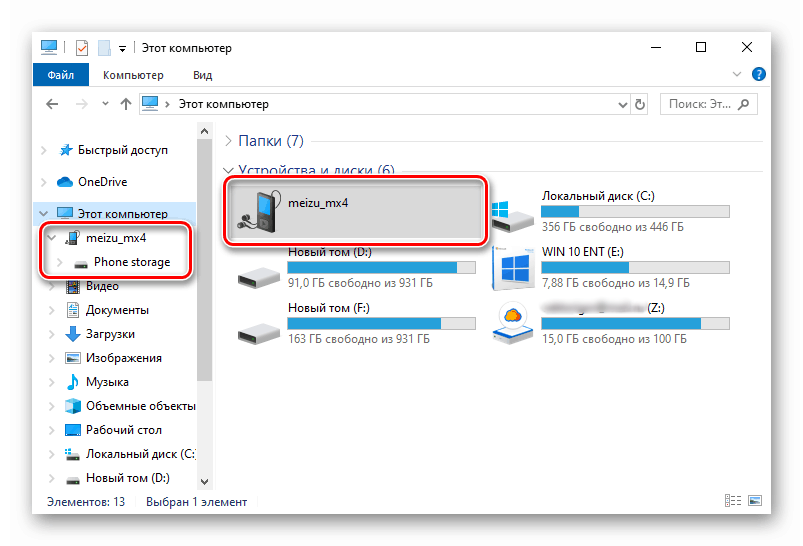
Читайте также: Установка драйверов для прошивки Андроид
В большинстве случаев Виндовс определяет MX4 автоматически и без проблем, а если сложности всё же наблюдаются, делаем следующее.
- Сопрягаем USB-порт ПК и телефон кабелем. На смартфоне отодвигаем вниз шторку уведомлений и тапаем по области «Touch for other USB options». В открывшемся списке переключаемся на «Built-in CD-ROM».
- В Проводнике Виндовс открываем «CD-дисковод mx4».
- Переходим в папку «MX4 USB Drivers»,
где и наличествуют все файлы драйверов, что могут понадобиться при работе с моделью и предназначены для установки вручную.
Читайте также: Методы ручной установки драйверов в ОС Windows 10
Работа с APK-файлами
Поскольку многие Android-инструменты, которые используются для осуществления прошивки и сопутствующих ей процедур на модели MX4 от Мейзу, распространяются в виде APK-файлов, прежде чем приступать к манипуляциям в системном ПО телефона, не лишним будет научится работать с этим типом пакетов. В специальной статье на нашем сайте описаны все моменты, которые могут озадачить начинающего пользователя Android.
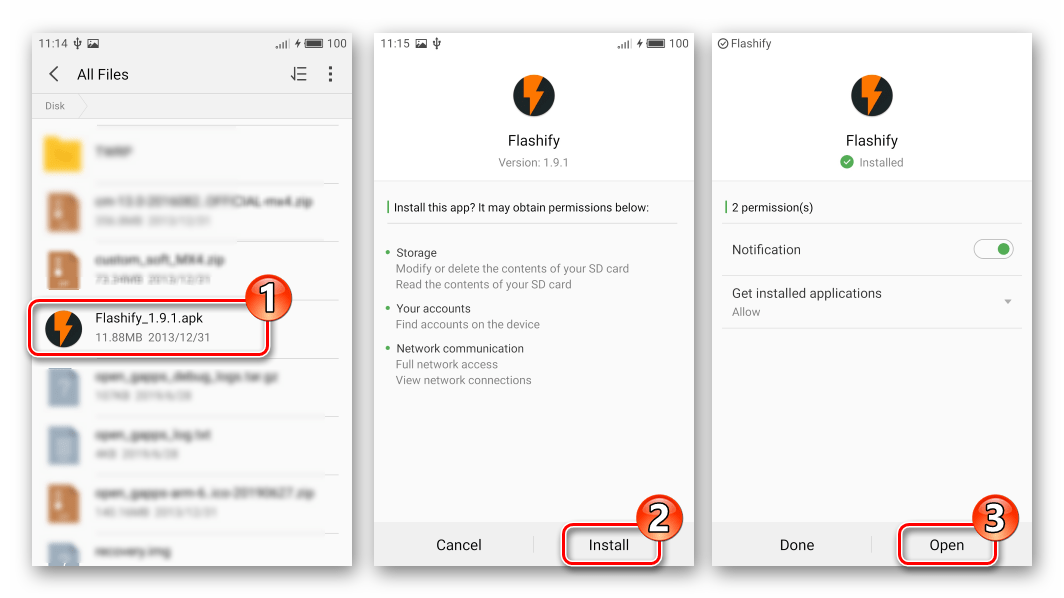
Подробнее: Как установить Android-приложения из APK-файла
Flyme-Аккаунт
Для многих манипуляций, сопутствующий вмешательству в системное ПО рассматриваемой модели, в частности, получения привилегий Суперпользователя, потребуется наличие на смартфоне учётной записи в экосистеме Meizu – Flyme-аккаунта. Если сталкиваться с этим «ключиком» к сервисам производителя приходится впервые, его нужно обязательно зарегистрировать и внести в устройство. Пример того, как это сделать рассмотрен в одном из материалов на нашем сайте.
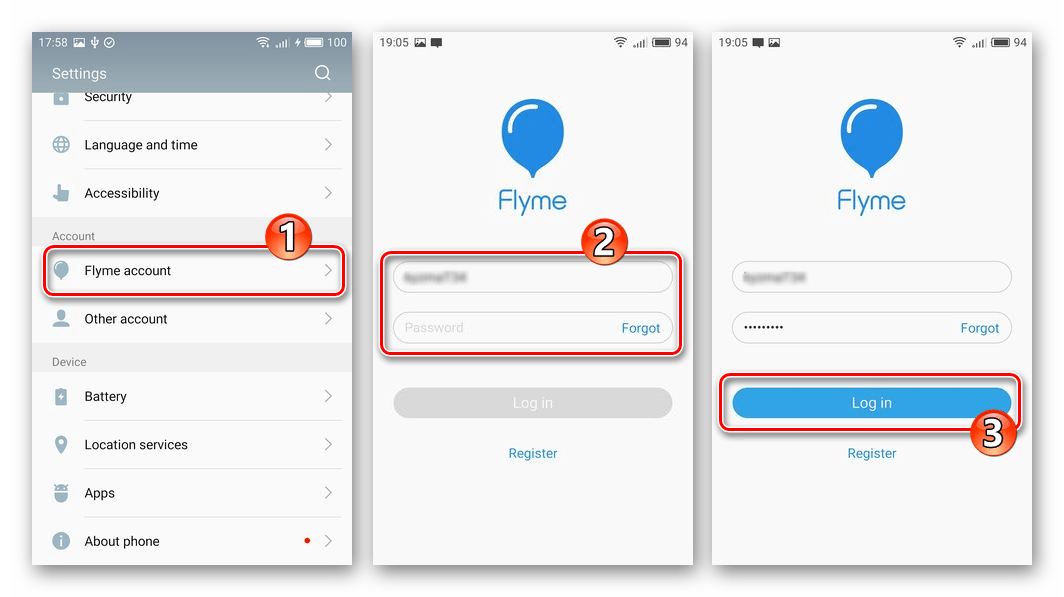
Подробнее: Как создать Flyme-аккаунт и внести его в смартфон
Рут-права
Получение привилегий Суперпользователя на Meizu MX4 не требует привлечения инструментов от сторонних разработчиков – эта возможность присутствует в ОС, где выполнен вход во Flyme-аккаунт, и активируется следующим образом. (В примере — система 5.1.11.0A, в других сборках действуем по аналогии).
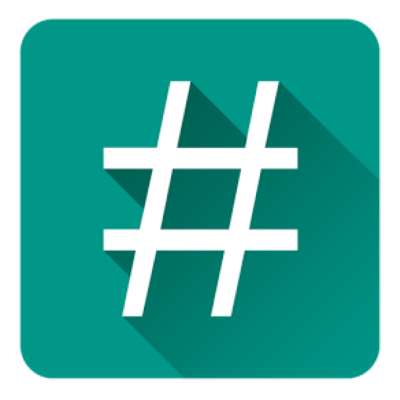
- Открываем «Settings» Флайм ОС и в разделе «System» тапаем по пункту «Security». Далее нажимаем «Root permission».
- Ознакомившись с пояснениями и предупреждениями, устанавливаем отметку в чекбоксе «Accept», а затем нажимаем «ОК» внизу экрана.
- Вводим пароль от Flyme-аккаунта, подтверждаем выполнение авторизации касанием по кнопке «ОК».
- В результате смартфон перезагрузится и запустится уже с активированными рут-привилегиями.
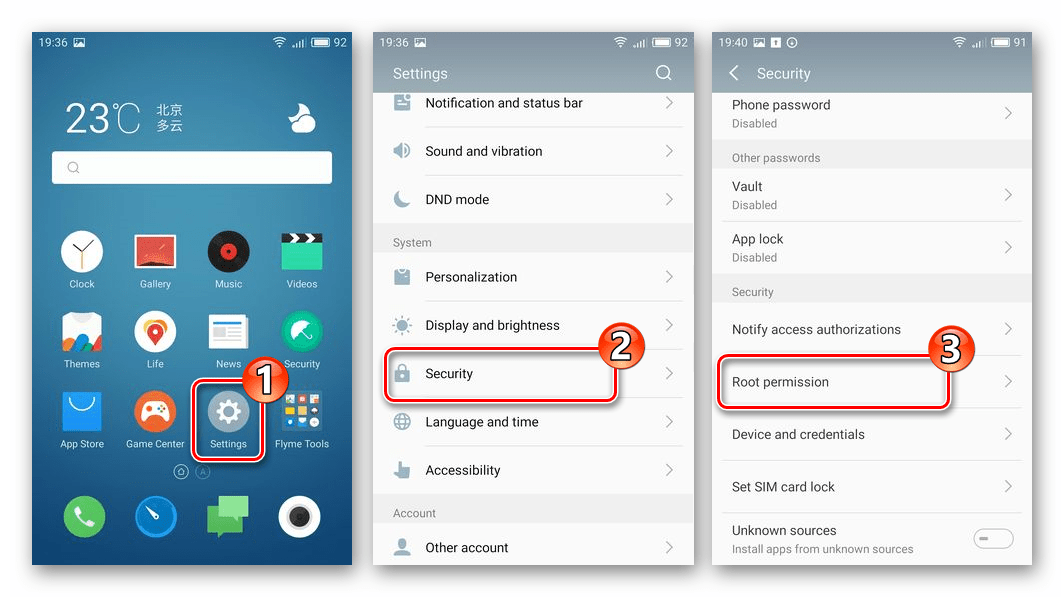
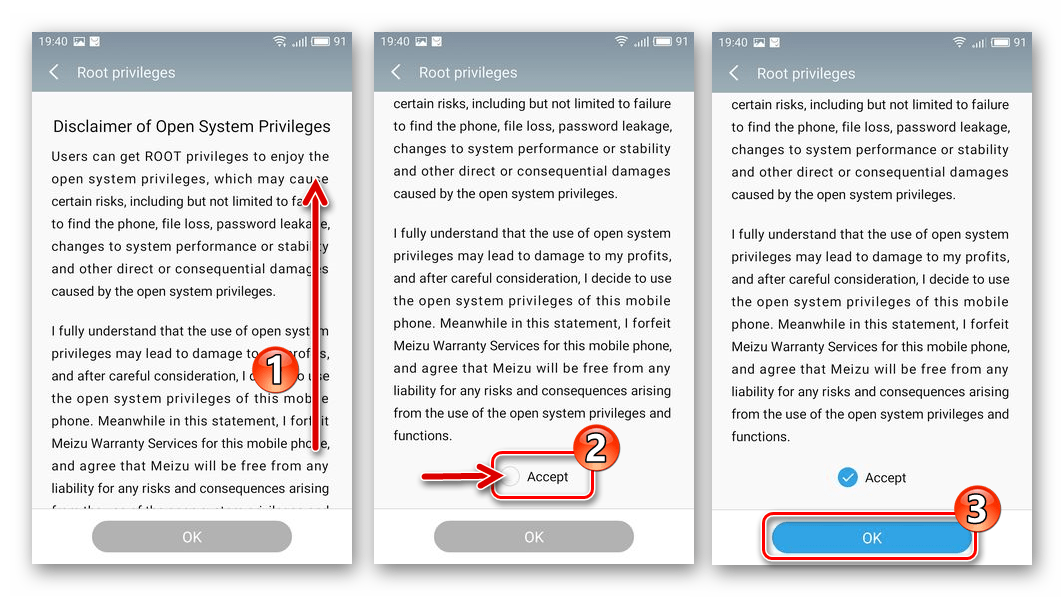
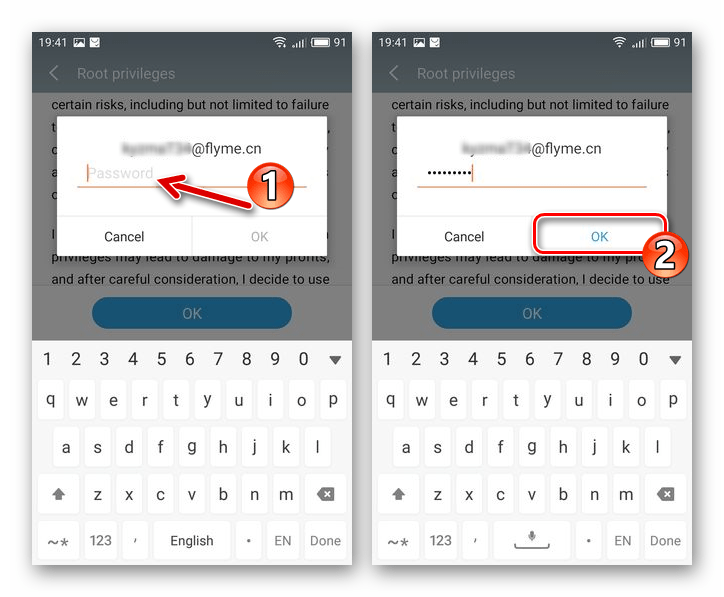
Дополнительно. В некоторых случаях для полноценного доступа к возможностям, прямо зависящим от наличия прав Суперпользователя на рассматриваемой модели, потребуется менеджер привилегий SuperSU. Рекомендуется ознакомиться с принципами функционирования этого инструмента, описанными в материале по следующей ссылке.
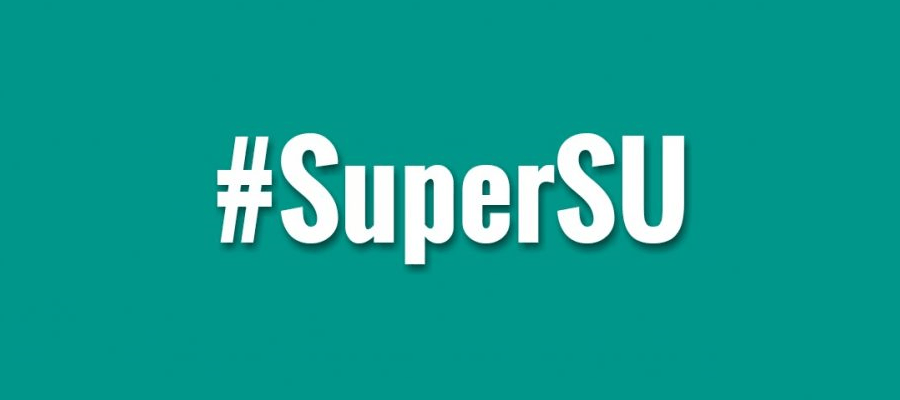
Читайте также: Как работать с менеджером рут-прав SuperSU в среде Android
Бэкап
Проведение переустановки операционной системы Meizu MX4 практически во всех ситуациях рекомендуется осуществлять с предварительной очисткой памяти аппарата и сбросом его настроек к заводским. Поэтому, чтобы не потерять информацию, накопленную в смартфоне за время эксплуатации, следует позаботиться о её резервном копировании.

Читайте также: Создание резервных копий информации из Android-устройств перед прошивкой
В о всех сборках Flyme OS (в примере ниже 5-я версия) интегрировано специальное средство, позволяющее создать локальную резервную копию пользовательских данных, которое очень просто использовать.
- Открываем «Settings» на смартфоне, из раздела «About phone» переходим пункт «Storage».
- Касаемся «Backup and Restore», а затем нажимаем кнопку «BACKUP NOW» внизу экрана.
- Устанавливаем галочки возле типов данных, которые нужно поместить в бэкап. Далее нажимаем «START BACKING UP». Ожидаем завершения процедуры, после чего тапаем «DONE».
- Для полной уверенности в сохранности собственных данных, можно скопировать папку бэкапа, например, на диск ПК. Путь расположения резервной копии в мобильном девайсе –
внутреннее хранилище/backup.Имена каталогов, которые здесь наличествуют, соответствуют дате и времени создания бэкапов, что упрощает ориентирование и систематизацию, если резервное копирование осуществлялось неоднократно.
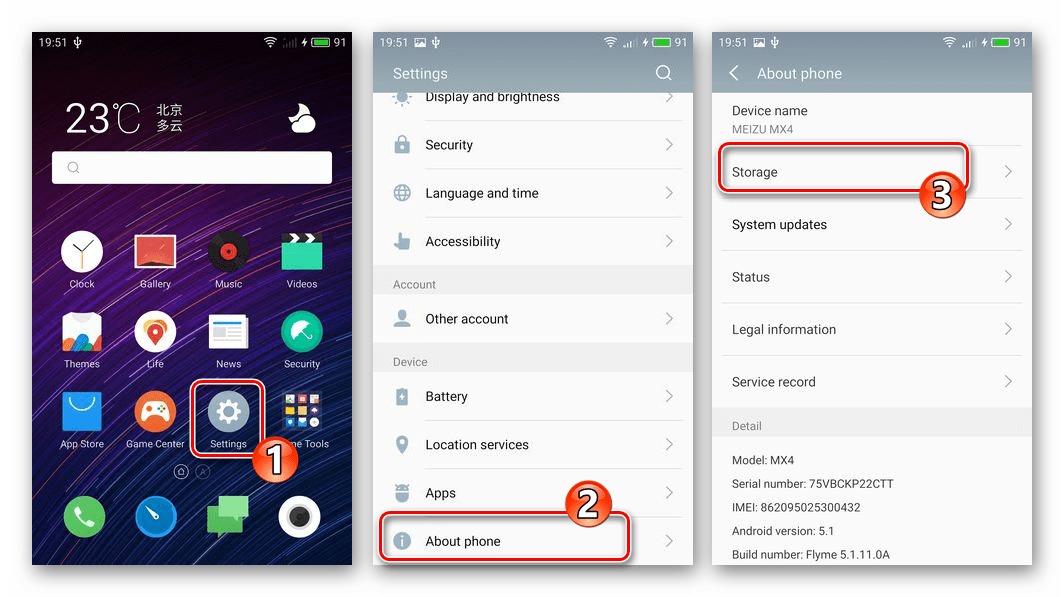
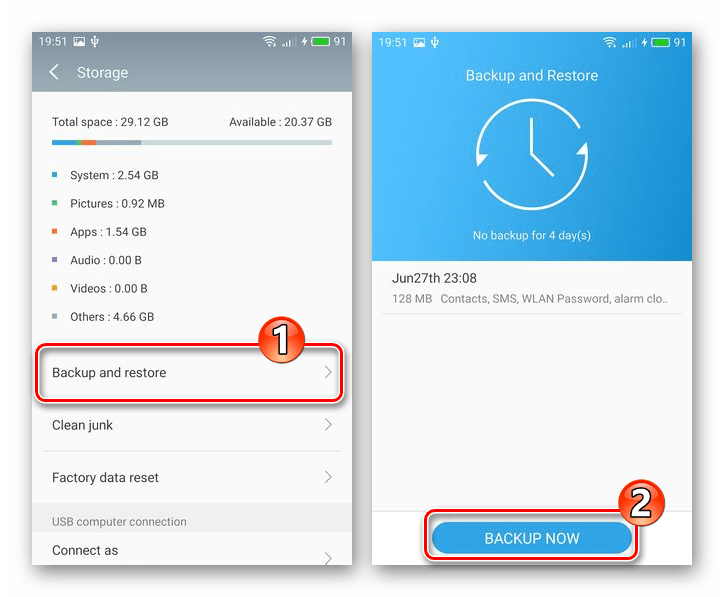
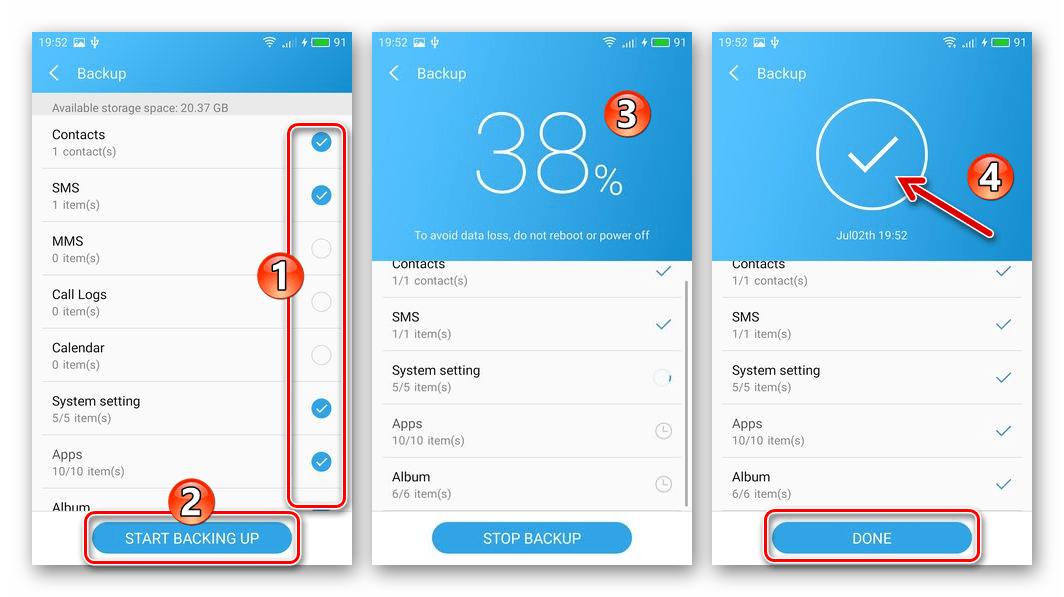
Для восстановления информации на смартфоне впоследствии идём фактически тем же путём, что и при её сохранении. Помещаем файлы резервных копий в память телефона, если они оттуда перемещались.
- Открываем: «Settings» – «About phone» — «Storage».
- Нажимаем «Backup and Restore», тапаем по дате создания бэкапа, сведения из которого будут переносится в систему. Нажимаем «RESTORE».
- Ожидаем окончания процесса восстановления, после чего аппарат желательно перезагрузить.
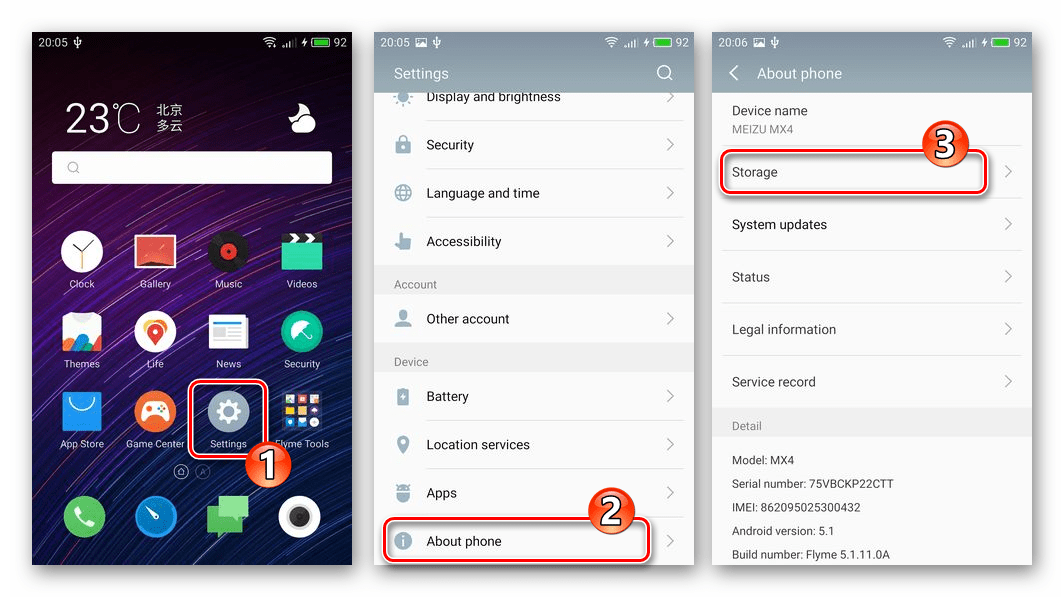
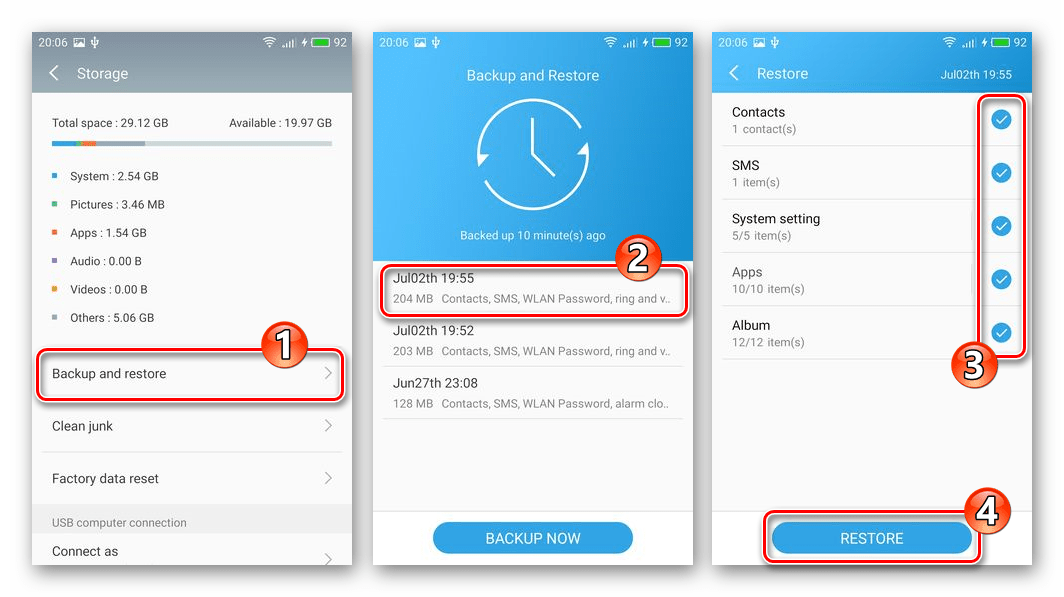
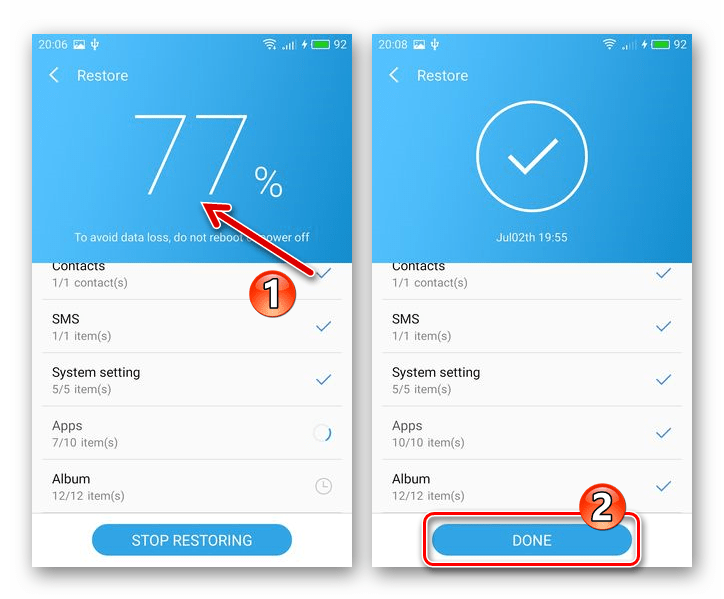
Вход в рекавери
Большинство способов переустановки Android на Meizu MX4 для своей реализации требуют вызова среды восстановления (рекавери). Запустить этот программный модуль, интегрированный в каждом экземпляре модели, несложно.
- Полностью выключаем аппарат. Далее нажимаем клавишу, в обычном режиме работы смартфона служащую для увеличения уровня громкости. Удерживаем «Vol+» и воздействуем на клавишу «Power».
- Нажатыми кнопки следует удерживать до ощущения вибрации, после чего «Питание» отпускаем. В результате на экране появляется меню из двух пунктов – это и есть среда восстановления Мейзу. Для выхода из рекавери и загрузки девайса в Андроид тапаем по кнопке «Restart».

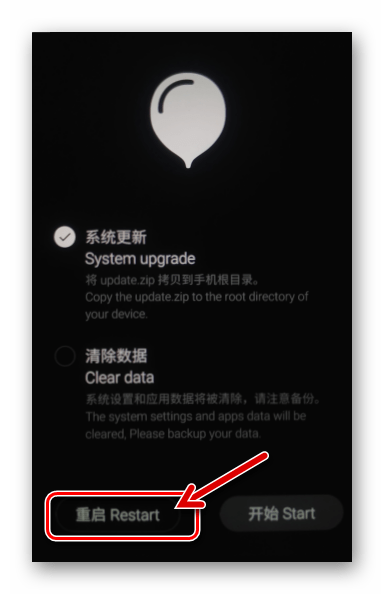
Прошивка Meizu MX4
Три первых из предложенных ниже инструкций являются по сути задокументированными производителем методами работы с Android на MEIZU MX4. Для пользователей из русскоязычного региона крайне важно получить привычный язык интерфейса и нужные сервисы, что достижимо и на аппаратах, выпущенных для продажи на территории Китая — это описано в рекомендациях «Способ 4» и «Способ 5». Об инсталляции на девайс кастомных прошивок, а также о безопасном возвращении после установки неофициальных систем к Flyme OS рассказано в описании последних двух методов взаимодействия с ОС модели из этого материала.
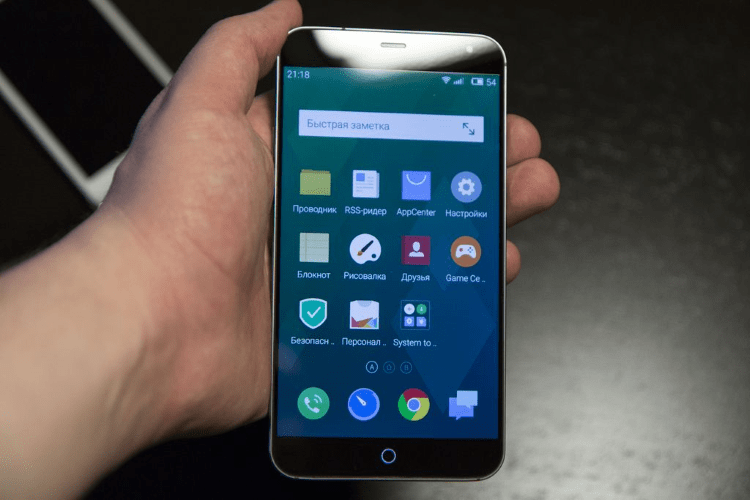
Способ 1: OTA-обновление
Если каких-либо серьёзных проблем с программной частью Мейзу МХ4 не наблюдается, а целью пользователя является лишь получение новой версии прошивки из предлагаемых производителем, наилучшим решением будет воспользоваться интегрированным в Flyme OS средством получения обновлений (в примере ниже ФлаймОС 5 обновится до системы 6 последней версии).

Если на смартфоне активированы рут-права, нижеописанная инструкция для обновления ОC неприменима!
- Заряжаем аккумулятор смартфона, желательно полностью, но не менее чем на 30%. Подсоединяемся к сети Wi-Fi.
- Переходим на девайсе в «Settings», листаем перечень параметров в самый низ, тапаем «About phone» и открываем «System updates».
- Далее система автоматически определяет возможность обновления и выдаёт соответствующее уведомление-запрос, если она присутствует. Внизу экрана под описанием новой версии ОС нужно коснуться «Download Now».
- Следующим этапом является ожидание загрузки пакета с обновлёнными компонентами Flyme OS c серверов Meizu. Во время процедуры смартфон можно продолжать эксплуатировать в обычном режиме. Когда процесс завершится, появится кнопка «Update Now» — нажимаем её.
- После непродолжительной верификации пакета прошивки телефон перезагрузится и
проведёт все необходимые манипуляции по установке обновлённой ОС автоматически.
- Окончание вышеописанной процедуры апдейта ознаменовывается графической демонстрацией возможностей обновлённой системы,
и затем появлением рабочего стола Flyme OS с уведомлением «Updated successfully».
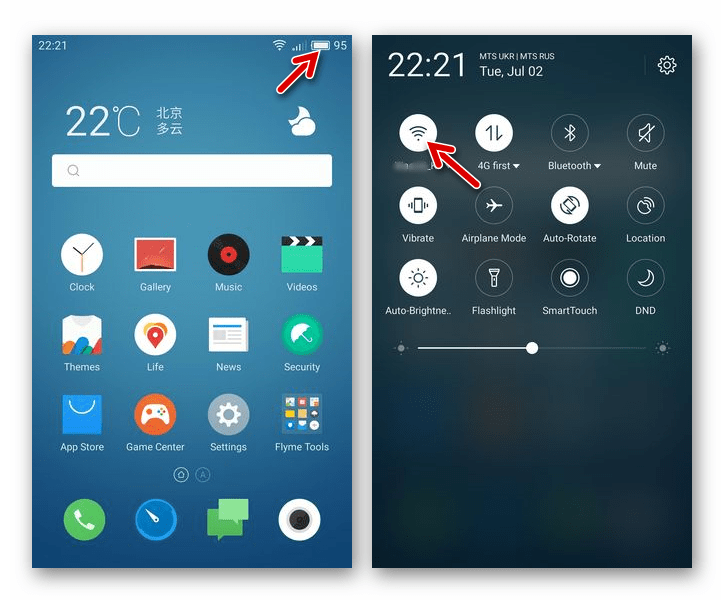
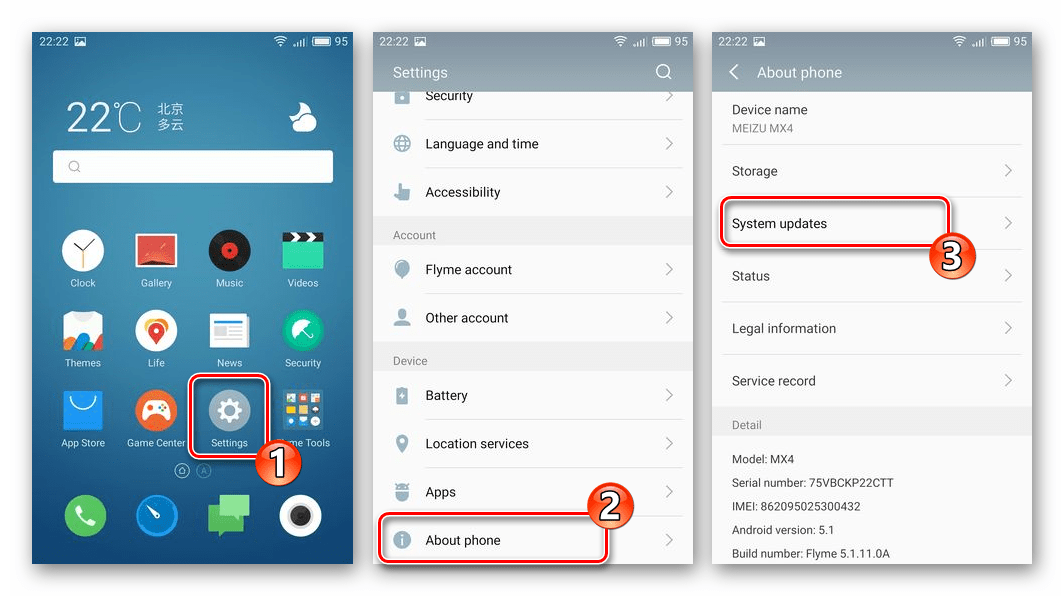
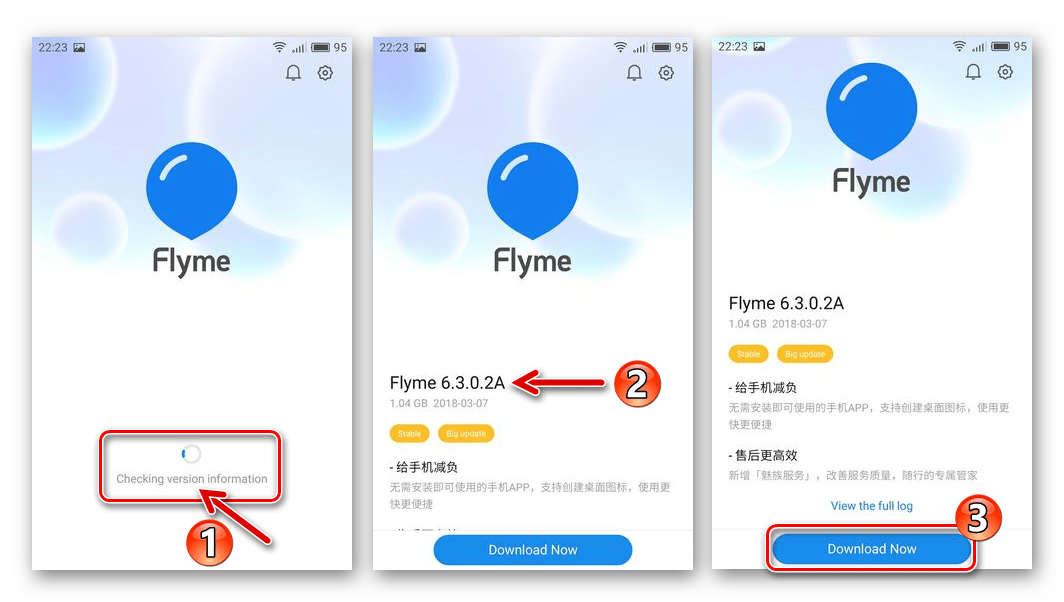
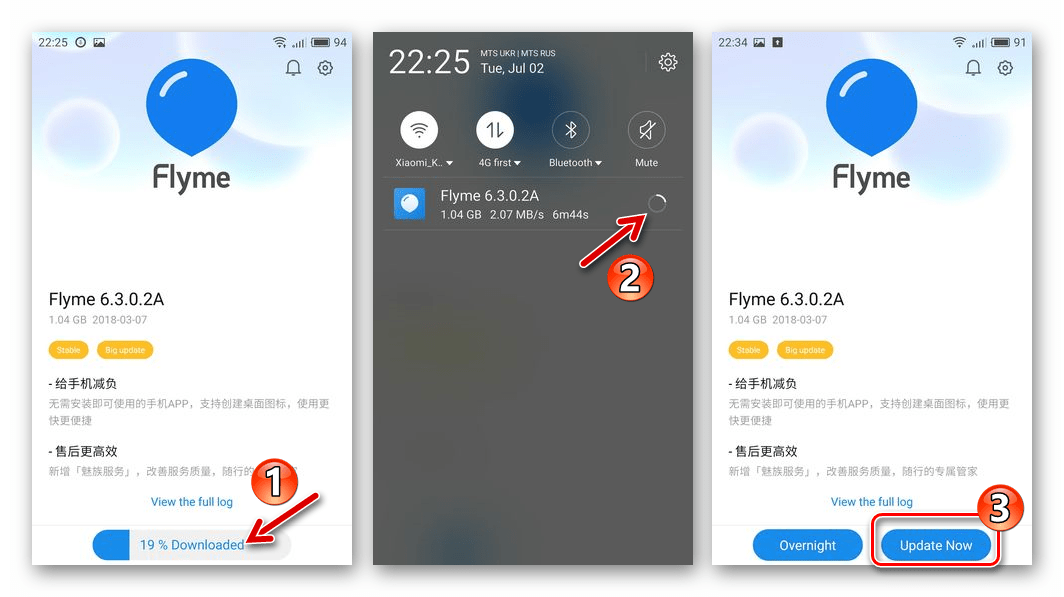
Способ 2: Файл UPDATE.ZIP
Следующий метод установки системного ПО в Meizu MX4 является одним из самых простых в реализации пользователем смартфона. Инструкция может быть использована для повышения версии Flyme OS, возможно, с очисткой данных, а также для отката к предыдущим версиям прошивок с различными целями. В примере мы переустановим полученную предыдущим способом сборку операционки 6.3.0.2A.
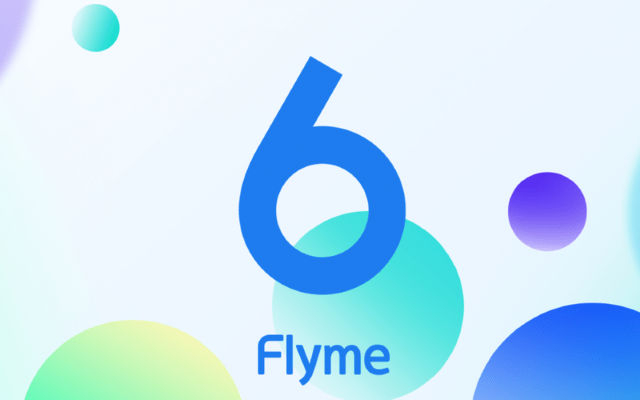
Скачать официальную прошивку Flyme OS 6.3.0.2A смартфона Meizu MX4
Применение способа, если пользователь не желает иного, не требует удаления данных из памяти смартфона, хотя эта манипуляция желательна и рекомендуется!
- Скачиваем zip-пакет c прошивкой желаемой версии на диск компьютера. Файл, содержащий компоненты системы, должен называться update.zip, если это не так — переименовываем.
- Не распаковывая, копируем файл «update.zip» во внутреннее хранилище смартфона, в корневой каталог.
- С помощью файлового менеджера, предустановленного на смартфоне, переходим к просмотру содержимого внутренней памяти.
- Далее находим файл «update.zip», скопированный в память ранее, тапаем по наименованию пакета.
- Система определяет, что в zip-файле находится обновление Flyme OS, демонстрирует подтверждающее возможность установки окно. Хотя процедура очистки не является обязательной, в нашем примере мы установим отметку возле пункта «Wipe data». Это даст возможность избежать в будущем проблем, связанных с наличием остаточных сведений, а также возможной «засорённости» старой сборки ОС. Тапаем по кнопке «Update Now». Почти сразу же Meizu MX4 перезагрузится.
- Следующий этап производится автоматически — система проверит, распакует и, наконец, инсталлирует файл «update.zip».
- По завершении установки пакета с ОС процедура её запуска осуществляется без вмешательства пользователя, нужно просто подождать появления приветственного экрана Flyme OS (загрузки Рабочего стола, если сброс настроек и очистка не производились).
- Таким образом, всё действительно очень просто и буквально за 10 минут можно получить прошивку желаемой версии на Мейзу МХ4!
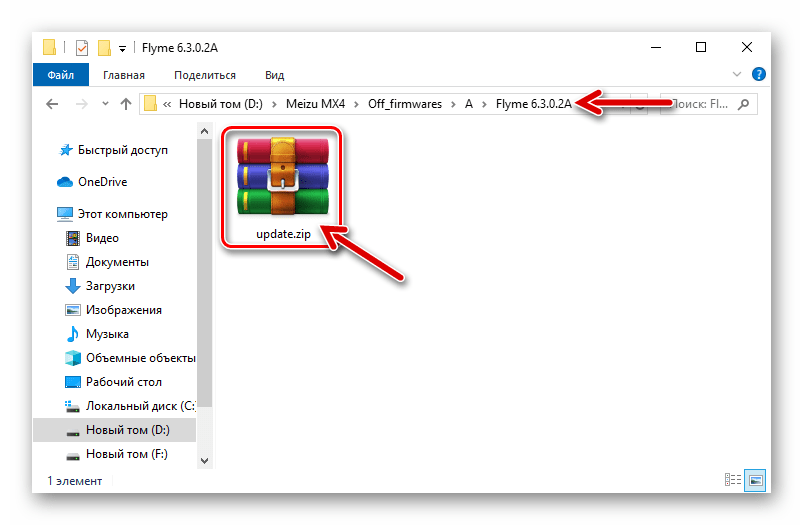
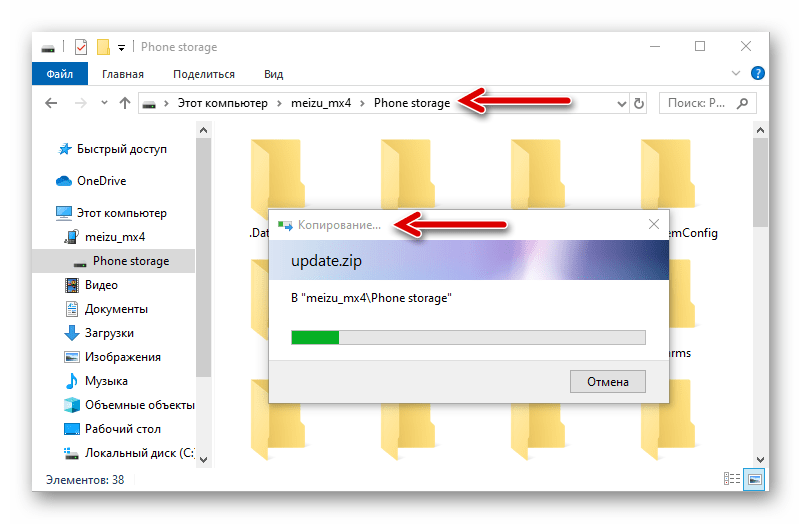
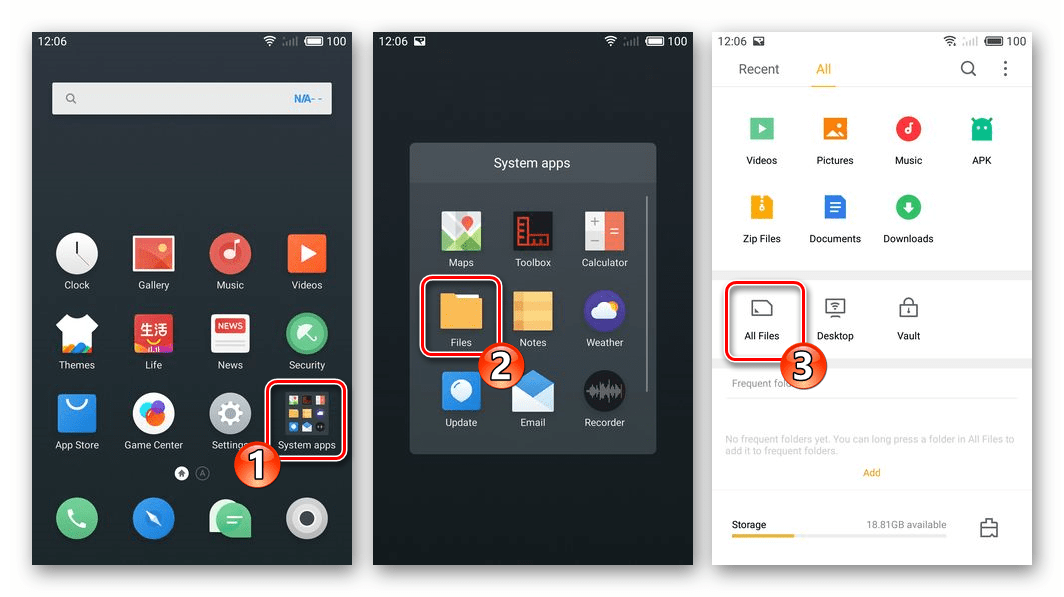
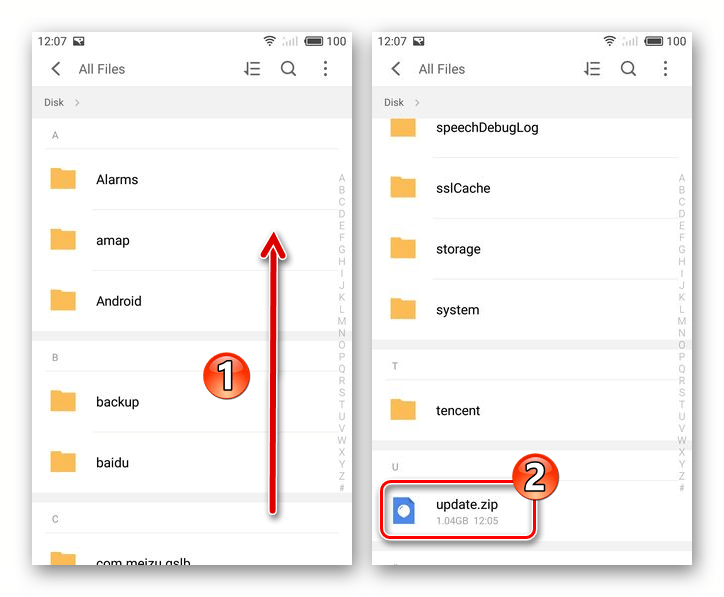
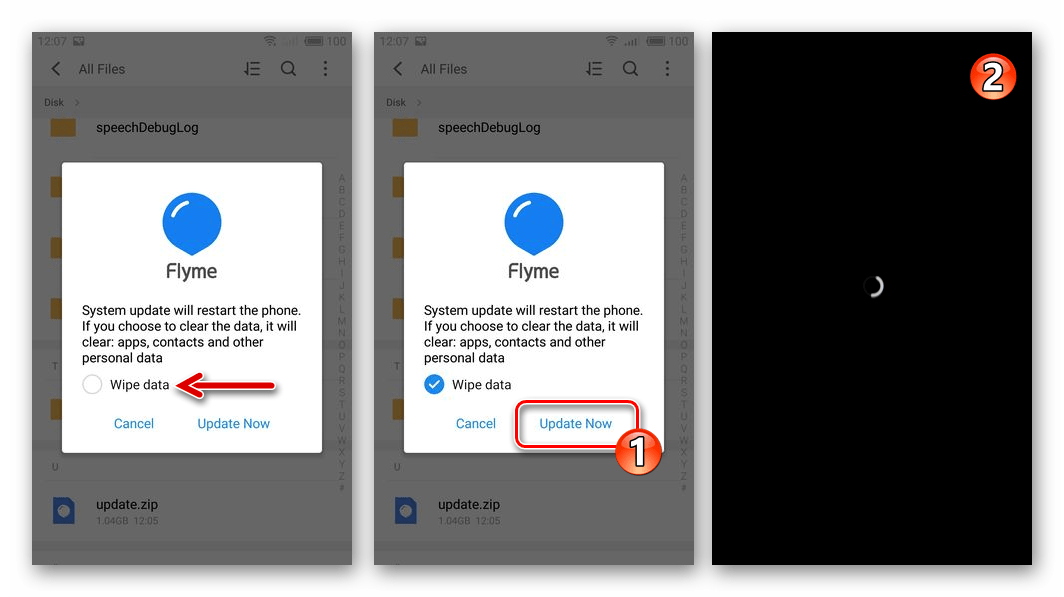
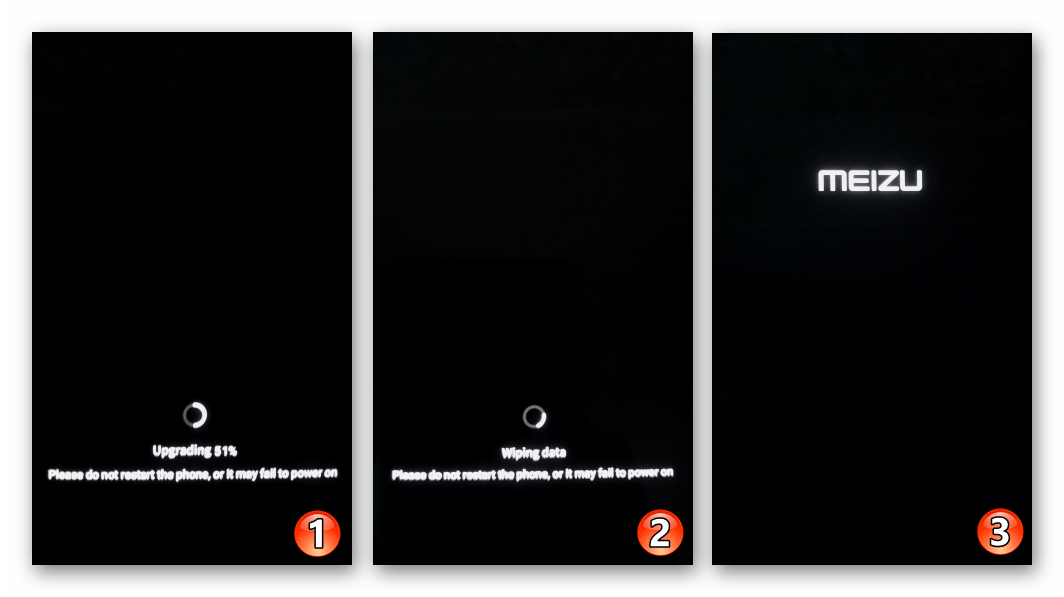
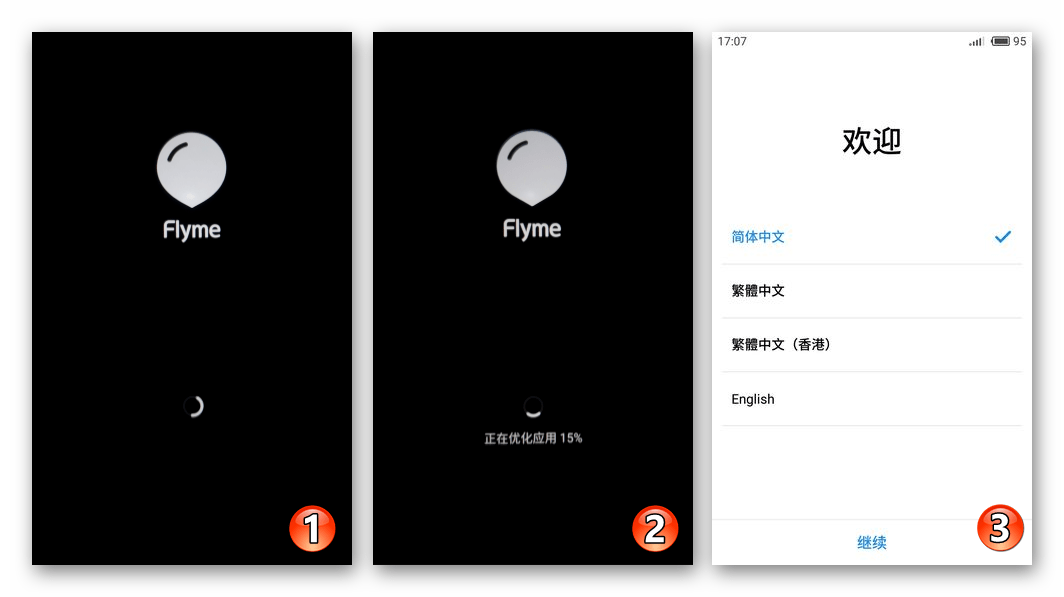
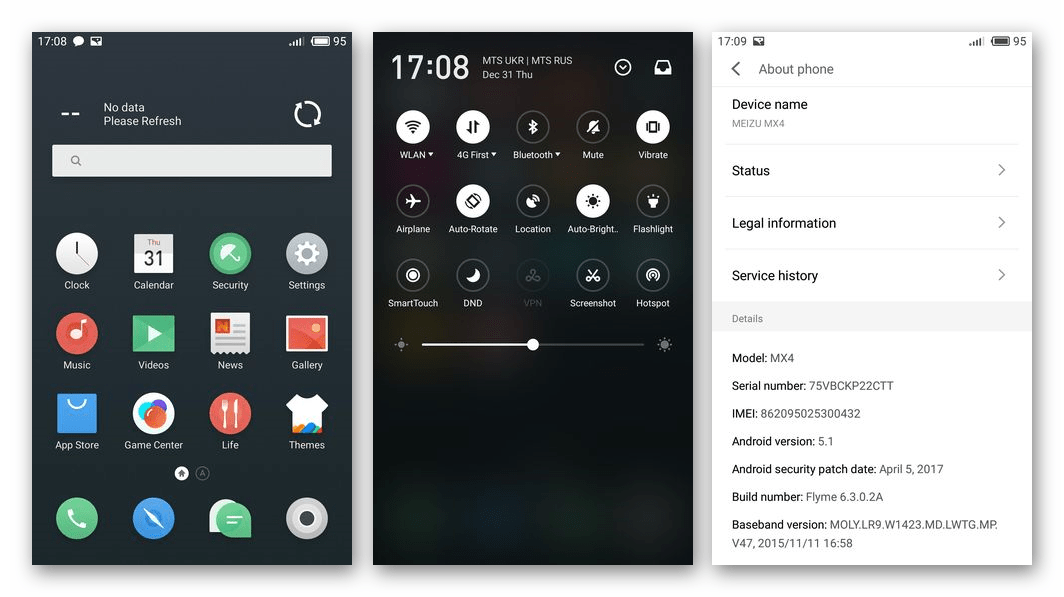
Способ 3: Рекавери
Ещё одна инструкция, которую мы рассмотрим, является официальным решением вопроса инсталляции в Meizu MX4 пакетов с прошивками и позволяет полностью переустановить ОС девайса, обновить или понизить версию Flyme OS, а также восстановить нормальный запуск аппарата после серьёзного повреждения его системного ПО. В следующем примере производится откат официальной сборки ОС 6.3.0.2A, полученной на смартфоне в результате выполнения одной из предыдущих инструкций из этой статьи, до крайней версии Flyme OS 5 — 5.1.11.0A.
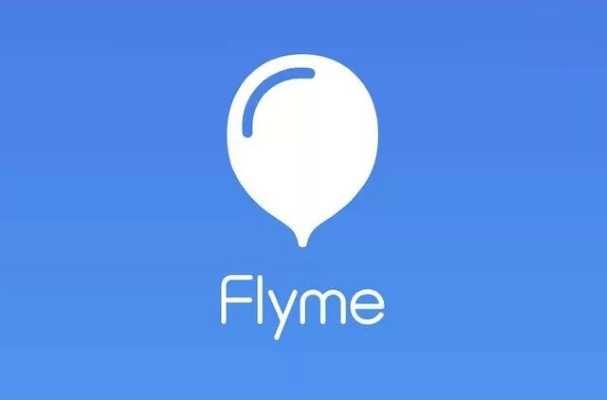
Скачать прошивку Flyme OS 5.1.11.0A для смартфона Meizu MX4
- Загружаем на диск компьютера zip-пакет с нужной сборкой Flyme OS.
- Запускаем Мейзу MX4 в режиме среды восстановления (рекавери).
- Подключаем смартфон к компьютеру. В результате Windows обнаруживает диск «recovery».
- Копируем zip-файл на съемный «восстановительный» накопитель, после чего отсоединяем от девайса кабель USB.
- Осуществляем переустановку ФлаймОС с предварительной очисткой памяти (при понижении версии ОС – это требование обязательно!). Устанавливаем отметку возле пункта «Clear Data» (вторая строчка меню рекавери).
- Тапаем по кнопке «Start» (внизу экрана справа), что инициирует запуск процессов сначала проверки пакета c компонентами ОС, а затем его интеграции в телефон.
- Ожидаем завершения процесса установки ОС Флайм, после чего девайс автоматически перезагрузится. Осталось подождать, пока компоненты операционки инициализируются и появится приветственный экран Андроид-оболочки.
- Выбираем основные параметры инсталлированной мобильной ОС,
после чего прошивку можно считать завершённой.
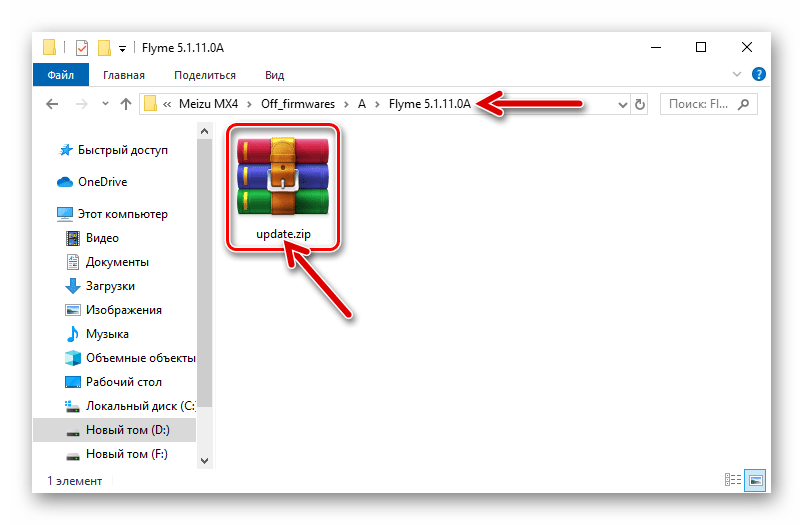
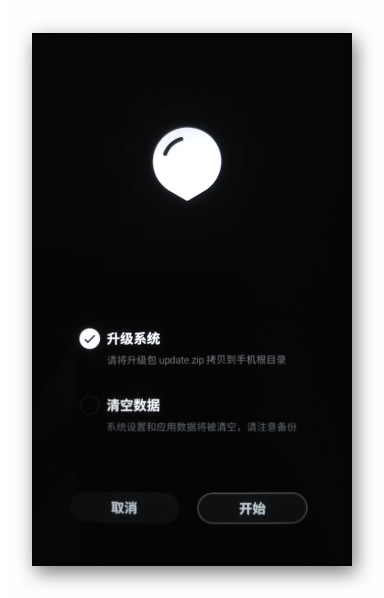
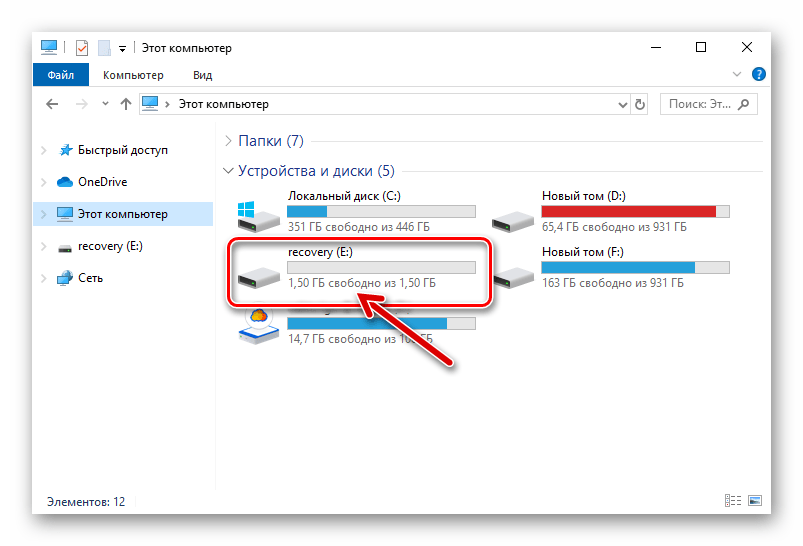
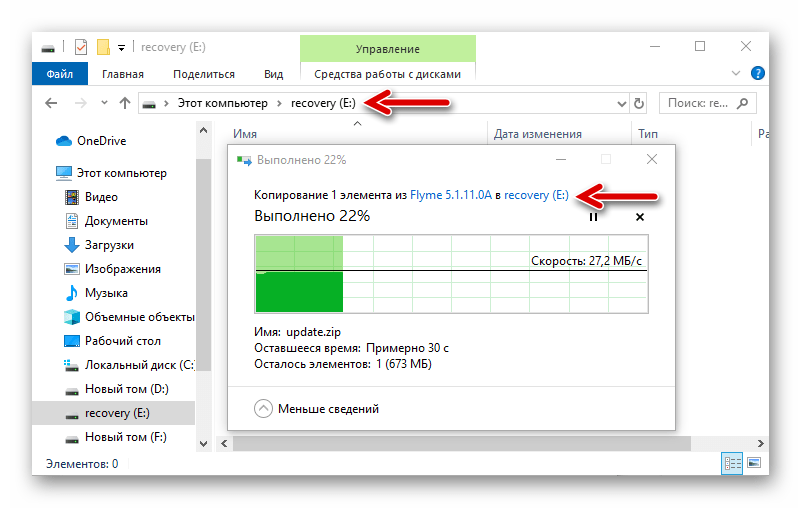
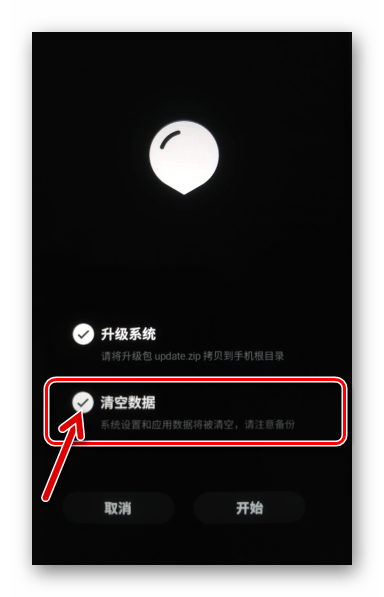
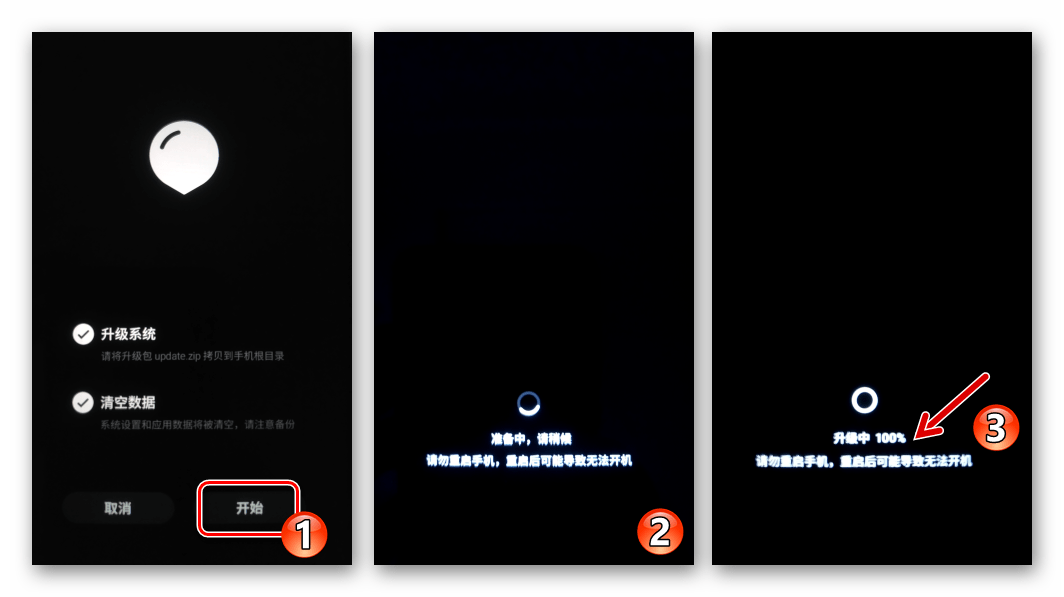
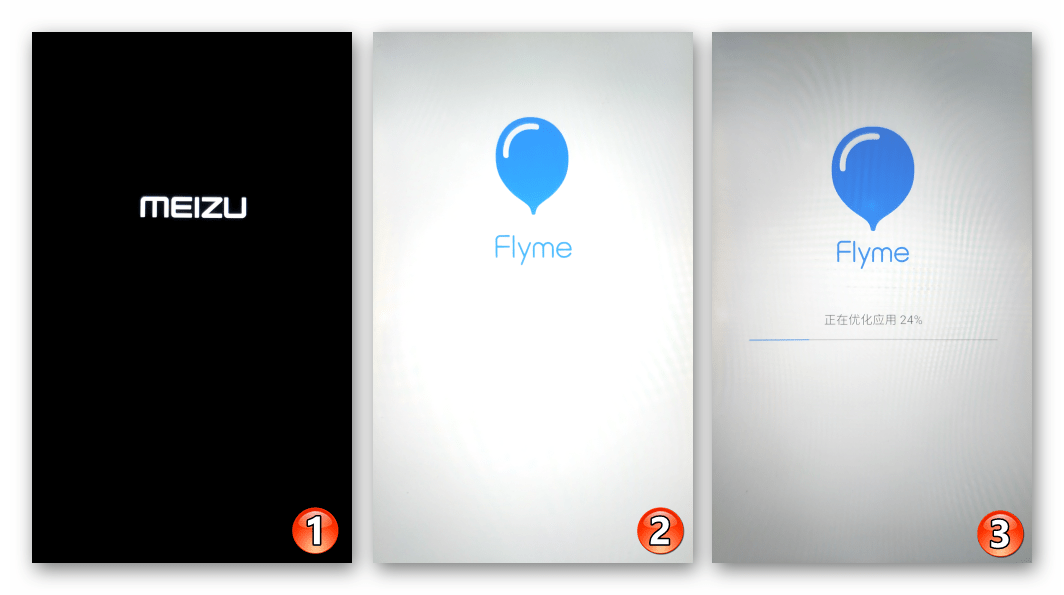
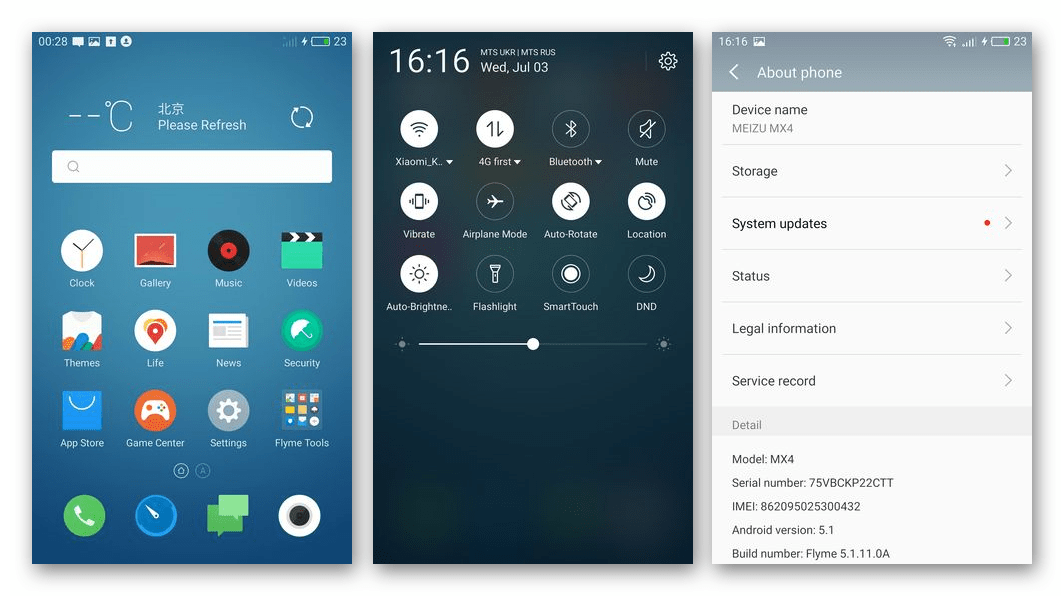
Способ 4: FlashFire
Одним из несложных способов приблизить программную часть Meizu МХ4, созданного для продажи исключительно на рынке Китая, к состоянию подходящему пользователям из русскоязычного региона, является установка пользовательской модификации Flyme OS. В эту систему автором привнесён русский язык и многие модули из «глобальной» прошивки. Для решения этой задачи задействуется довольно мощный Android-инструмент под названием FlashFire.
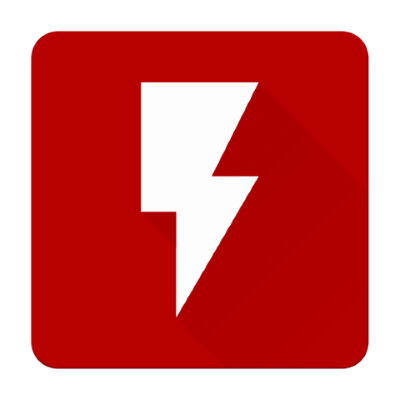
- Устанавливаем на телефон с очисткой данных «обычную» китайскую прошивку 6.1.0.1A (пакет можно скачать по ссылке ниже) способом 2 или 3, предложенным выше в статье – ни с какой другой сборки переход на русифицированную модификацию невозможен!
- Авторизуемся в своем Flyme-аккаунте.
- Получаем привилегии Суперпользователя
средствами Flyme OS.
- Устанавливаем менеджер рут-прав SuperSu 2.79 (именно эту версию). Аpk-файл для инсталляции средства можно скачать по следующей ссылке.
- Инсталлируем в телефон посредством развертывания apk-файла Android-приложение FlashFire.
Скачать APK-файл приложения FlashFire для установки модифицированной прошивки на смартфон Meizu MX4
- Загружаем по следующей ссылке и копируем файл 6.1.0.1A_rus_mod.zip во внутреннее хранилище смартфона (в корень).
- Открываем SuperSu, предоставляем менеджеру рут-привилегии.
Далее обновляем бинарный файл способом «NORMAL»,
после чего СуперСу потребует перезагрузить аппарат — касаемся «REBOOT».
- Запускаем ФлешФаер, предоставляем средству права Суперпользователя.
Принимаем предупреждение о рисках, тапнув «AGREE» под появившемся запросом.
- Касаемся круглой красной кнопки «+» внизу справа, нажимаем по значку «Flash ZIP or OTA». Далее в открывшемся списке директорий и файлов находим 6.1.0.1A_rus_mod.zip и тапаем по этому наименованию.
- Устанавливаем отметку в чекбоксе «Аuto-mount» и затем подтверждаем выбор параметров касанием по галочке вверху экрана справа.
- Ещё раз нажимаем круглую кнопку «+», касаемся значка «Wipe», добавляем к уже имеющимся в списке отметку в чекбоксе «Cache partition (Wipe cache partition)», подтверждаем свой выбор тапом по галочке вверху.
- Удерживая область «Wipe» пальцем, перетаскиваем её вверх, выше пункта «Flash ZIP or OTA» (должно получиться как на скриншоте).
- Инициируем установку прошивки на аппарат нажатием на кнопку «FLASH» внизу экрана, подтверждаем поступивший запрос тапом по «ОК».
- Далее экран Meizu MX4 погаснет и приложение ФлешФаер начнёт выполнять свою работу. Ожидаем завершения всех процессов, ничего не предпринимая, девайс перезагрузится несколько раз.
- В результате компоненты модифицированной ОС инициализируются и устройство станет возможным настроить.
- На этом инсталляция модифицированного A-варианта Flyme OS,
главным преимуществом которого является возможность использования русскоязычного интерфейса,
считается завершенной.

Способ 5: Установка глобальной прошивки на «китайский» аппарат
Конечно же, для владельцев Мейзу МХ4 из русскоязычного региона глобальная система является более предпочтительным и желаемым решением, нежели «китайская». Выполнив нижеизложенные рекомендации, оснастить модель операционной системой с индексом «G» вполне возможно, единственное что нужно – это действовать очень внимательно.
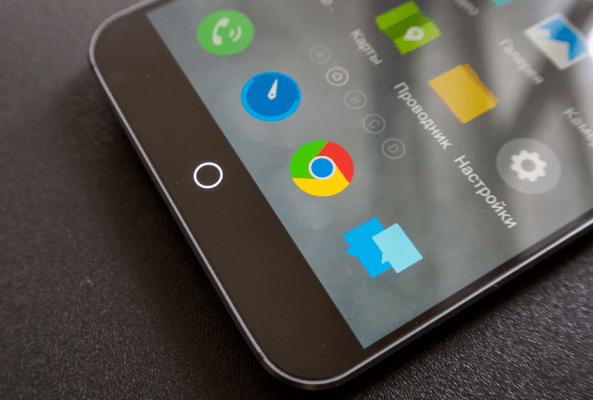
Выполнение нижеизложенного алгоритма следует проводить скрупулезно и вдумчиво, дабы не навредить (порой безвозвратно) программному обеспечению аппарата!
Первое, что понадобится для «превращения» модификации M460 в M461, то есть получения на первом варианте аппарата международной прошивки – это два пакета Flyme OS, — «А» и «G», причём с одинаковыми номерами сборок. В нашем примере используются пакеты 6.2.0.0 – и китайскую, и международную версии загружаем по ссылкам:
Скачать прошивку Flyme OS 6.2.0.0А для смартфона Meizu MX4
Скачать прошивку Flyme OS 6.2.0.0G для смартфона Meizu MX4
- Устанавливаем на аппарат сборку ОС 6.2.0.0А вторым или третьим способом из предложенных выше в статье.
- Загружаем пакет с софтом System-conVERTER по следующей ссылке. Распаковываем архив в отдельную папку на диске ПК.
- Пакет (файл update.zip) 6.2.0.0G разархивируем в отдельный каталог на диске компьютера.
- Файлы и папки, получившиеся в результате разархивирования update.zip прошивки 6.2.0.0G, помещаем в каталог «In»
директории «System-conVERTER».
- Запускаем скрипт «System-conVERTER.cmd»
- В окно открывшейся консоли Виндовс вводим «1», после чего нажимаем «ENTER» на клавиатуре.
- Ожидаем завершения работы скрипта-преобразователя.
По окончании операции в командной строке появится уведомление «Готово» и приглашение нажать любую клавишу – делаем это и закрываем командную строку.
- Открываем папку «Out» каталога «System-conVERTER»,
где обнаруживаем образ system.img.
Этот файл-образ нужно скопировать во внутреннюю память телефона.
- На Meizu MX4 авторизуемся в учетной записи Flyme и получаем привилегии Суперпользователя.
Напомним, указанные процедуры описаны в первой части этой статьи.
- Инсталлируем SuperSu 2.79. APK-файл менеджера можно скачать по ссылке ниже, после чего его нужно поместить в память телефона и запустить.
- Запускаем СуперСУ, обновляем бинарный файл приложения. Для этого тапаем «CONTINUE» под запросом о необходимости актуализации, затем нажимаем «NORMAL».
Далее касаемся «Allow» и «Stil Allow» в окошках с запросами о предоставлении рут-привилегий менеджеру и ожидаем завершения инсталляции обновленных компонентов SuperSu.
Перезагружаем смартфон, нажав «REBOOT» в области, подтверждающей успех процедуры обновления бинарного файла.
- Скачиваем по следующей ссылке и копируем файл Terminal.apk в хранилище телефона.
Открываем его и инсталлируем таким образом приложение «Эмулятор Терминала».
Скачать APK-файл Android-приложения Терминал
- На аппарате открываем «Settings», переходим в «Display and brightness», касаемся наименования опции «Auto-lock».
Выставляем значение параметра «Auto-lock» равным «After 10 min».
- Запускаем «Terminal Emuliator» и пишем в его командной строке
suи затем нажимаем «Enter» на виртуальной клавиатуре телефона.На запрос системы о предоставлении привилегий Суперпользователя отвечаем утвердительно, коснувшись «GRANT».
- Далее вводим в Терминал команду следующего синтаксиса:
dd if=/sdcard/system.img of=/dev/block/platform/mtk-msdc.0/by-name/system - Приготавливаемся ожидать около 10-ти минут и нажимаем виртуальный «Enter». Ничего не предпринимая, ждём завершения копирования данных. Процедура никоим образом не визуализирована, может показаться, что никаких процессов не происходит, тем не менее они идут. В результате появится уведомления об окончании процедуры, а телефон, возможно, зависнет.
- Выключаем (перезагружаем) телефон обычным образом. Если девайс завис, для принудительного выключения зажимаем одновременно аппаратные клавиши «Vol-» и «Power», и удерживаем их до момента пока экран погаснет. Затем включаем смартфон и ожидаем (довольно долго) запуска Android.
- Далее, ОБЯЗАТЕЛЬНО, открываем «Settings», переходив в «Storage & backup», выбираем «Factory data reset».
Устанавливаем отметку в первом чекбоксе «Reset phone to factory default», тапаем «Start Resetting». Нажимаем «ОК» под появившемся запросом.
- Дождавшись завершения сброса параметров, перезапуска аппарата и, определив основные параметры Flyme OS,
можем считать задачу установки ОС с индексом «G» на МХ4(M460) от Meizu завершённой.
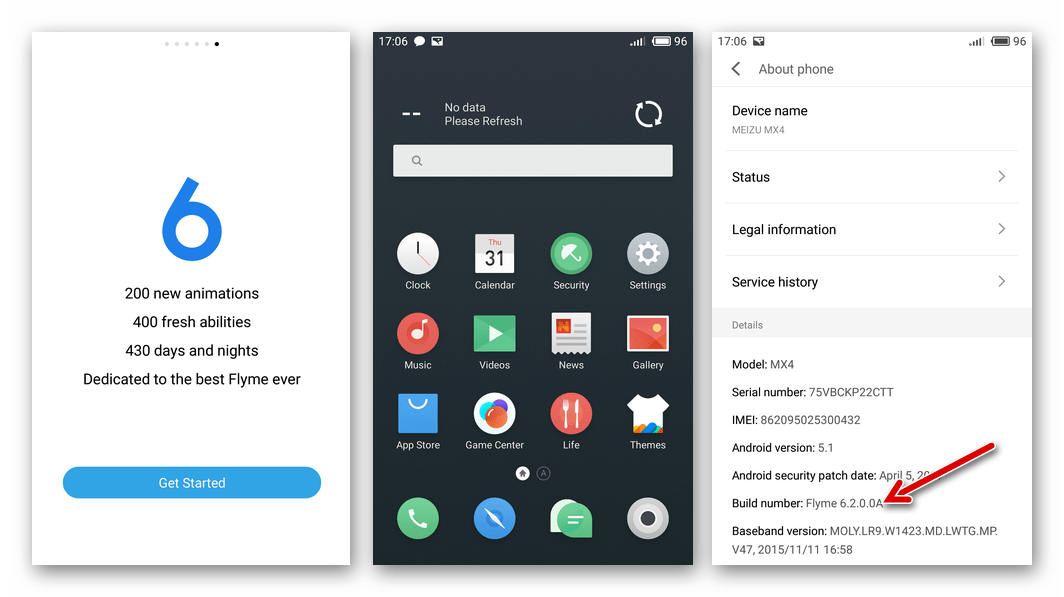
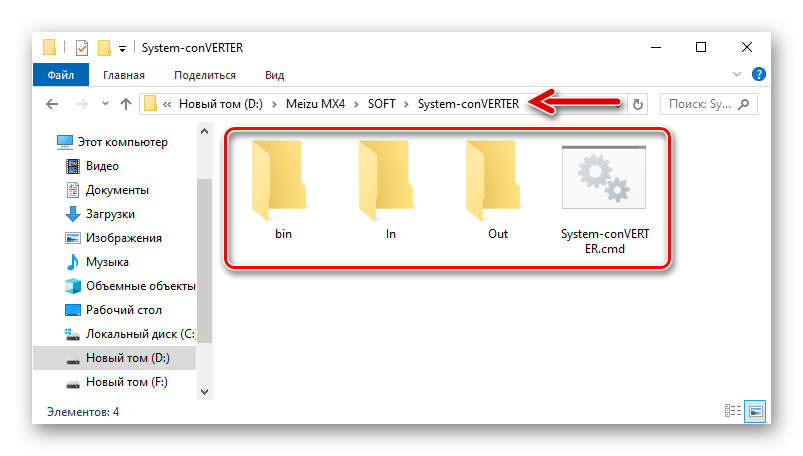
Скачать приложение System-conVERTER для конвертирования прошивок смартфона Meizu MX4

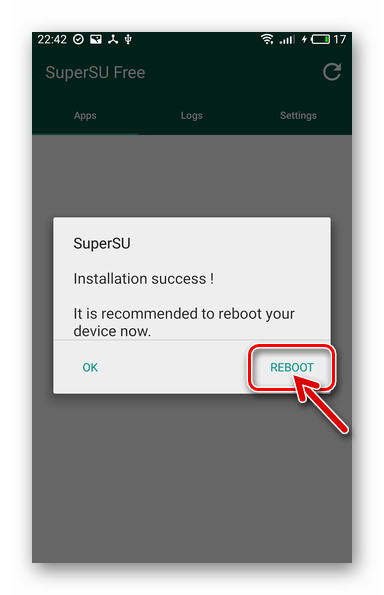
Дополнительно. Первое действие, производимое большинством пользователей Android после перепрошивки и настройки девайса — это «поход» в Google Play Market за нужными приложениями. В среде официальных прошивок смартфонов Meizu MX4 сервисы Гугл изначально отсутствуют, а для их получения нужно осуществить дополнительные манипуляции. Об инсталляции приложений «корпорации добра» на устройства рассматриваемого бренда рассказано в отдельной статье на нашем сайте. Используем инструкцию «Способ 1» из следующего материала.
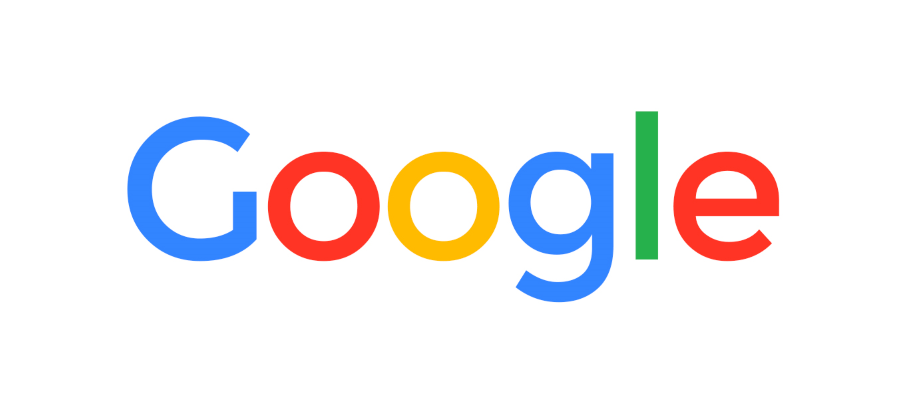
Подробнее: Как инсталлировать сервисы Google на смартфон Meizu
Способ 6: Кастомные ОС
На рассматриваемый нами аппарат Meizu MX4, причём в независимости от его аппаратной версии (M460 или M461), возможно установить совершенно отличающуюся от предлагаемой производителем Flyme OS прошивку-кастом. Модифицированных систем, адаптированных для модели, создано немало, и предложенную ниже инструкцию можно применить для установки практически любой из них. В нашем примере интегрируется один из самых популярных кастомов, получивший массу положительных отзывов от пользователей модели — CyanogenMOD 13 на базе Android 6 Marshmallow.
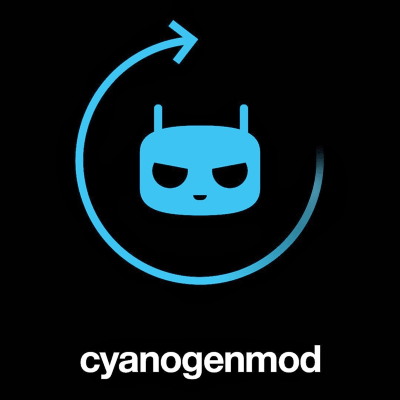
Скачать кастомную прошивку CyanogenMOD 13 на базе Android 6 Marshmallow для смартфона Meizu MX4
Очень важно не нарушать алгоритм установки и действовать строго в соответствии с инструкцией!
ОБЯЗАТЕЛЬНО! Инсталлируем на Meizu MX4 сборку ФлаймОС 4.2.8.2А — только в среде этой сборки мобильной операционки возможно разблокировать загрузчик девайса! Особенности функционирования системного ПО рассматриваемой модели таковы, что сразу целевую версию Flyme OS получить не выйдет, сначала устанавливаем 4.5.7A способом 3 через рекавери и с очисткой данных, потом повторяем процедуру, но уже используя нужный нам пакет 4.2.8.2А.
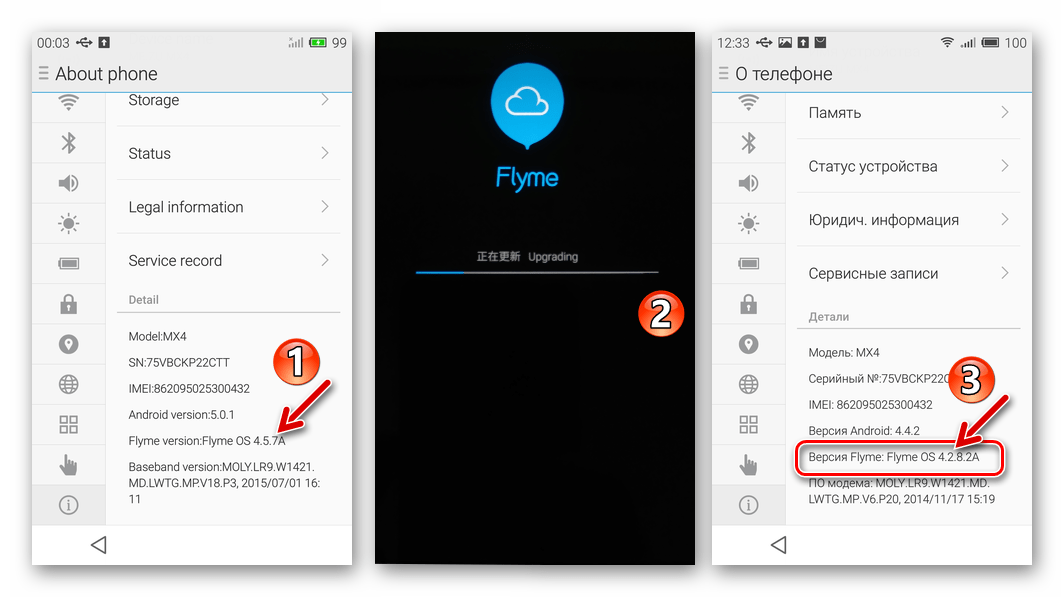
Обе версии указанных выше ОС для установки в Мейзу МХ4 можно скачать по ссылкам:
Скачать официальную прошивку Flyme OS 4.5.7A для смартфона Meizu MX4
Скачать официальную прошивку Flyme OS 4.2.8.2A для смартфона Meizu MX4
- Загрузившись в 4.2.8.2А, получаем рут-права. Процедура несколько отличается от производимой в среде других сборок Флайм:
- Открываем «Настройки», переходим в «Аккаунты». Вводим данные своего Meizu-аккаунта, авторизуемся.
- Далее тапаем по своему имени на экране с данными об учетной записи и затем касаемся пункта «Открыть доступ к системе». Листаем появившийся текст-предупреждение вверх.
- Устанавливаем галочку в чекбоксе «Принять», нажимаем «ОК». Вводим пароль от учетной записи Мейзу, подтверждаем тапом по «ОК» и дожидаемся перезапуска телефона.
- Открываем предустановленный в системе менеджер файлов и удаляем из корня хранилища файл update.zip.
- На всякий случай подключаем телефон к ПК и проверяем, что пакета update.zip во внутренней памяти нет.
- Скачиваем по ссылке перед этой инструкцией zip-файл кастомной прошивки и помещаем ее в хранилище телефона.
- Кроме самого кастома, для полноценного использования телефона в дальнейшем понадобится пакет с сервисами Google. Об установке этих компонентов в среде неофициальных вариантов Android рассказано в статье на нашем сайте.
Читайте также: Установка сервисов Google в среде кастомных прошивок
Для Мейзу МХ4, на который планируется установить ЦианогенМод 13, скачиваем с сайта проекта OpenGapps «pico»-пакет для 32-разрядных процессоров, функционирующий в среде Android 6.0. Полученный архив копируем в память телефона.
- Чтобы успешно интегрировать в смартфон кастомную прошивку, понадобятся ещё три компонента:
- Приложение MX4-Unlock BL (для разблокировки бутлоадера телефона);
- Средство Flashify_1.9.1 (для установки модифицированной среды восстановления);
- Образ модифицированной среды восстановления TeamWin Recovery (TWRP) 3.0.2.0.
Скачать Android-приложение MX4 Unlock (APK-файл) для разблокировки загрузчика смартфона Meizu MX4
Скачать приложение Flashify (APK-файл) для прошивки смартфона Meizu MX4 из среды Android
Скачать img-образ кастомного рекавери TWRP для смартфона Meizu MX4
Всё перечисленное необходимо загрузить в память телефона, воспользовавшись ссылками выше.
- Указанные в предыдущем пункте инструкции приложения Unlock bootloader MX4,
и Flashify нужно установить на девайс, открыв загруженные APK-файлы.
- Открываем приложение Unlock bootloader MX4. В программе тапаем по кнопке «Press to Unlock Bootloader», предоставляете средству рут-привилегии.
- Далее ожидаем появления сообщения «Unlock Finished» внизу экрана, уведомляющего, что загрузчик МХ4 успешно разблокирован. Не нажимая (ни в коем случае!) на кнопку «Enter recovery mode», закрываем разблокировщик.
- Запускаем программу Flashify, предоставляем инструменту рут-доступ.
- Во Флешифи переходим в раздел «Flash» и выбираем «Recovery image». Далее тапаем «Choose a file», а затем по иконке стандартного «Проводника Flyme OS».
- Касаемся имени файл-образа TWRP, нажимаем «YUP!».
- Далее с помощью кнопки «Reboot now» перезагружаемся в кастомное рекавери TWRP. Сдвигаем ползунок «Swipe to Allow Modification» вправо, после чего среда восстановления считается подготовленной к работе – дальнейшие действия производятся в этом рекавери.
- В TeamWin Recovery:
- Создаём бэкап установленной ОС, тапнув «Backup», выделив все пункты в списке «Select Partitions to Backup» и активировав ползунок «Swipe to Backup».
Ожидаем пока резервная копия будет создана и возвращаемся на главный экран ТВРП.
- Очищаем память. Касаемся кнопки «Wipe», затем «Advanced Wipe». Устанавливаем отметки возле первых четырех пунктов перечня «Select Partitions to Wipe».
Перетаскиваем ползунок «Swipe to Wipe» вправо. Ждем окончания форматирования областей и возвращаемся на главный экран ТВРП.
- Открываем раздел «Install», находим в перечне файл-кастомную прошивку и тапаем по его наименованию. Далее нажимаем «Add more Zips».
- Касаемся наименования пакета «open_gapps». Теперь всё готово для начала интеграции выбранной модифицированной ОС в аппарат – сдвигаем «Swipe to confirm Flash». Далее ожидаем развёртывания кастома и сервисов Гугл в памяти аппарата.
- По завершении инсталляции нажимаем «Reboot System» и наблюдаем за первой (довольно длительной) загрузкой неофициального Android.
- Создаём бэкап установленной ОС, тапнув «Backup», выделив все пункты в списке «Select Partitions to Backup» и активировав ползунок «Swipe to Backup».
- На этом интеграция CyanogenMod 13 в рассматриваемую модель телефона фактически завершена. Осталось выбрать главные настройки системы
и можно переходить к оценке преимуществ
кастомной ОС.
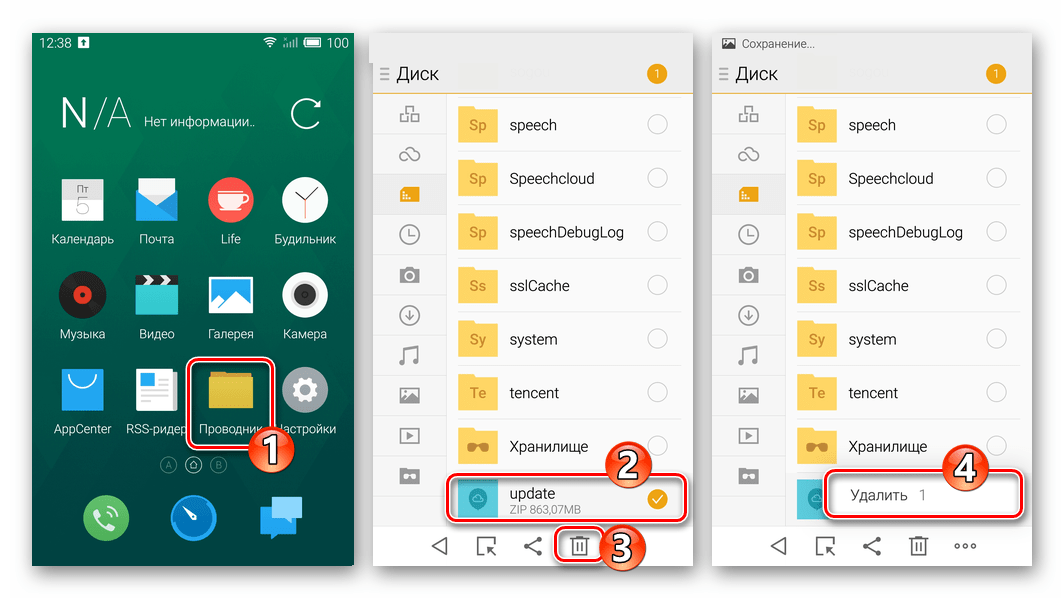
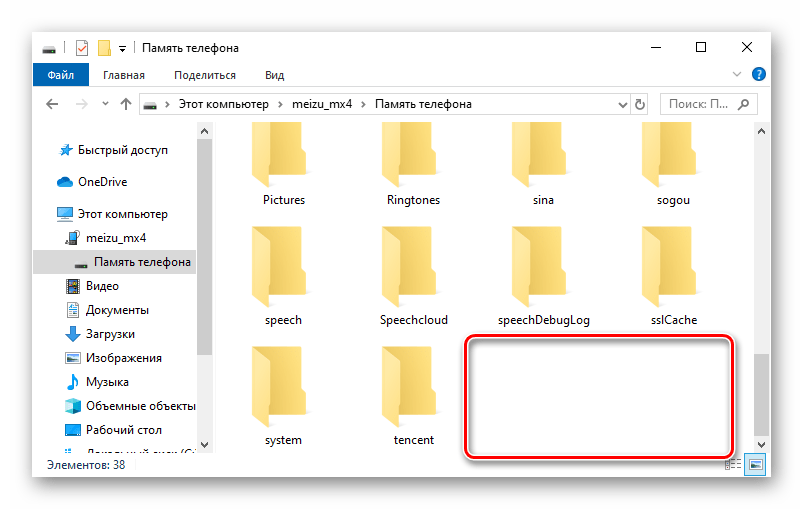
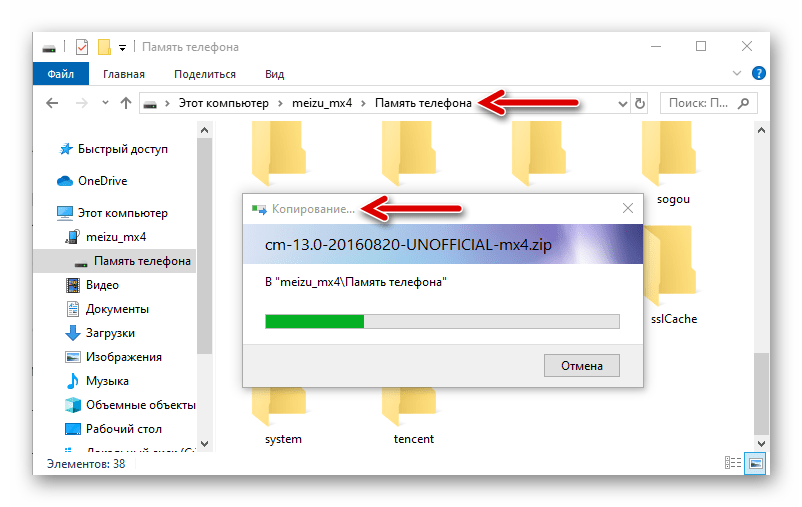
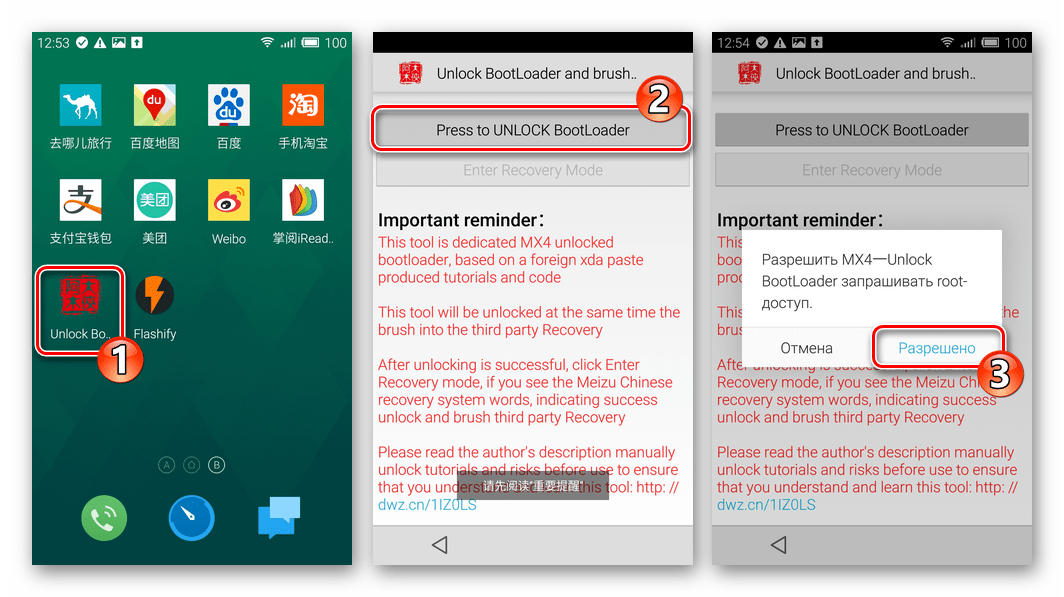
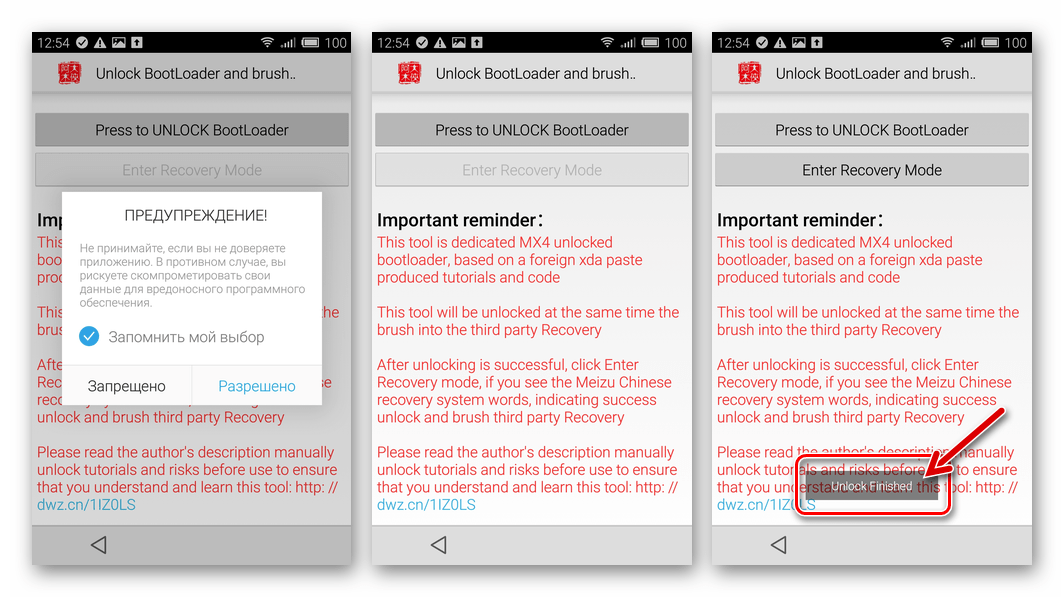

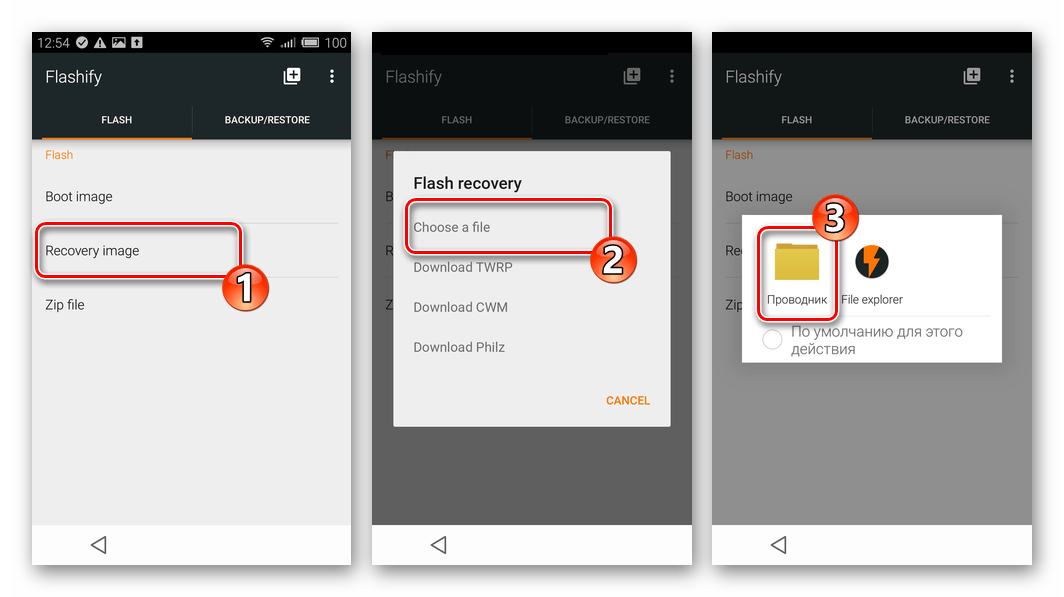
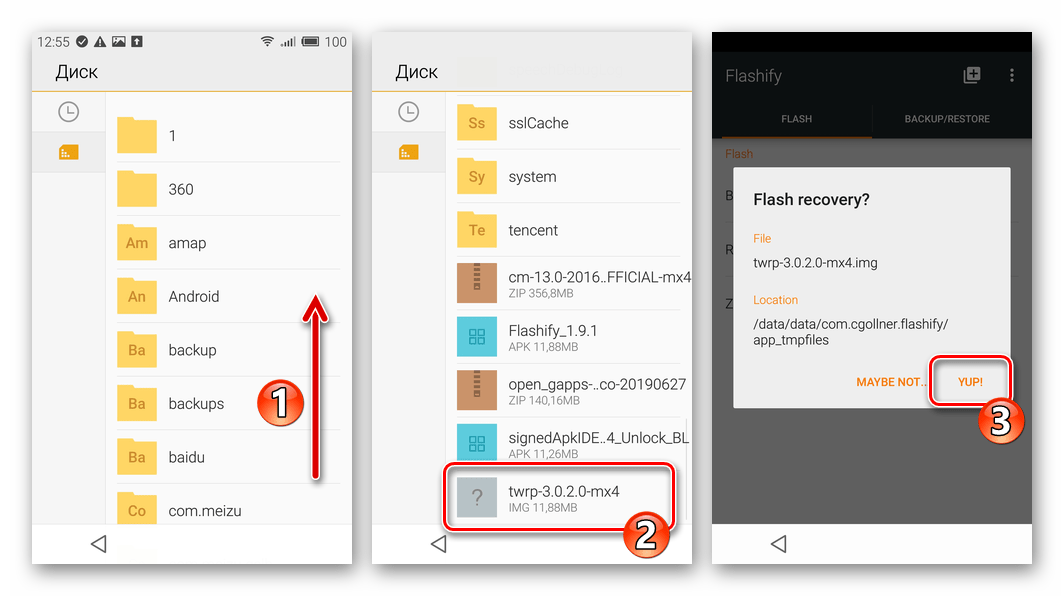
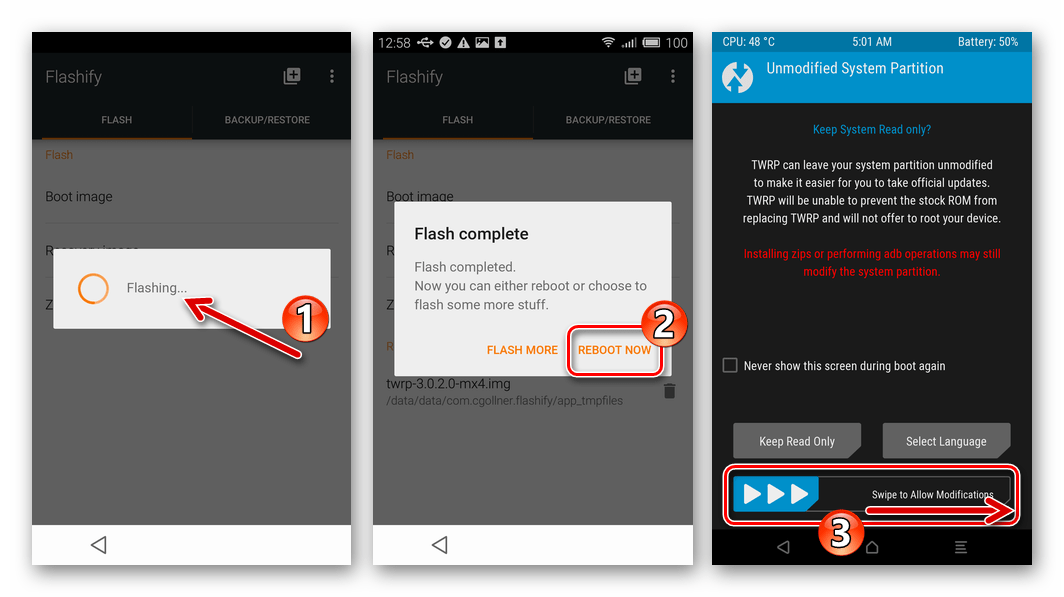
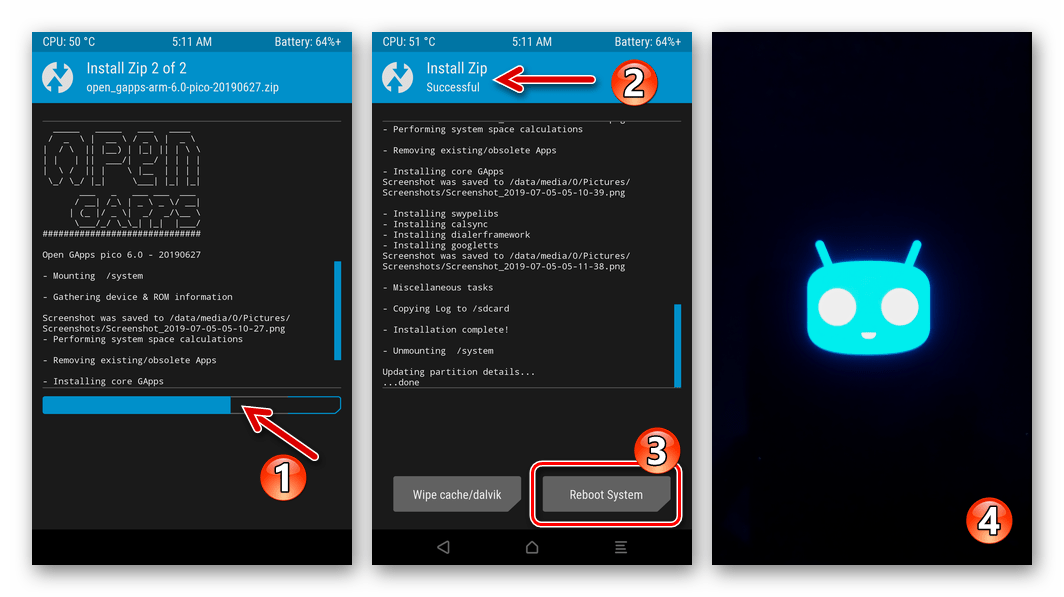
Способ 7: Возврат на официальную Flyme OS после кастома
В ситуации, когда пользователь Meizu MX4, установивший по вышеизложенным рекомендациям кастомную прошивку, решает вернуться к официальной Flyme OS, ему понадобится следующая, к слову, единственно верная инструкция.
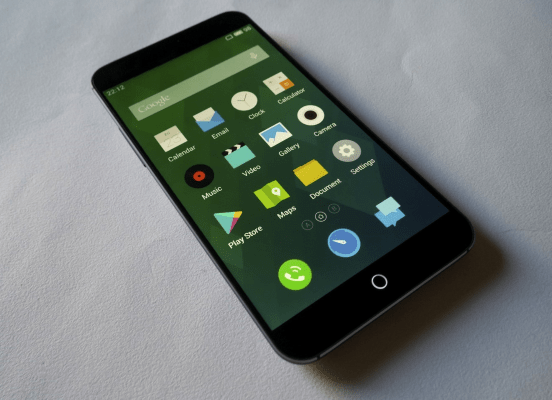
Несоблюдение нижеизложенного алгоритма в попытках вернуть «все как было» (к примеру, попытка установить официальную прошивку через TWRP) может привести к «окирпичиванию» девайса!
- Скачиваем любую официальную сборку ОС Flyme, то есть файл update.zip (в примере далее — сборка 6.2.0.0A) и помещаем её в память аппарата.
- Получаем в среде кастома привилегии Суперпользователя. Если это инсталлированный по вышепредложенной инструкции CyanogenMod 13, нужно сделать следующее:
- Открываем «Настройки», переходим в «О телефоне» быстрыми касаниями по пункту «Номер сборки» активируем режим «Для разработчиков».
- Возвращаемся в главное меню «Настроек», открываем «Для разработчиков». Далее находим пункт «Режим суперпользователя» и тапаем по нему.
- В открывшемся списке переводим радиокнопку в положение «Для приложений и ADB», подтверждаем поступивший запрос тапом по «ОК».
- Загружаем образ заводского рекавери, а также APK-файл Flashify по следующим ссылкам. Помещаем полученное в память смартфона.
Скачать образ заводской среды восстановления («родное» рекавери) смартфона Meizu MX4
Скачать приложение Flashify для перезаписи рекавери смартфона Meizu MX4 - Устанавливаем
и запускаем Флешифи, предоставляем приложению рут-права.
- В мобильном прошивальщике выбираем «Recovery image» — «Choose a file» — «Проводник» («Файлы» в среде ЦианогенМод 13).
- Находим образ заводского рекавери Meizu MX4 и тапаем по его наименованию. Для начала интеграции среды восстановления нажимаем «YUP!».
После перезаписи раздела среды восстановления перезагружаемся в «родное» рекавери, коснувшись «REBOOT NOW».
- Инсталлируем пакет с Flyme OS, уже помещённый в память аппарата ранее. Обязательно устанавливаем отметку возле «Clear Data», касаемся «Start» и ожидаем, пока система проведет все необходимые манипуляции.
- Если всё вышеуказанное проделано верно и в полном объёме, уже через 15 минут пользователь получает Мейзу МХ4 в состоянии «из коробки»,
во всяком случае в аспекте системного программного обеспечения смартфона.
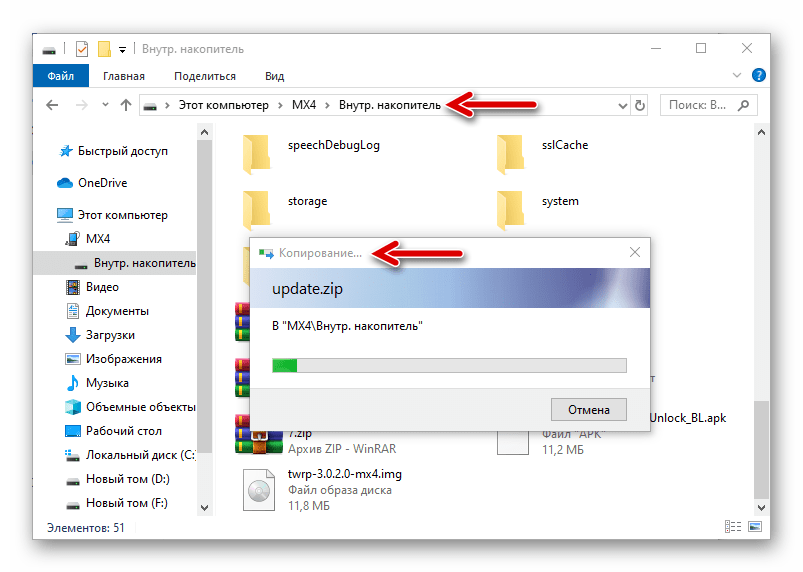
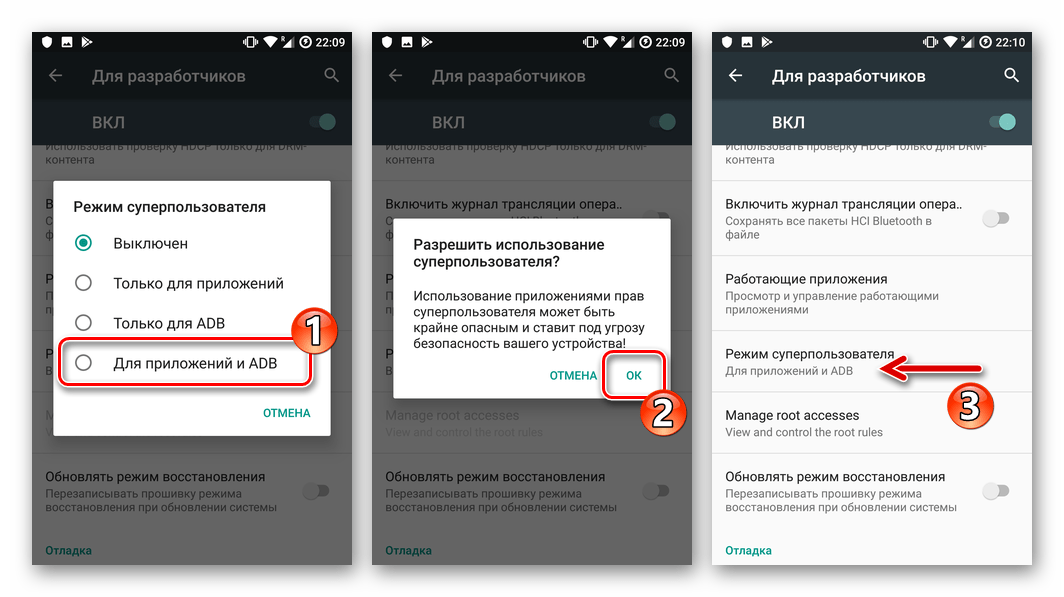
Заключение
Как видим, взаимодействие с системным ПО модели смартфона Meizu MX4 осуществляется не только задокументированными производителем методами. Даже неопытный пользователь, который не сталкивался с переустановкой мобильных операционных систем, может обеспечить приемлемый уровень работоспособности ОС своего девайса.
 Наша группа в TelegramПолезные советы и помощь
Наша группа в TelegramПолезные советы и помощь
 lumpics.ru
lumpics.ru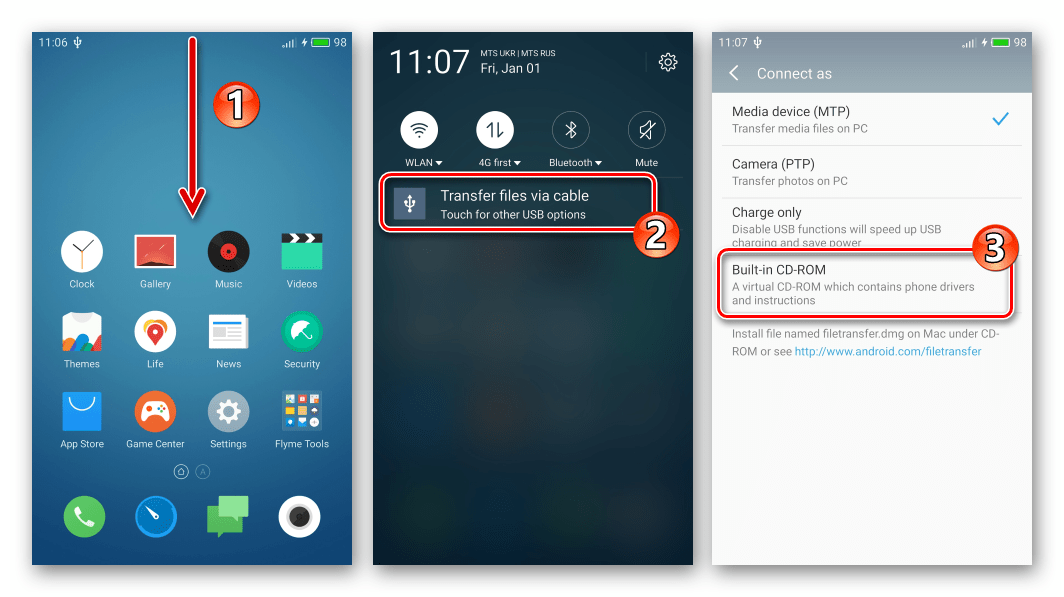
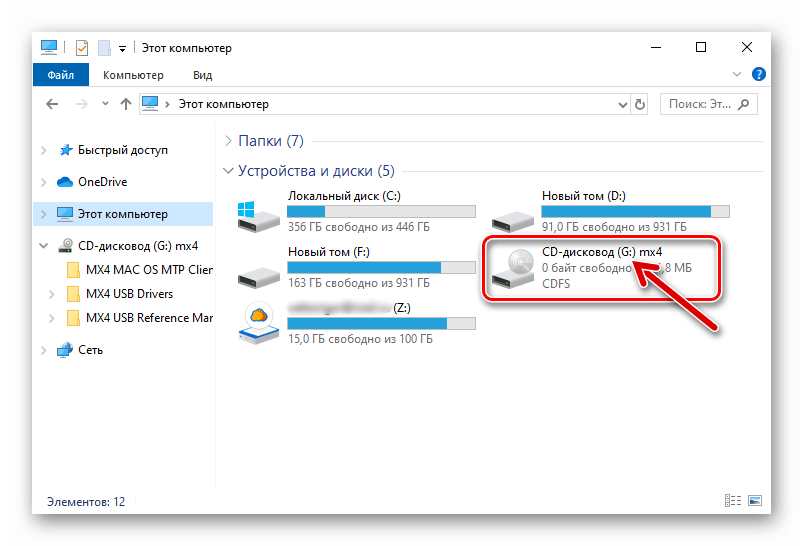
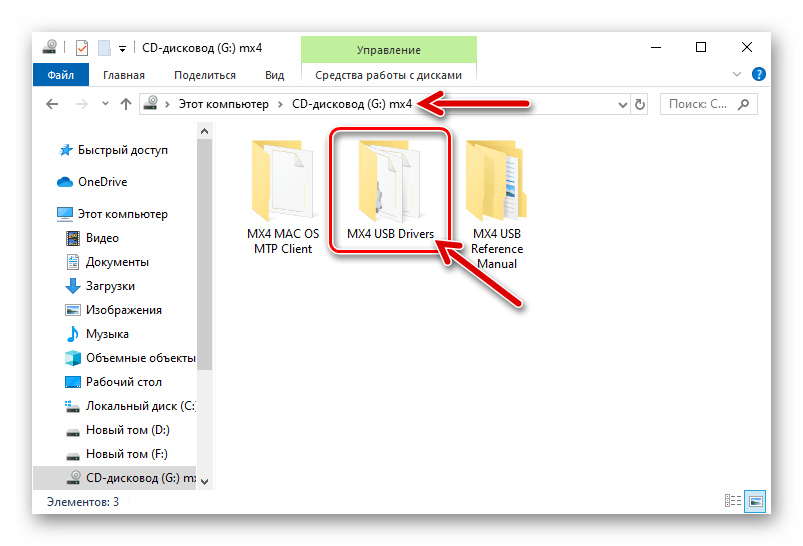
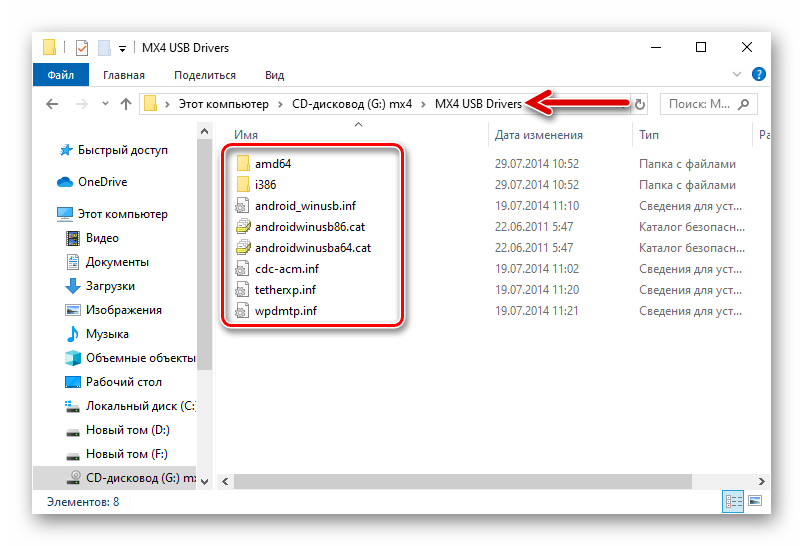
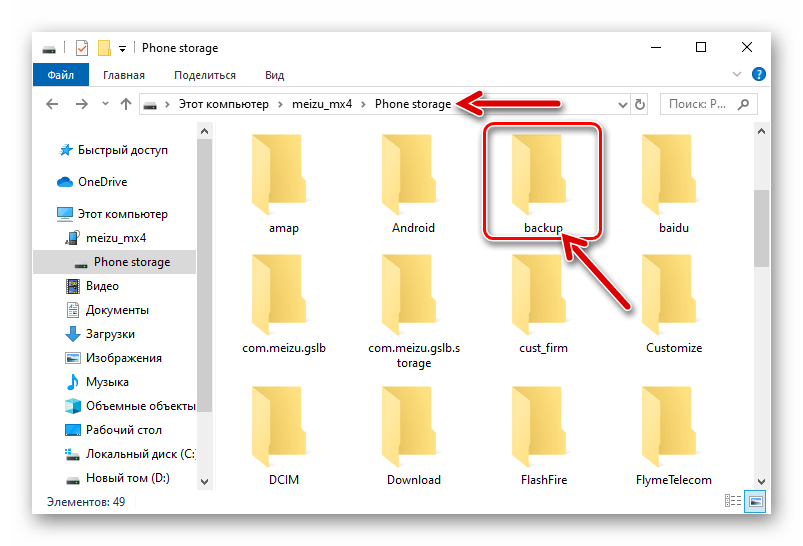
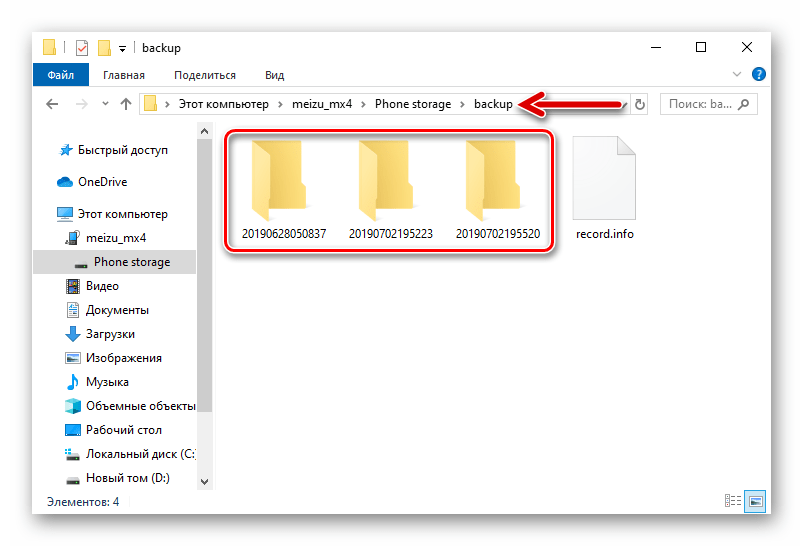
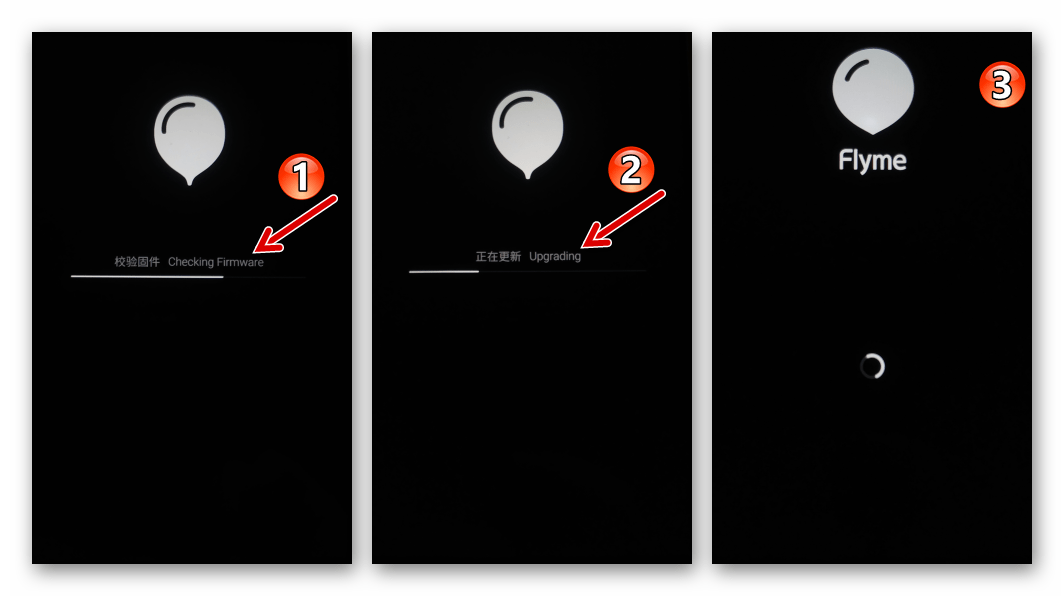
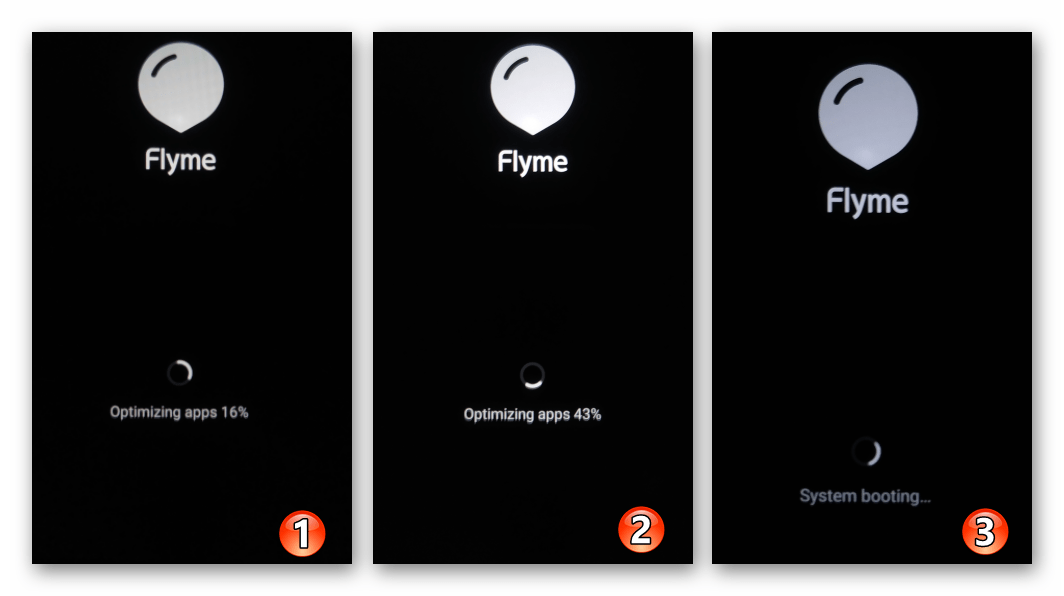
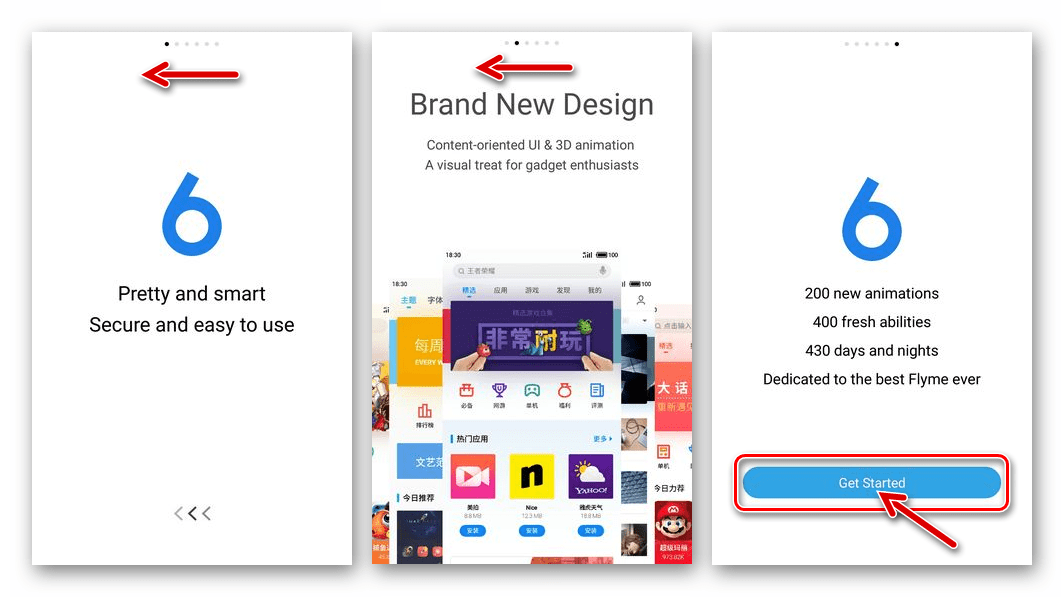
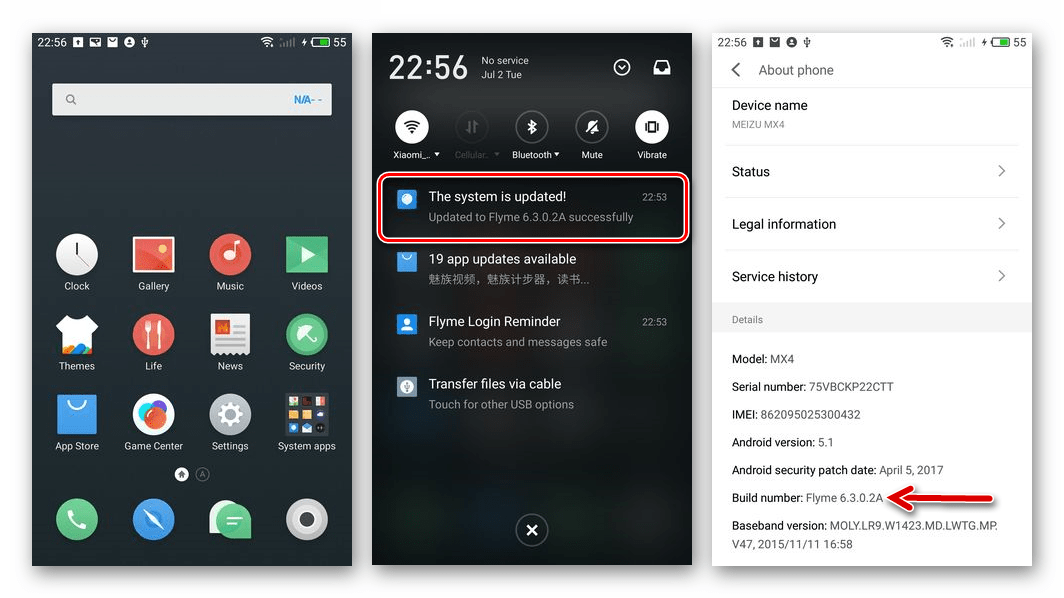
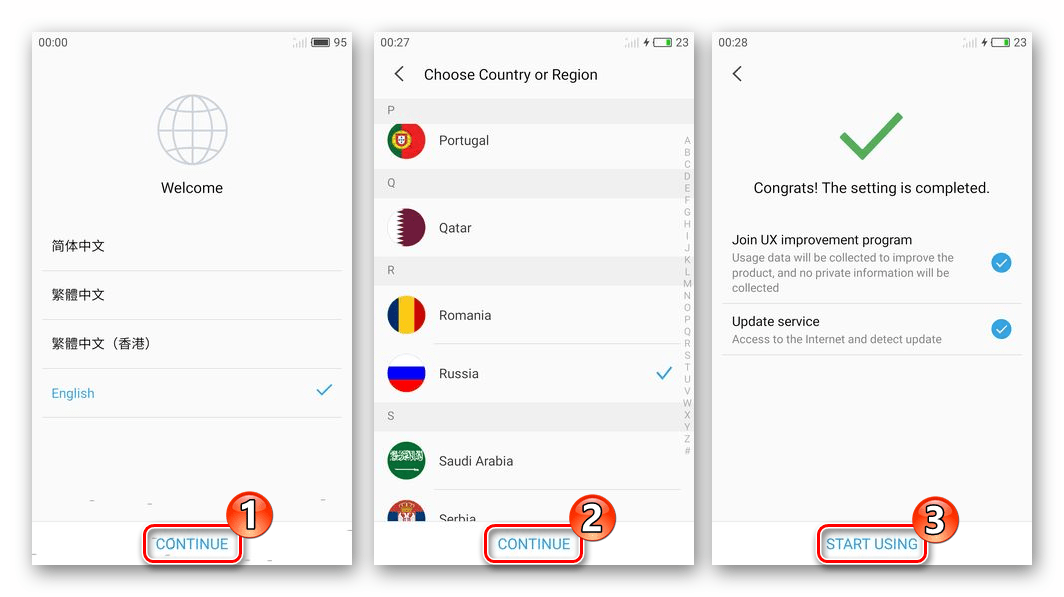
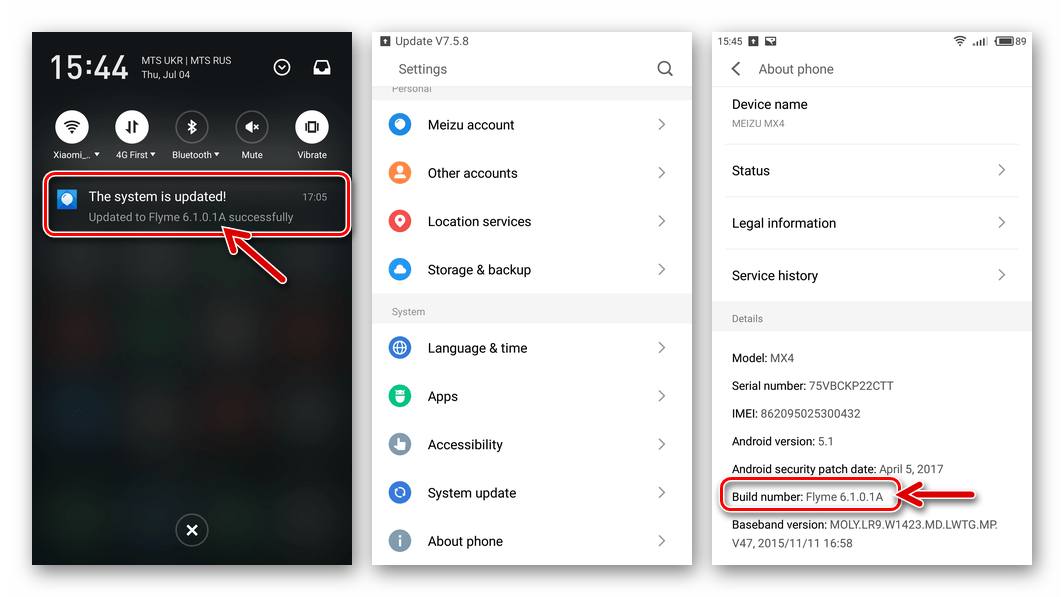
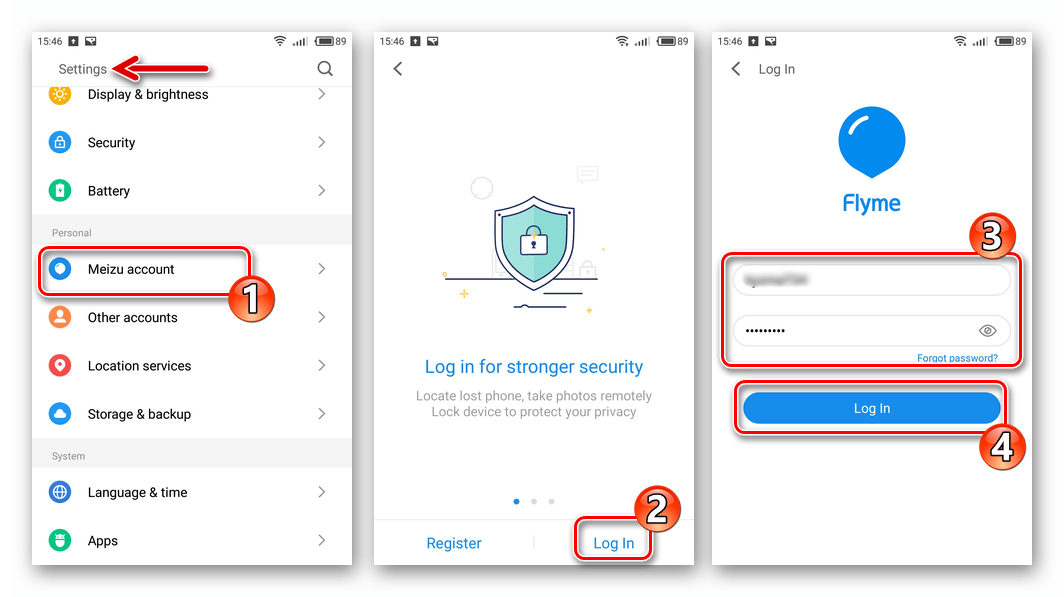
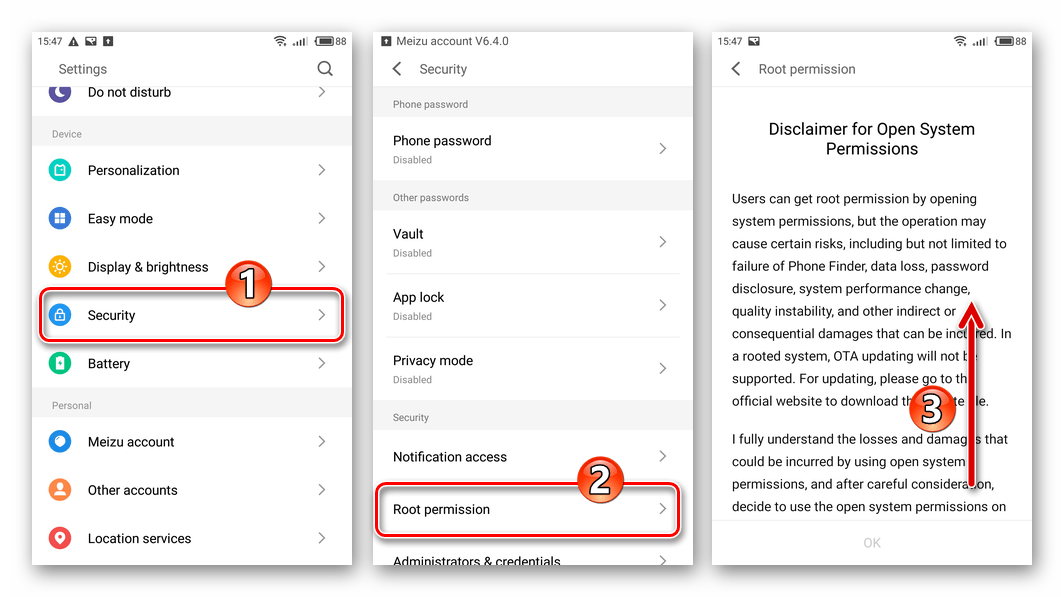
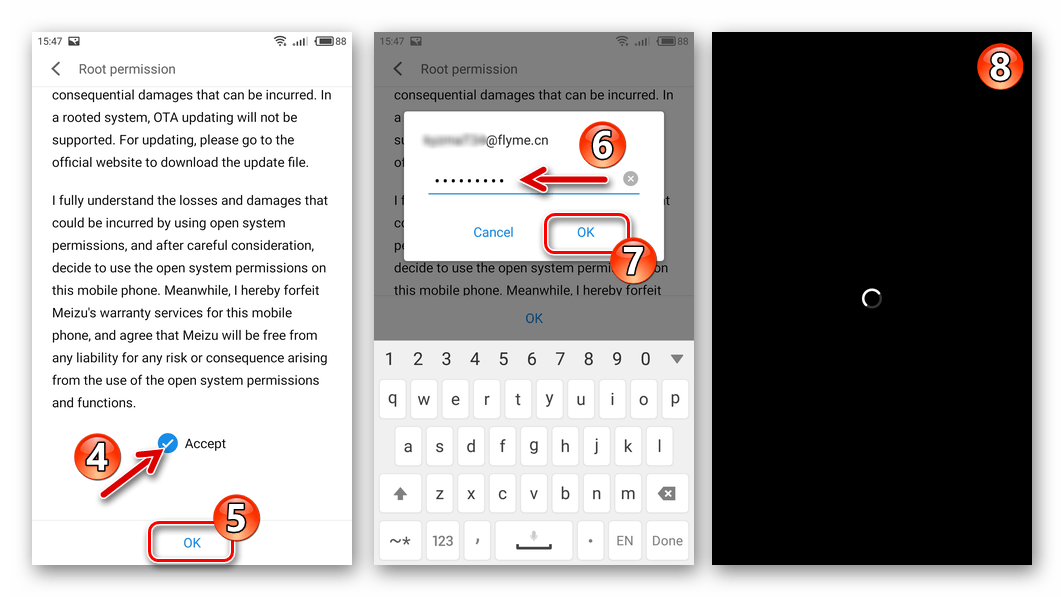
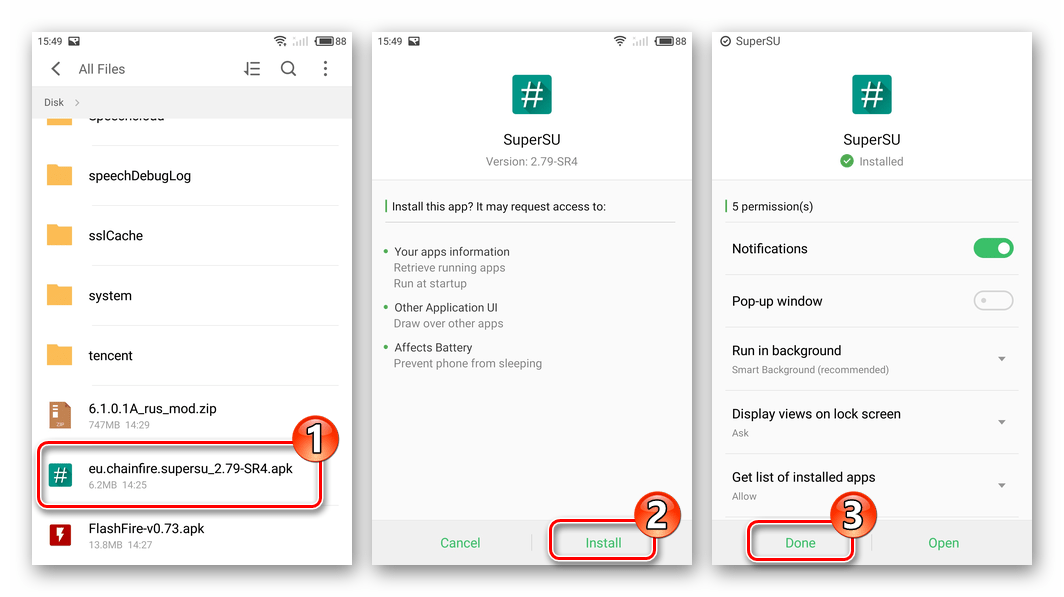
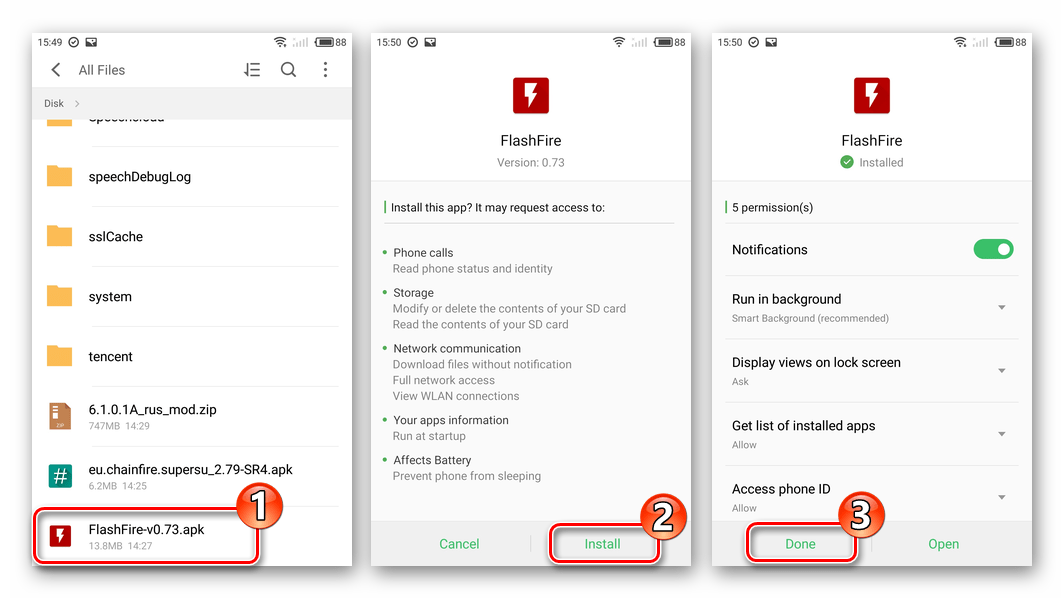

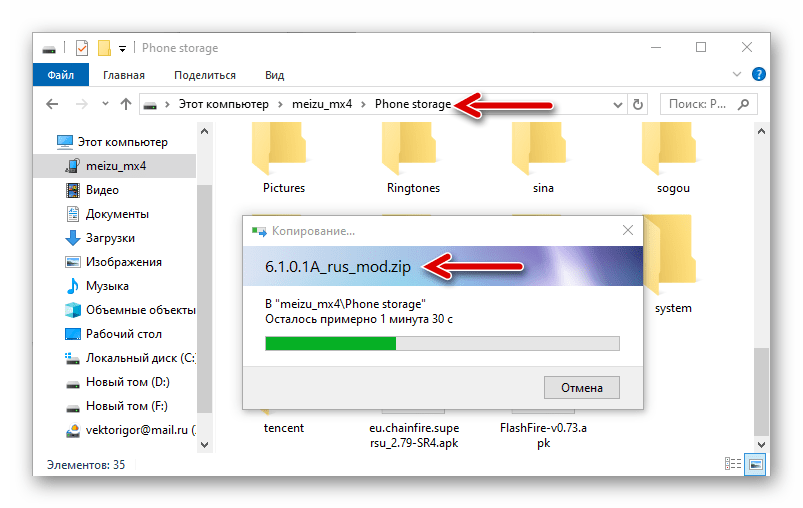

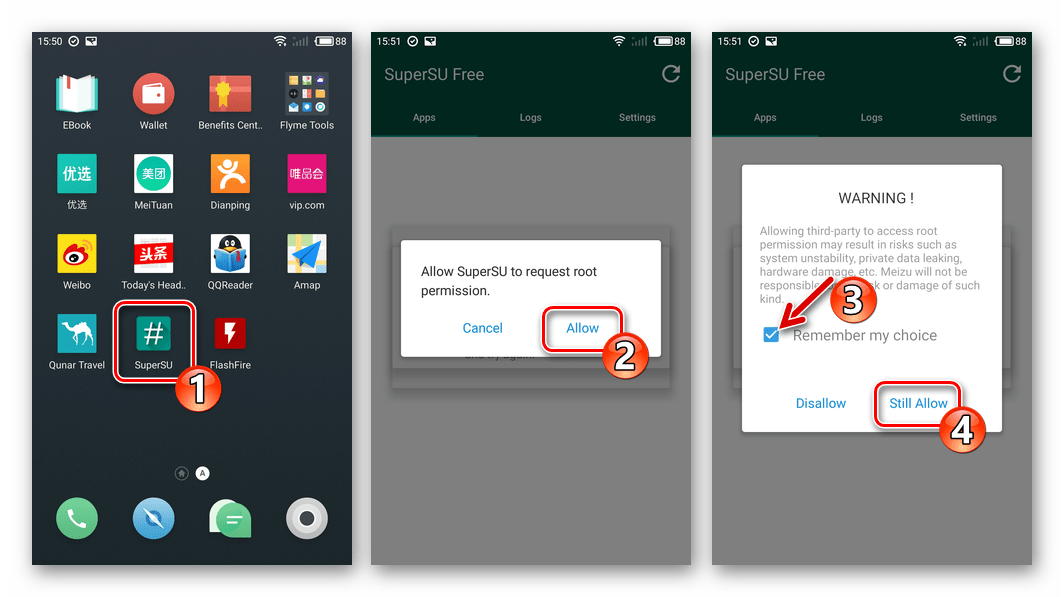
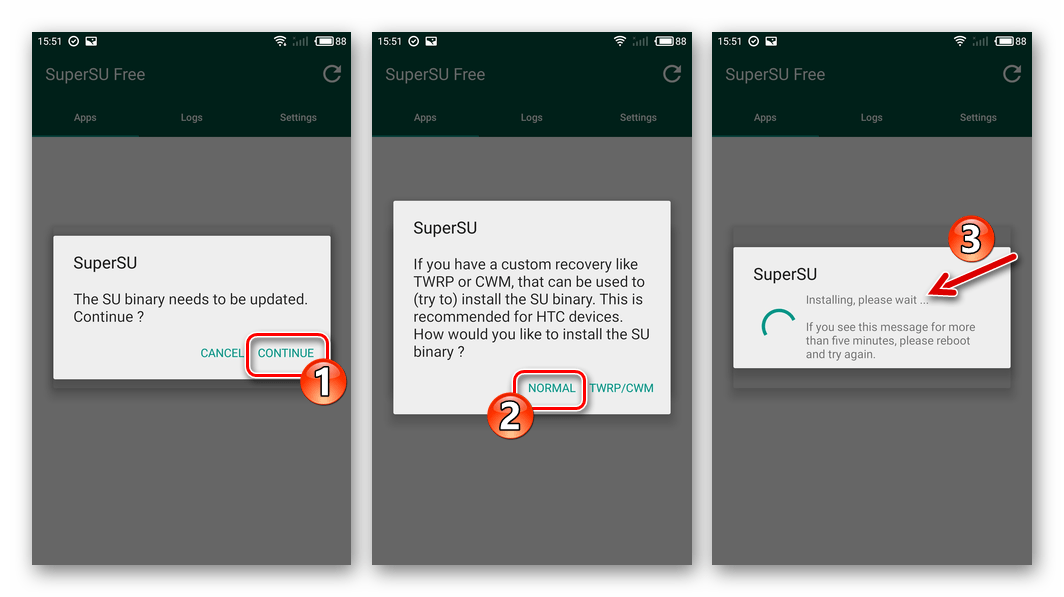
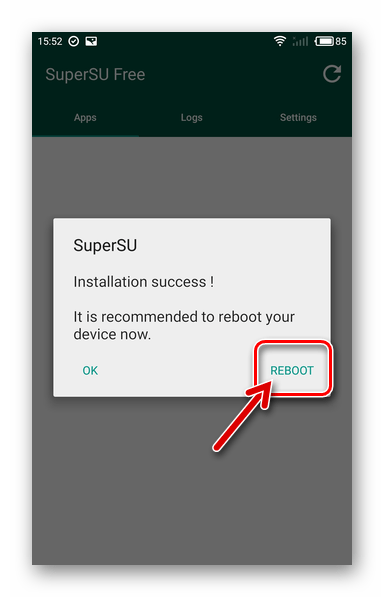
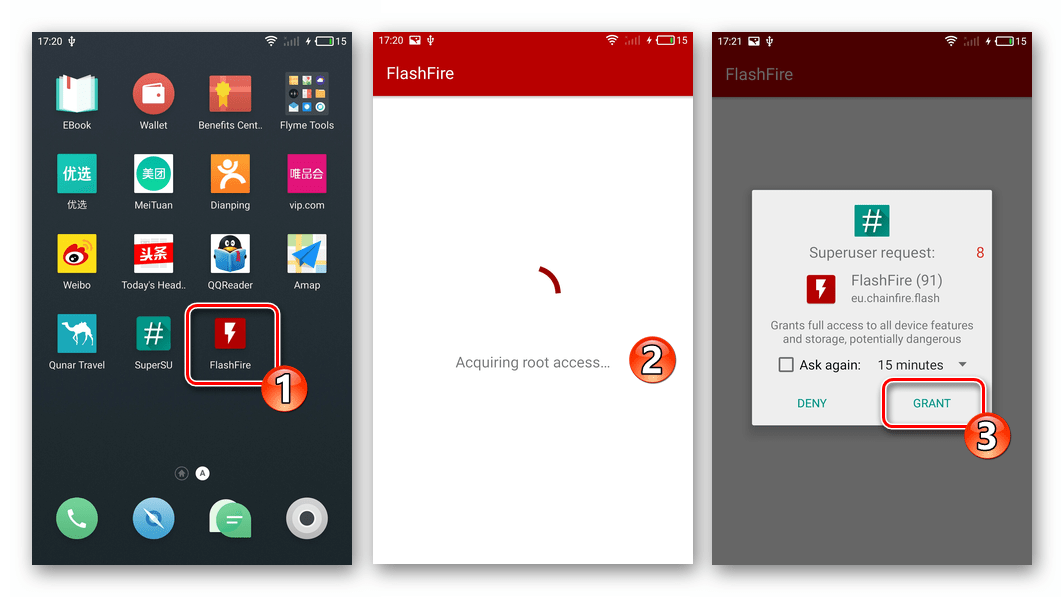
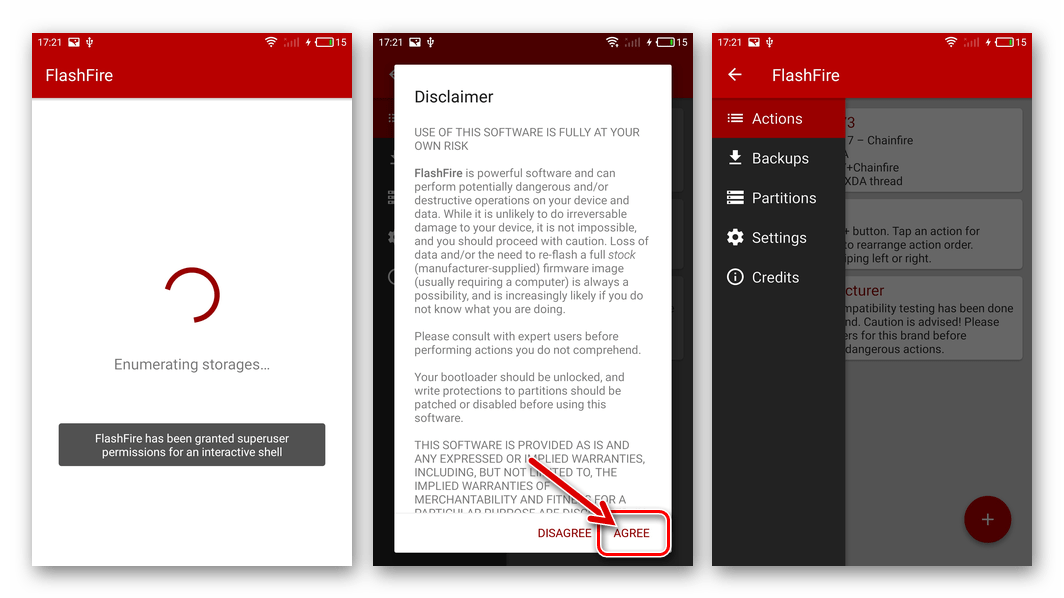
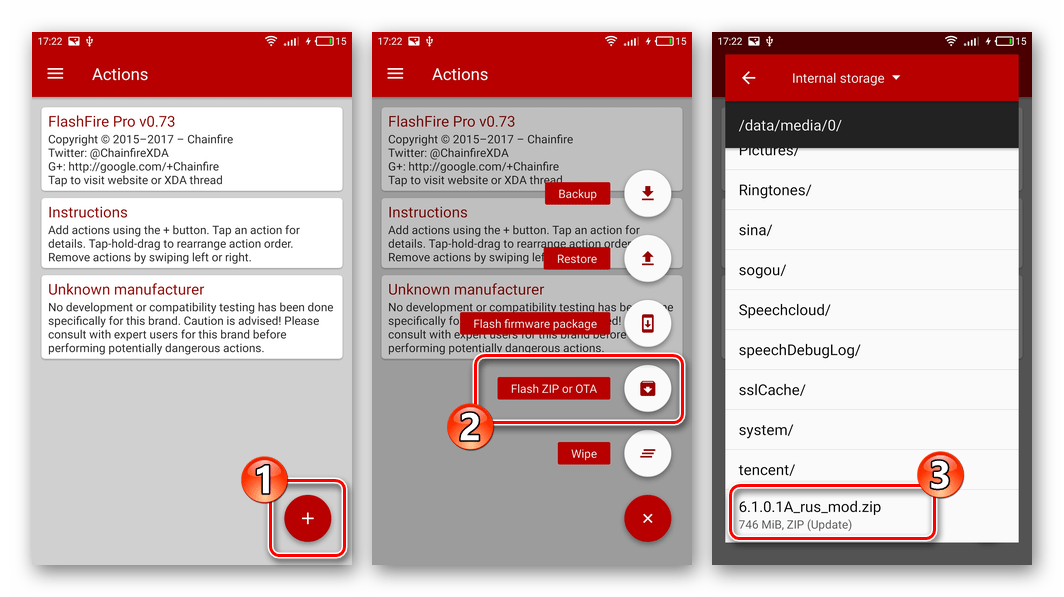
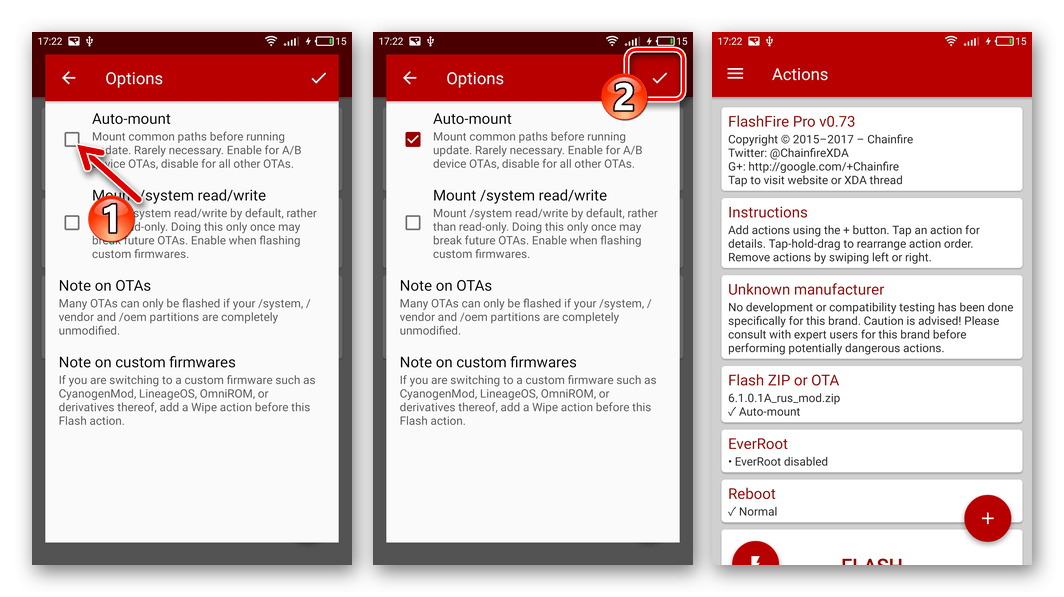
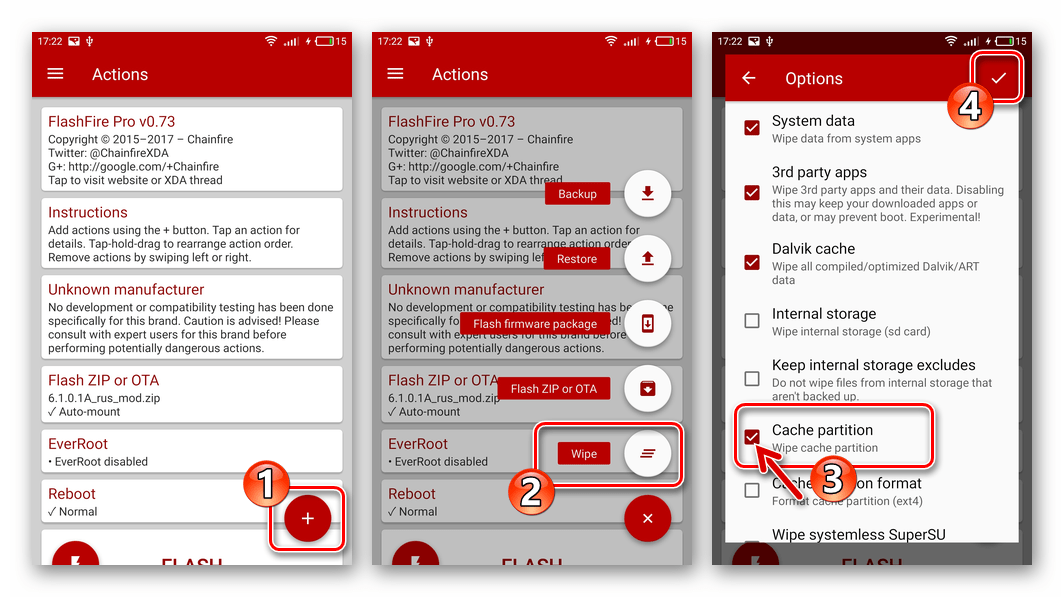
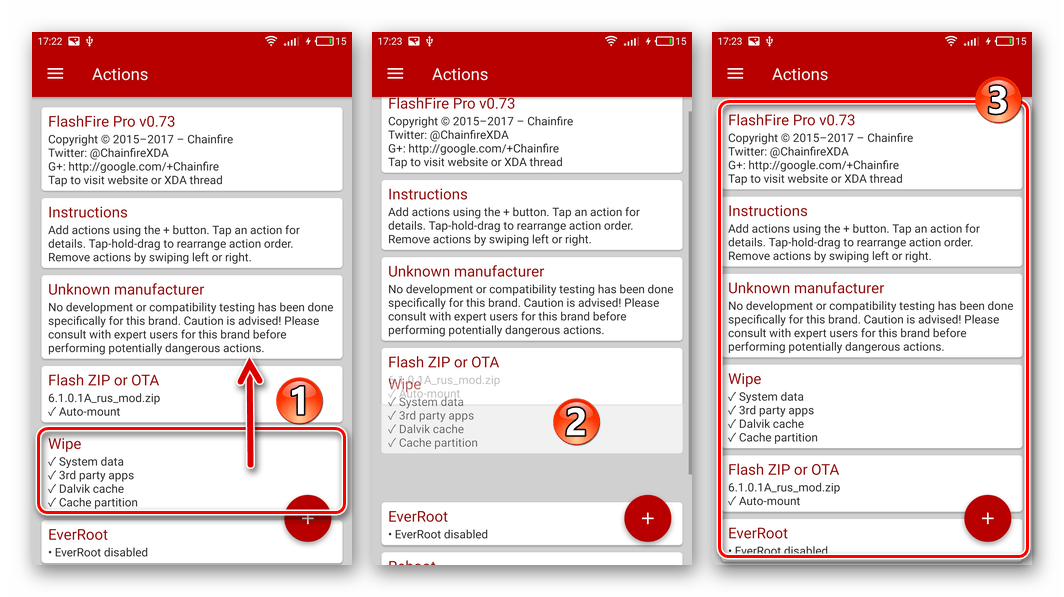
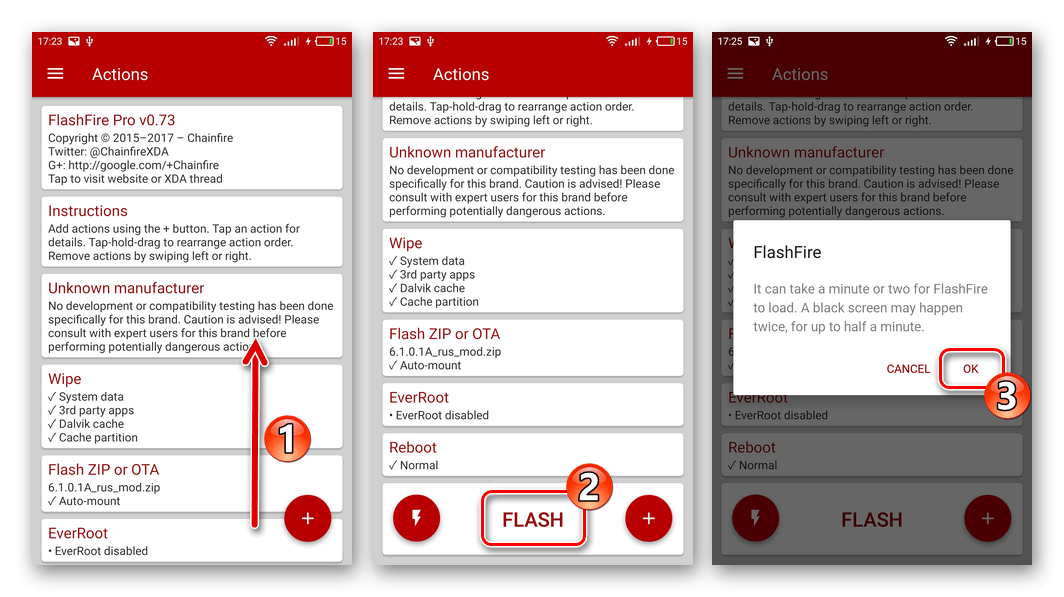
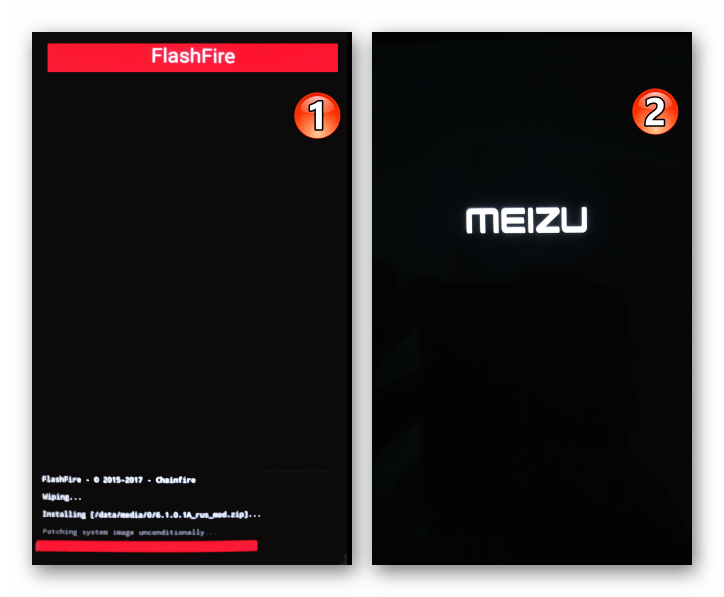
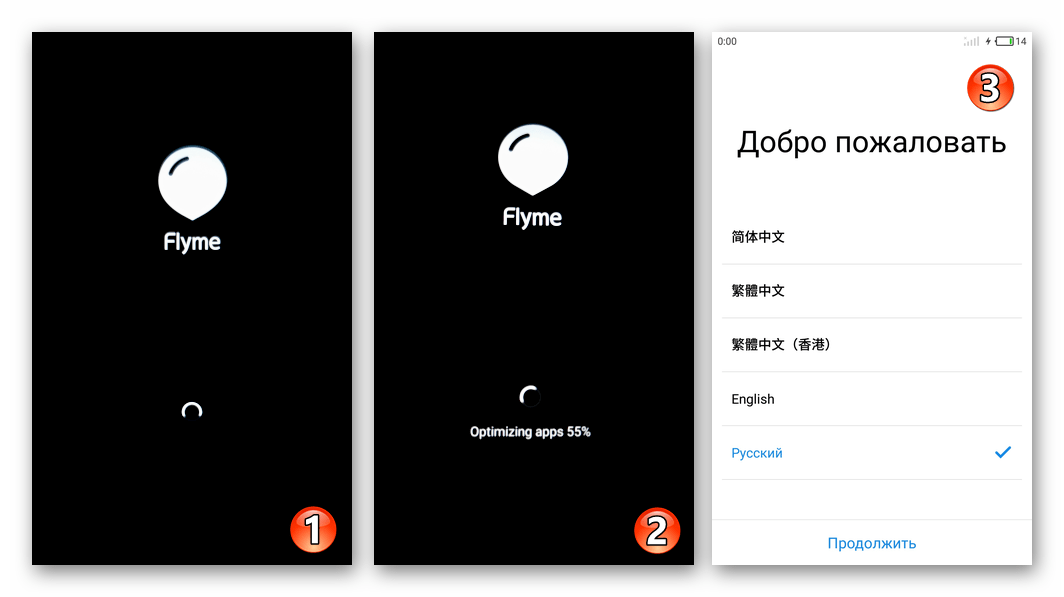
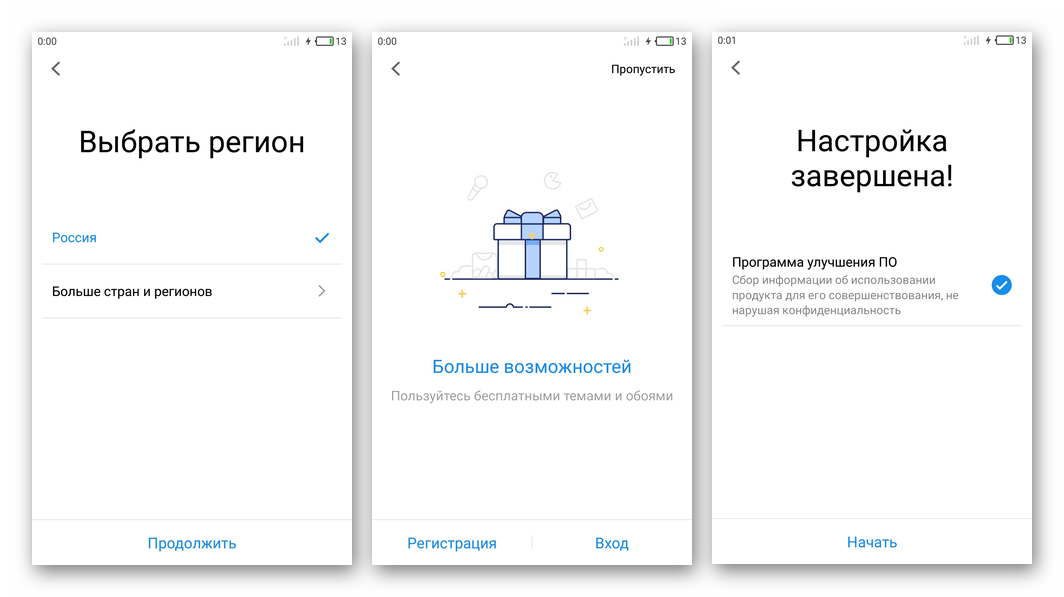
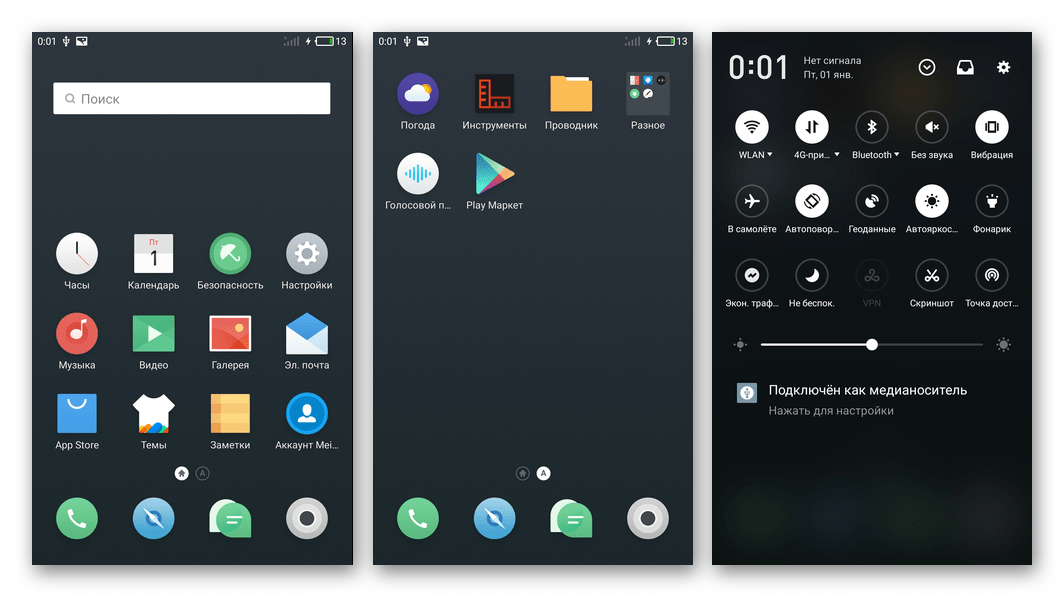
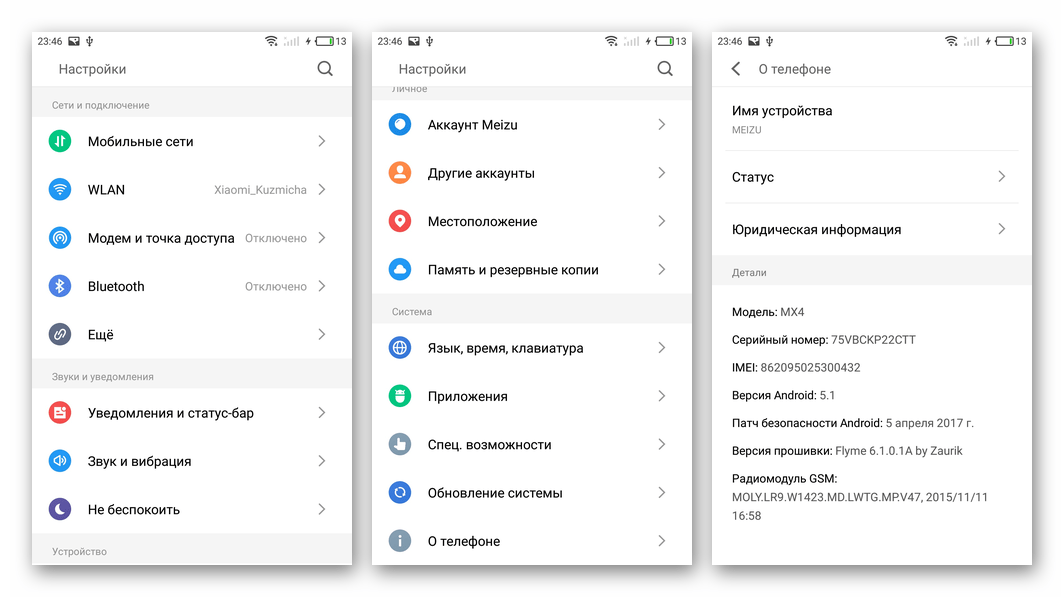
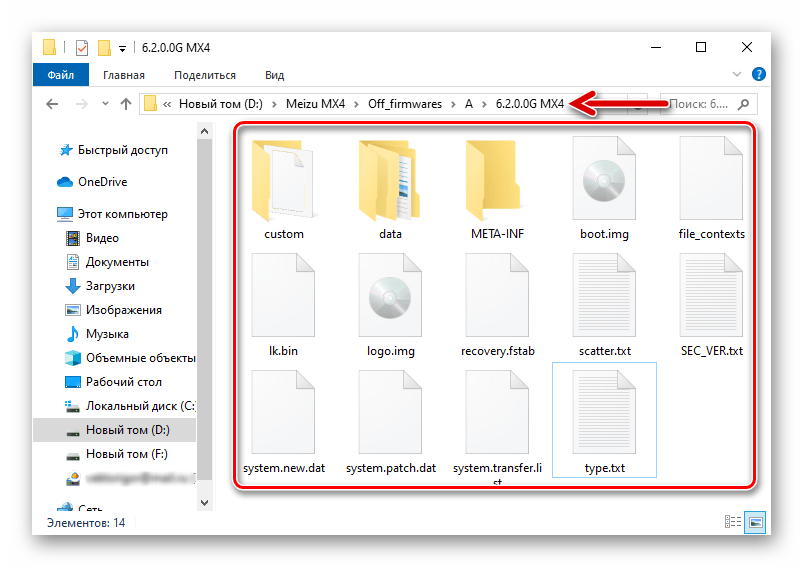
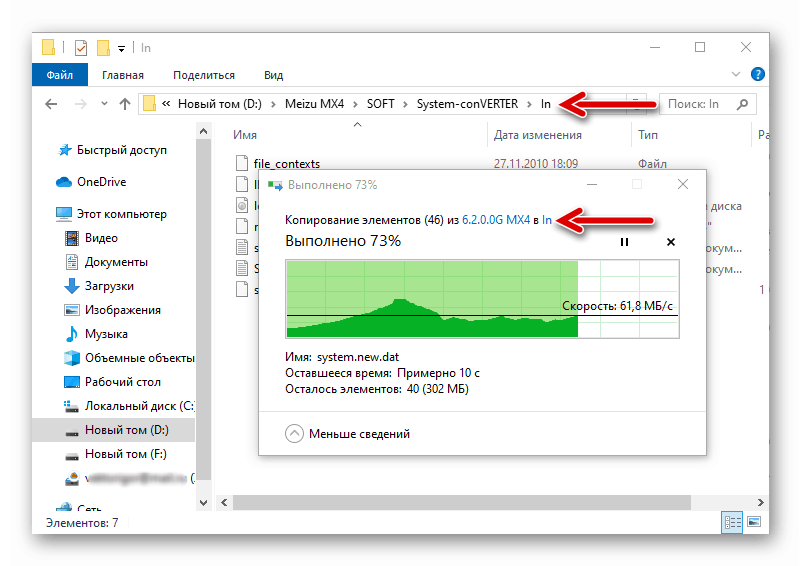
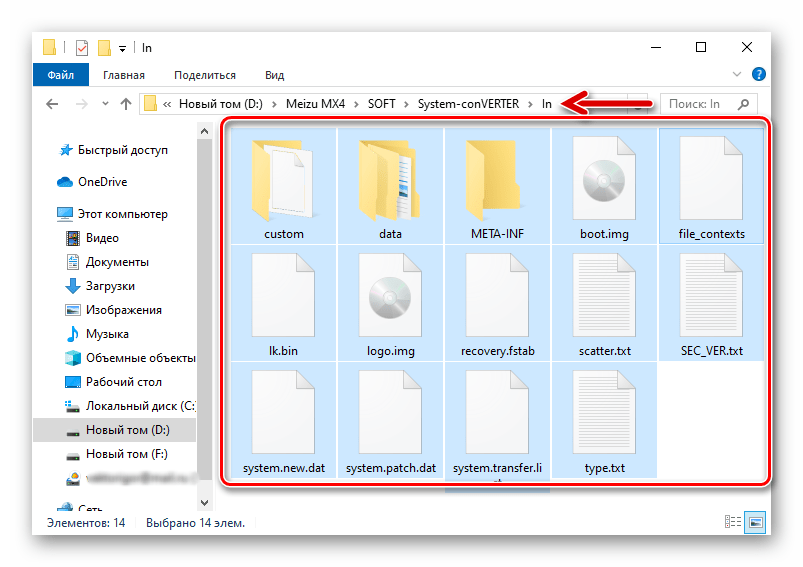
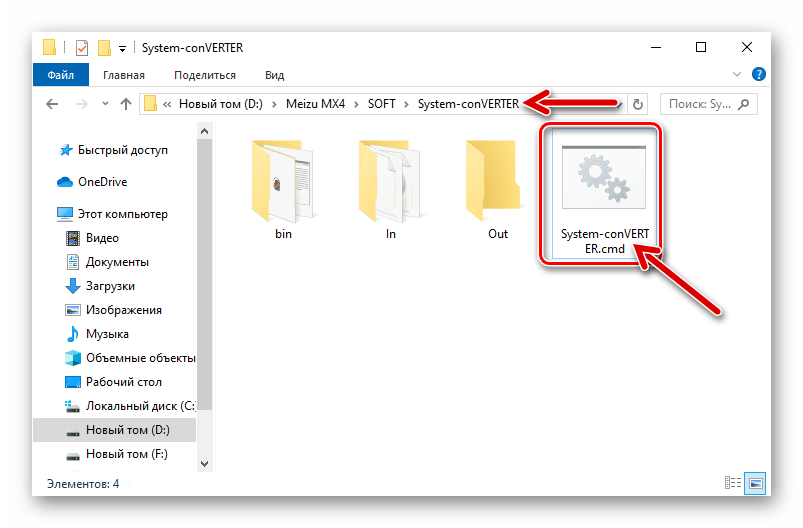
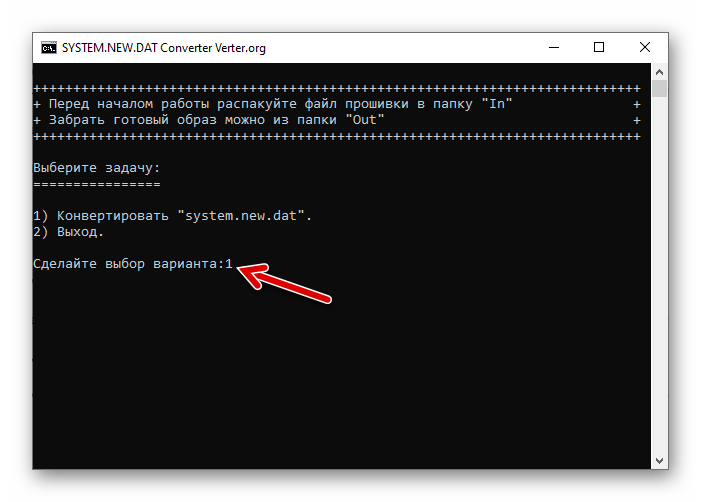
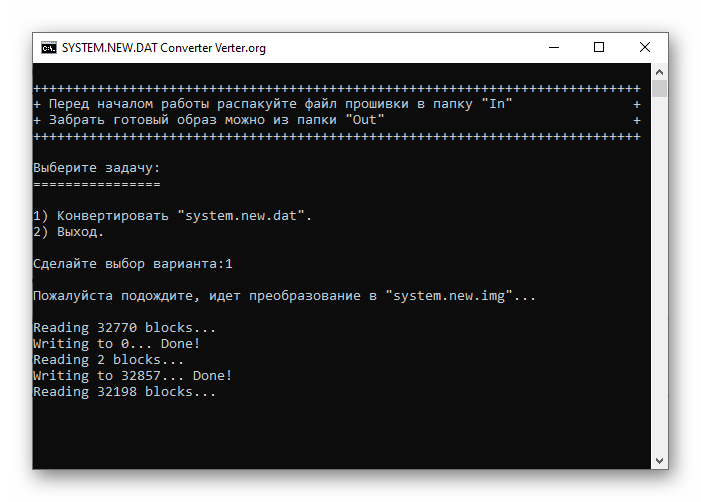
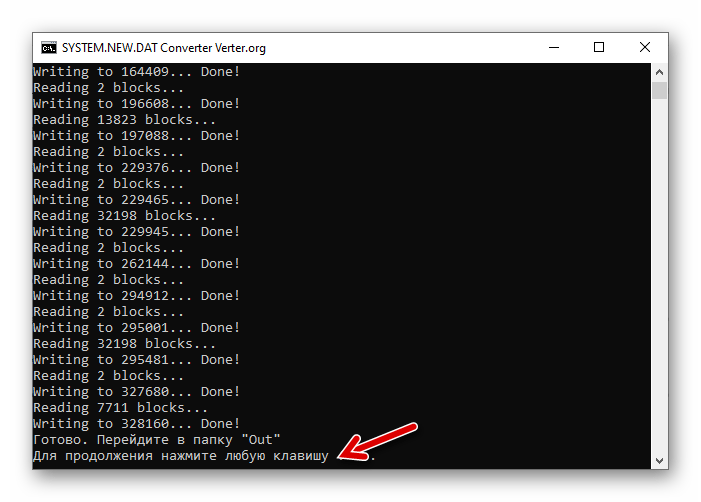
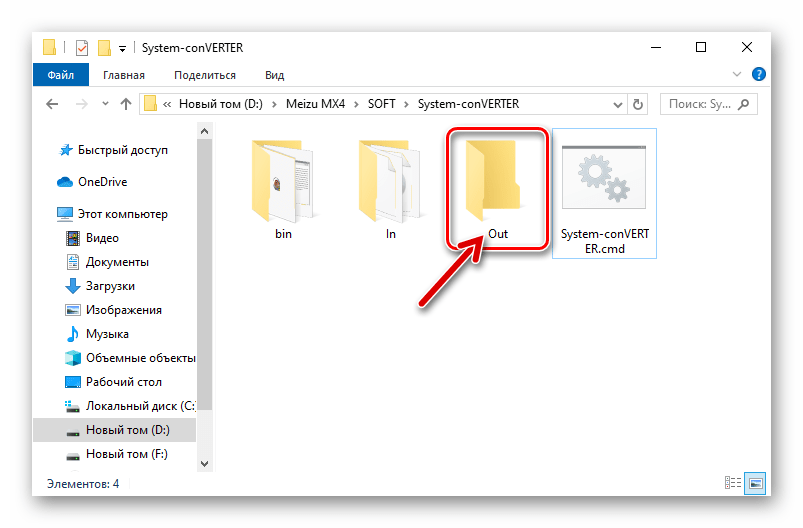
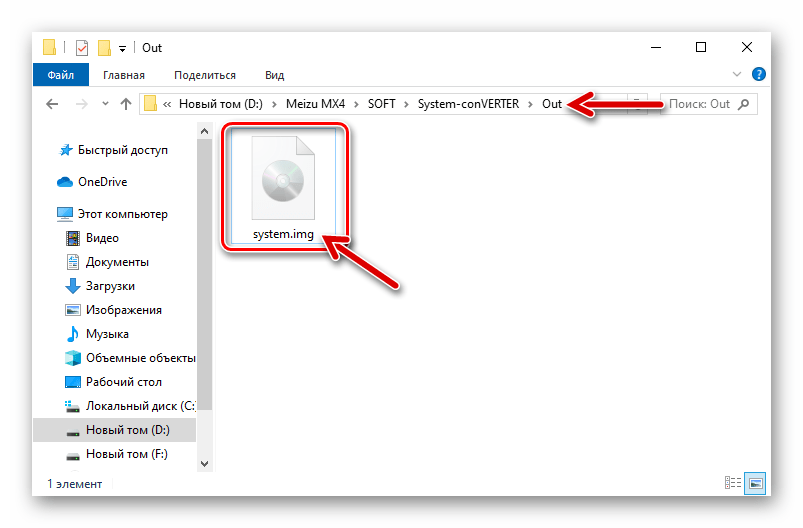
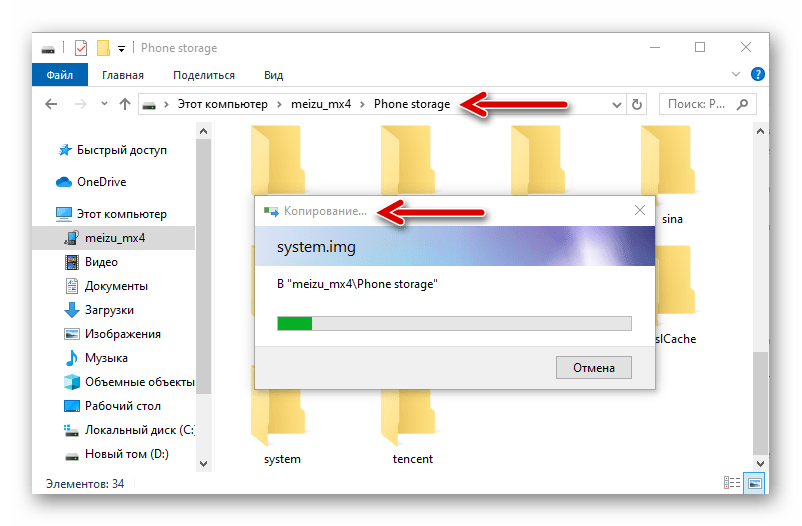
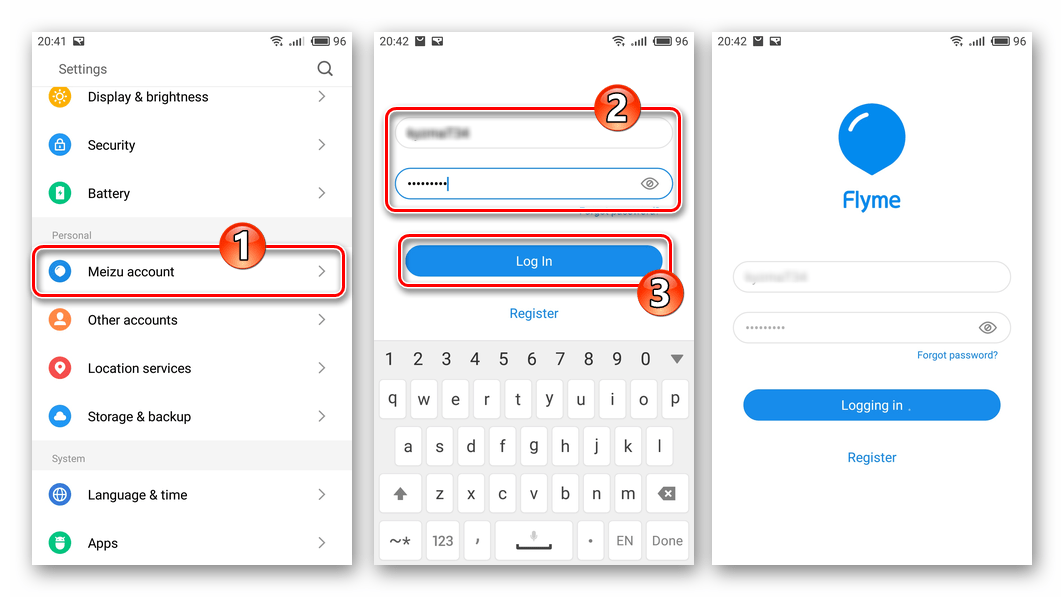
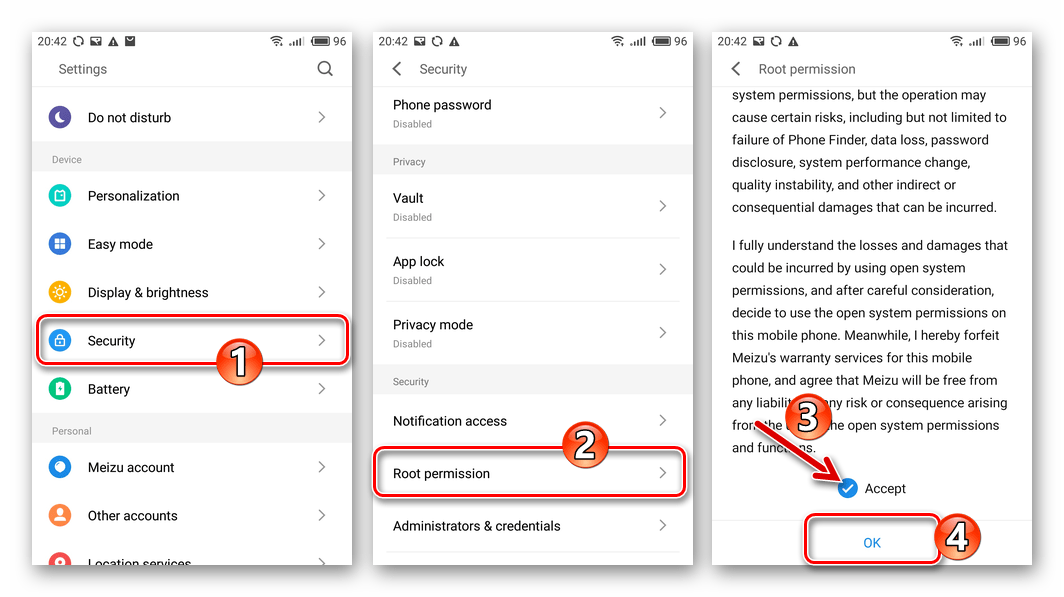
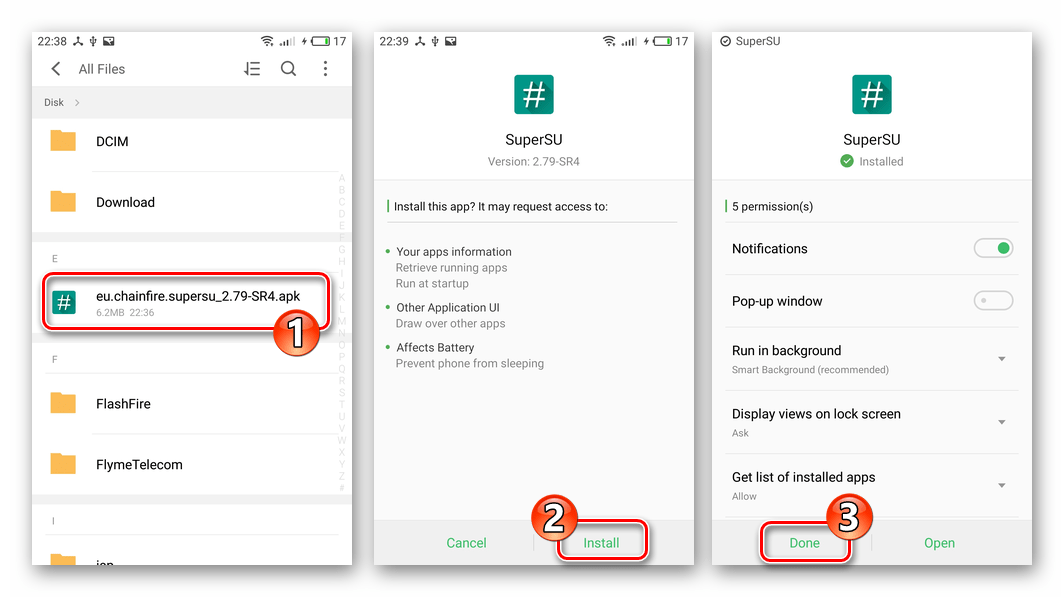
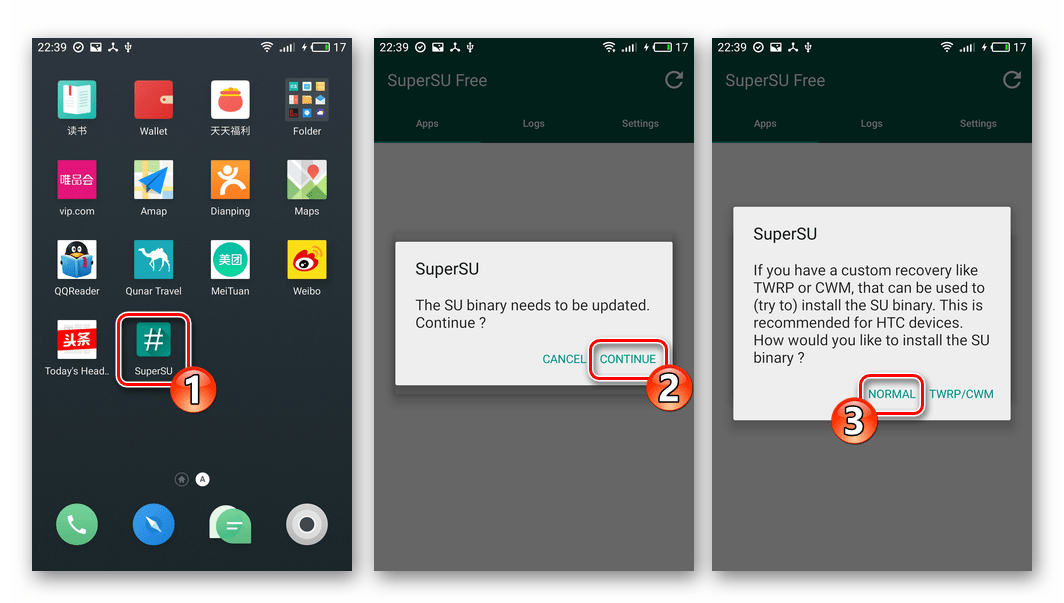
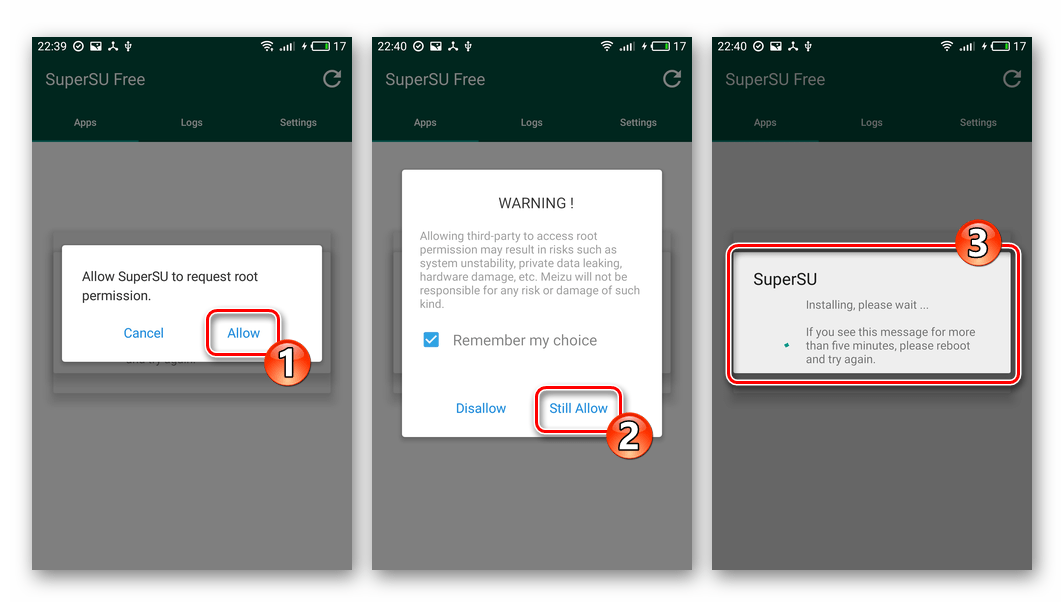
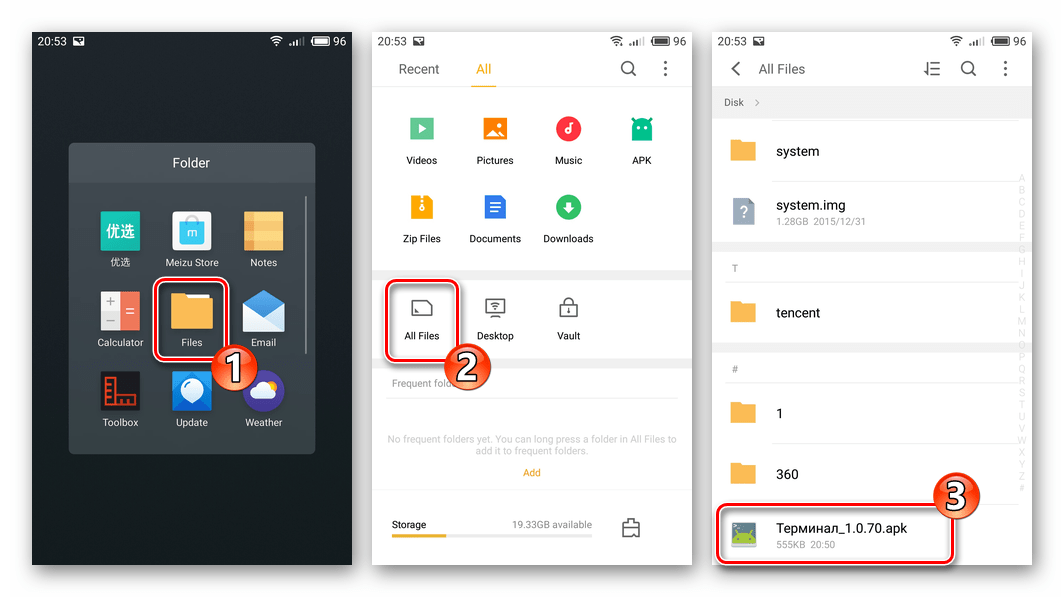
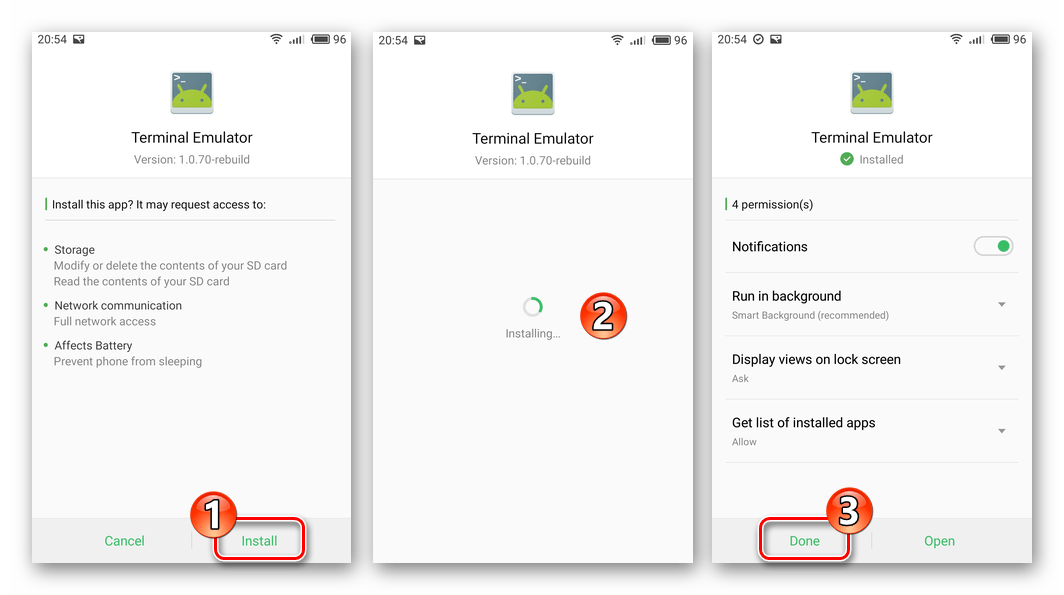

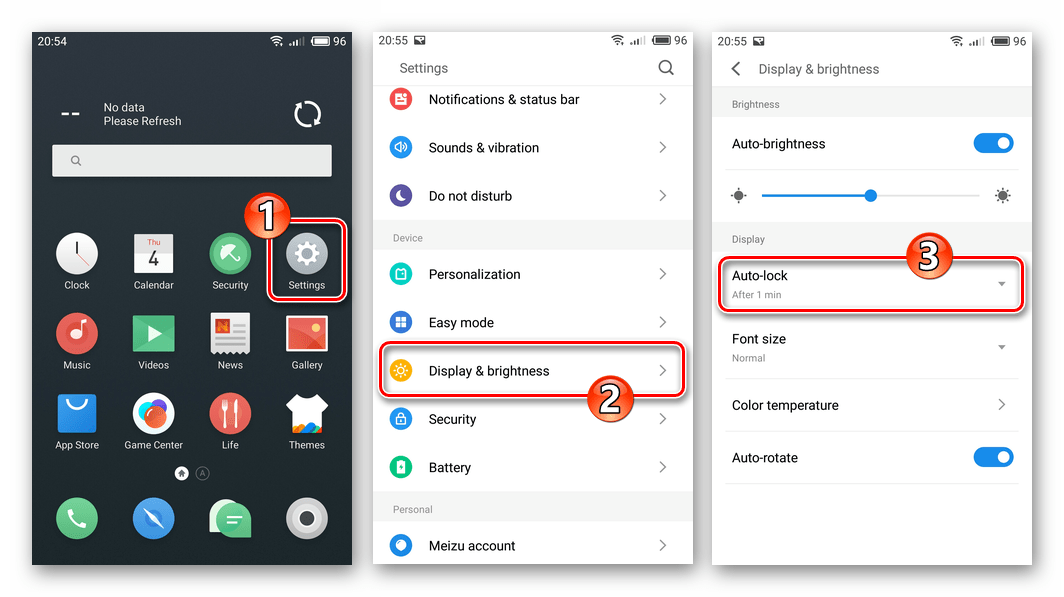
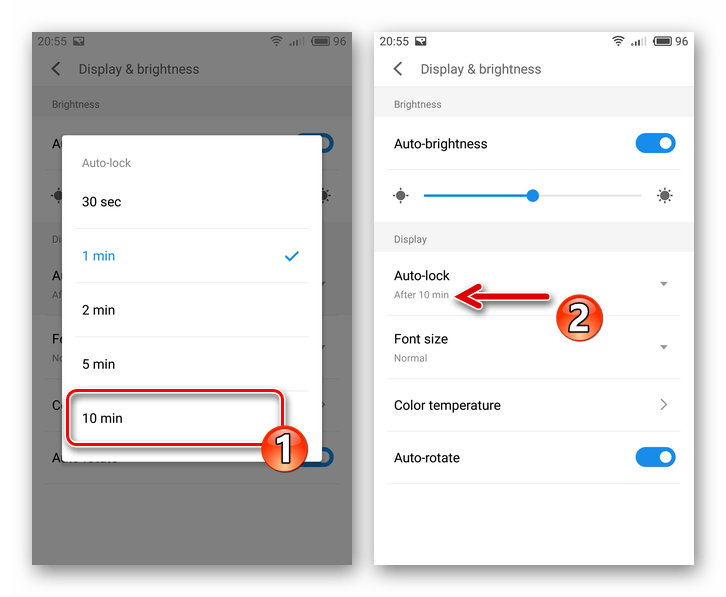
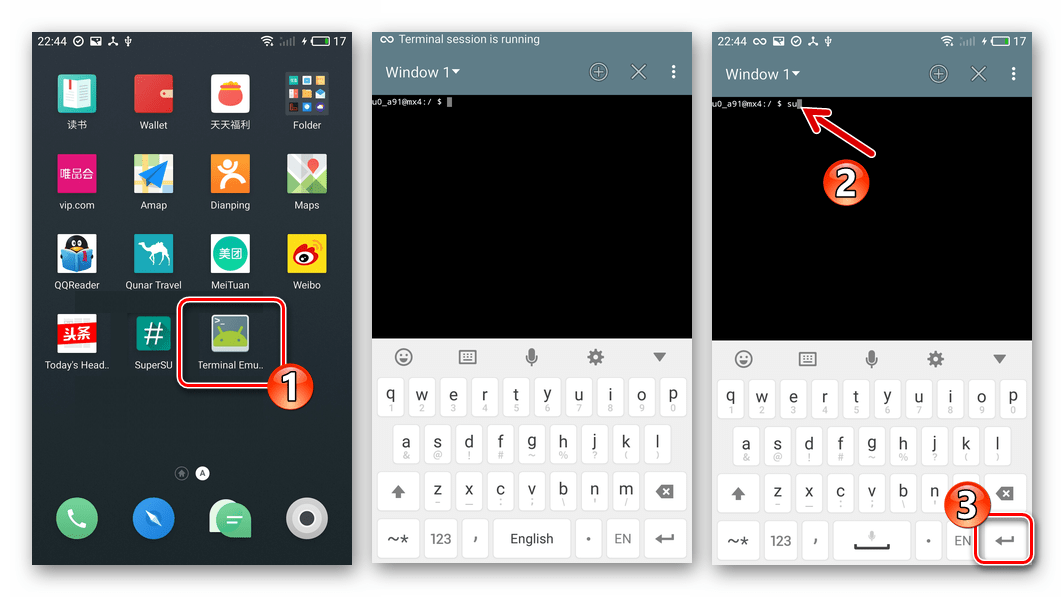
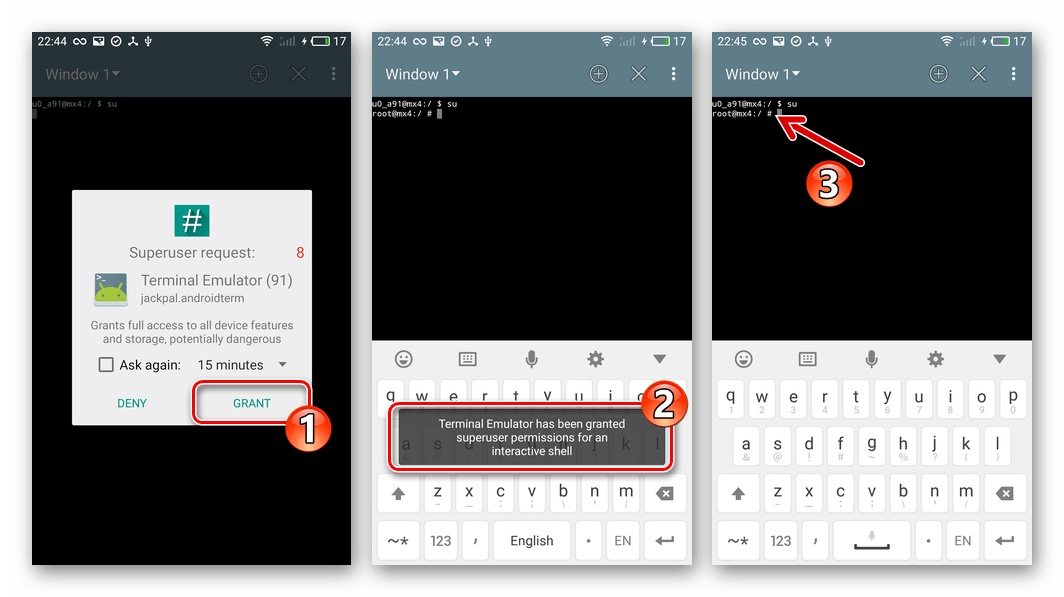
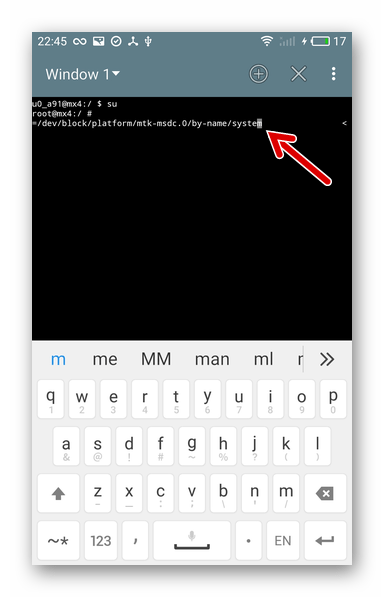
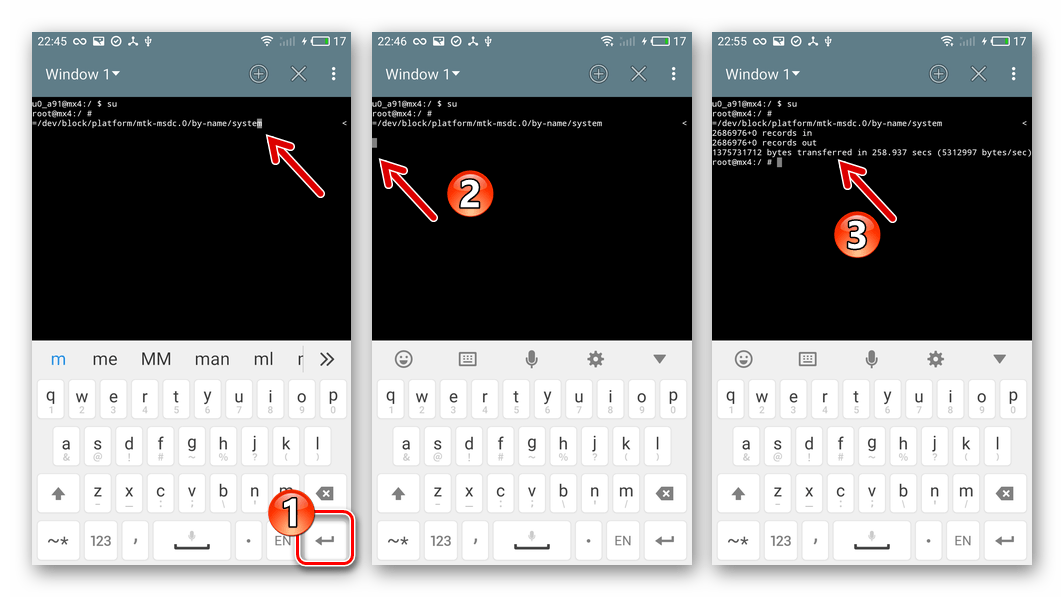
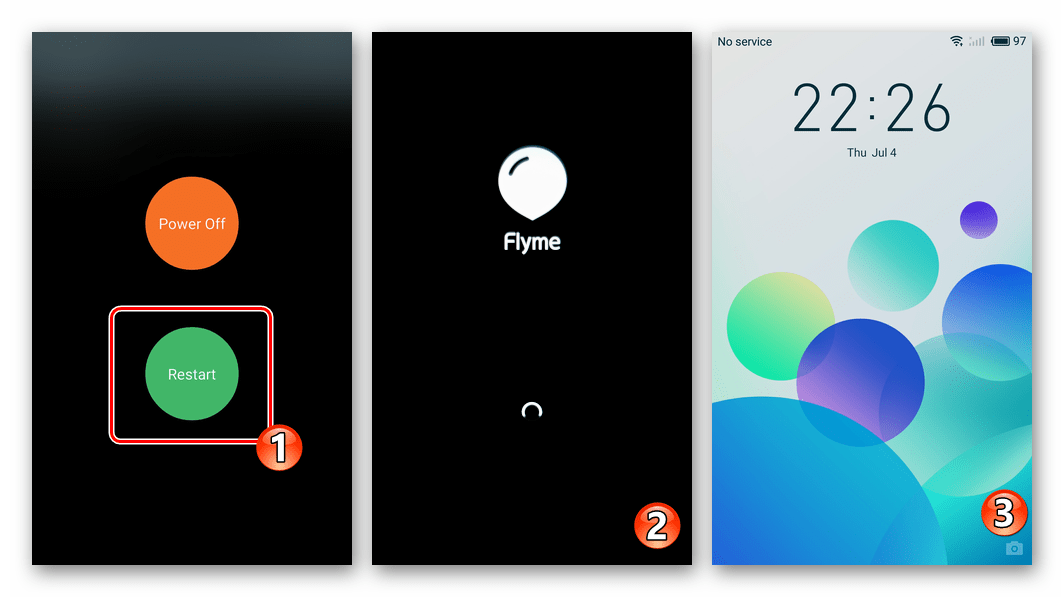
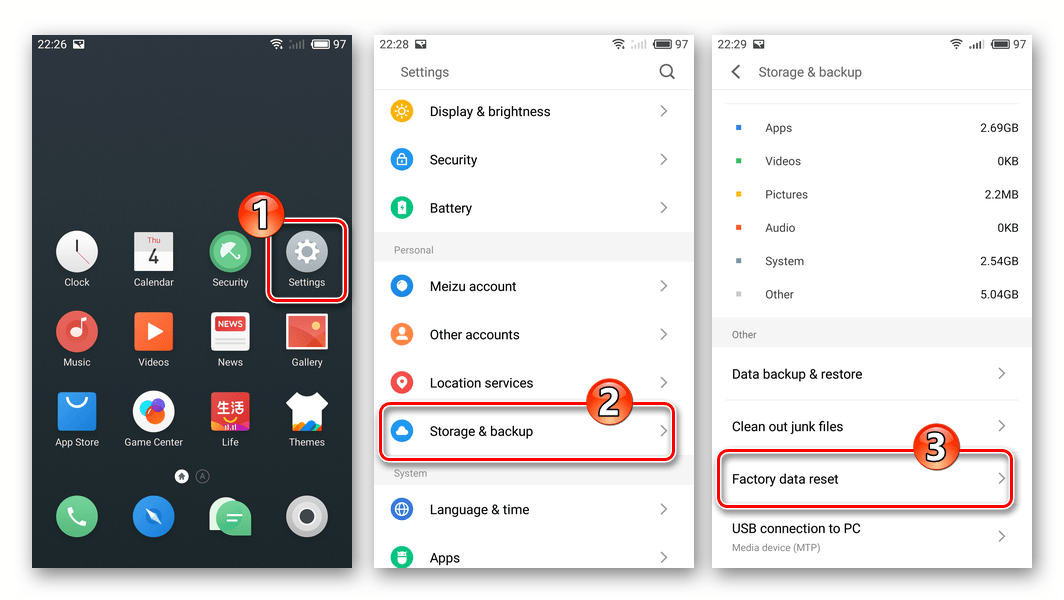
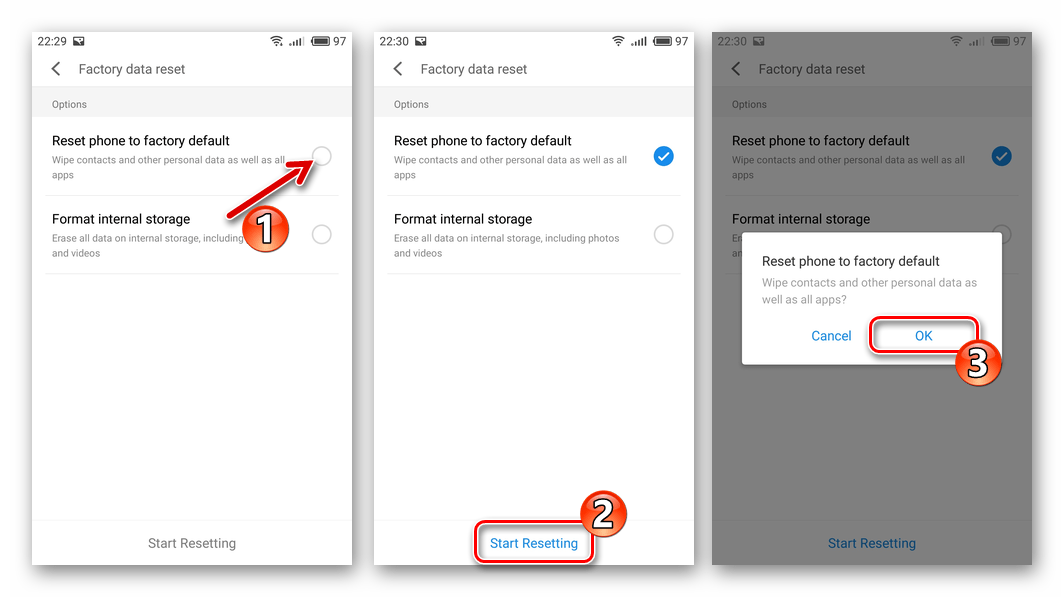
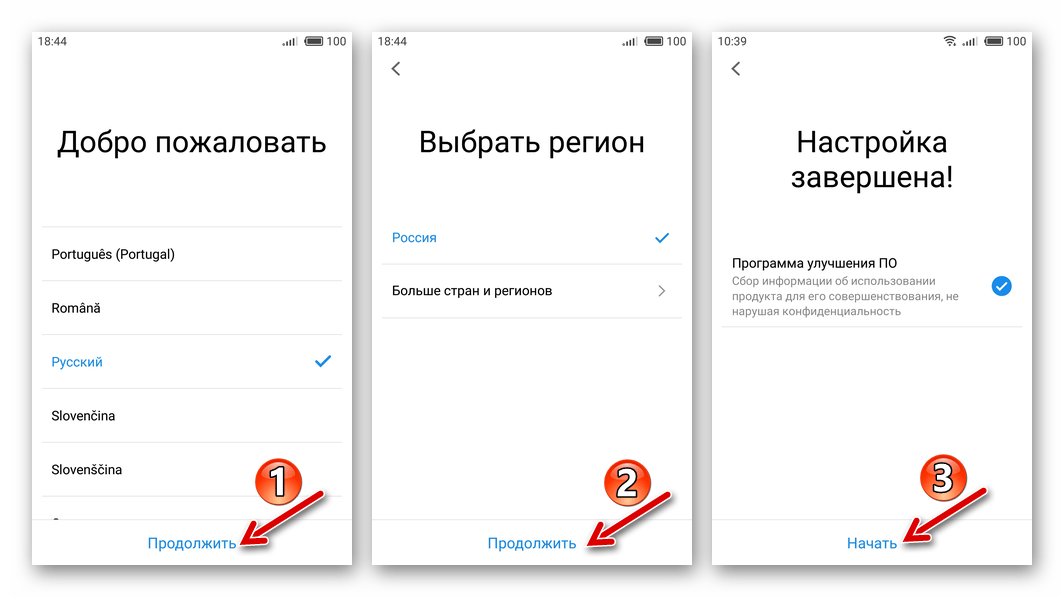
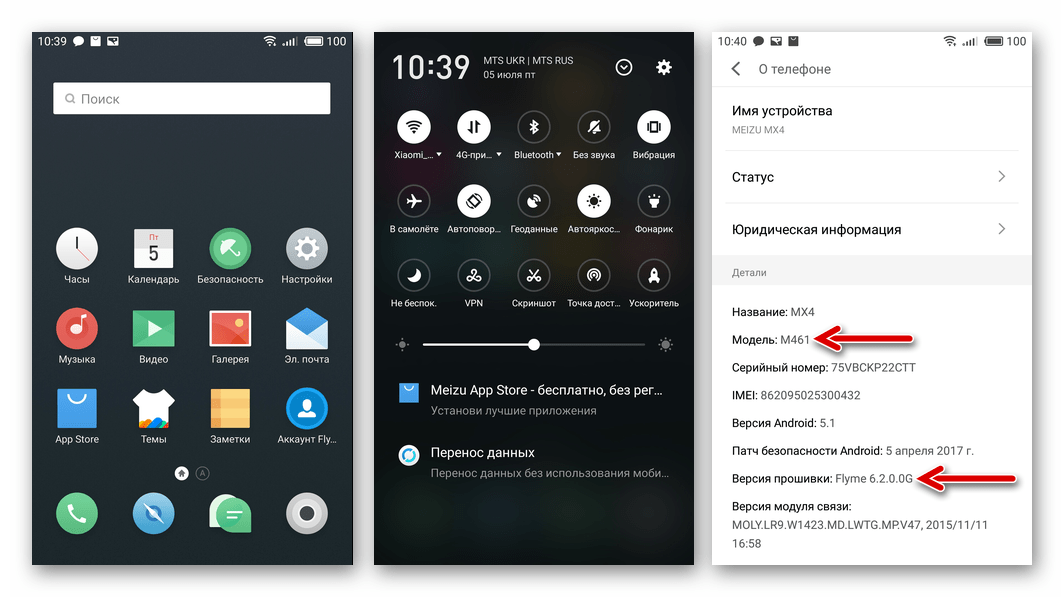
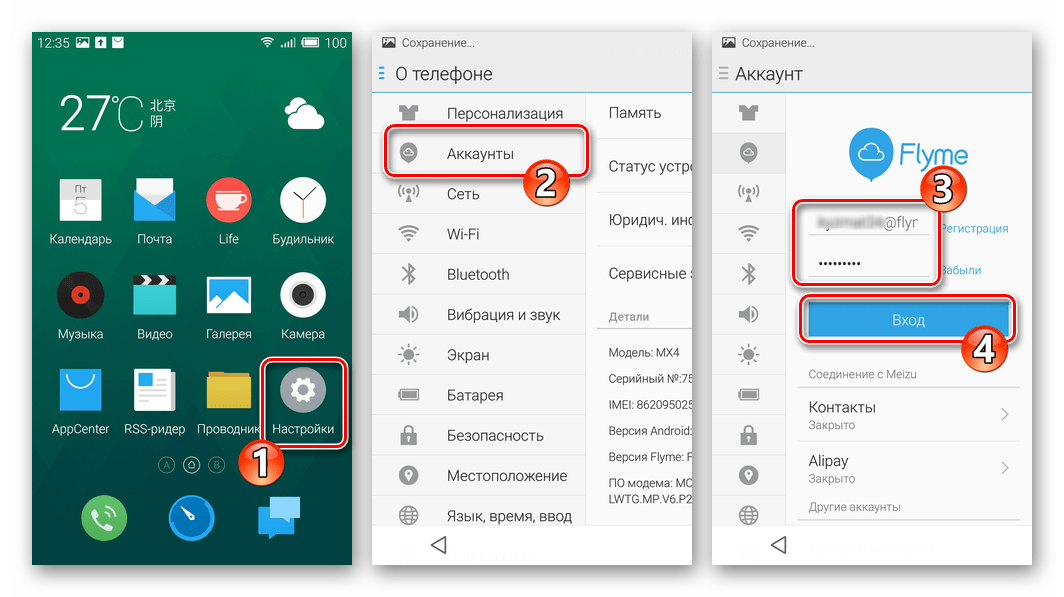
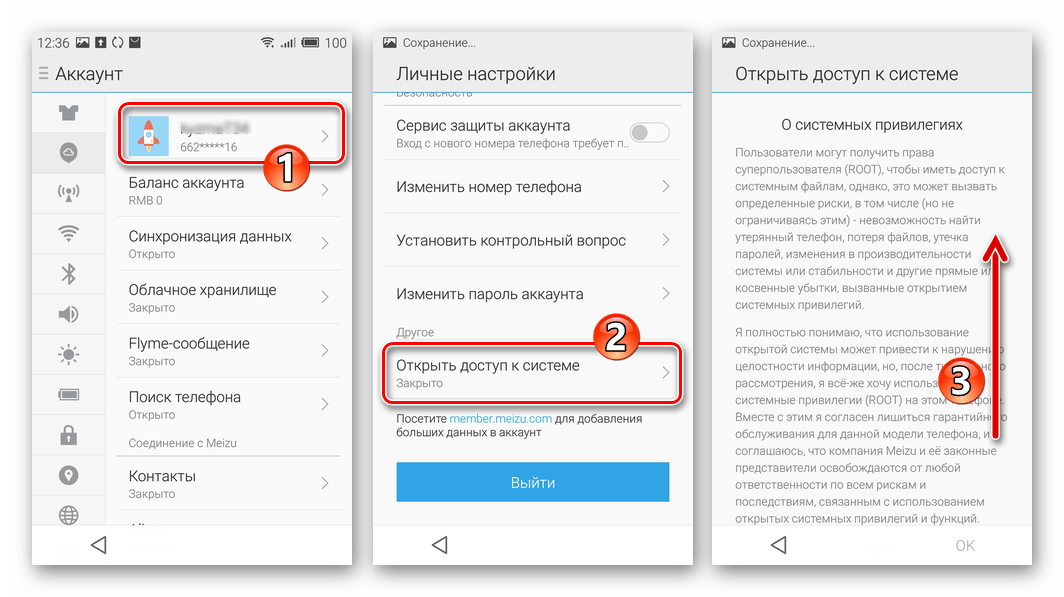
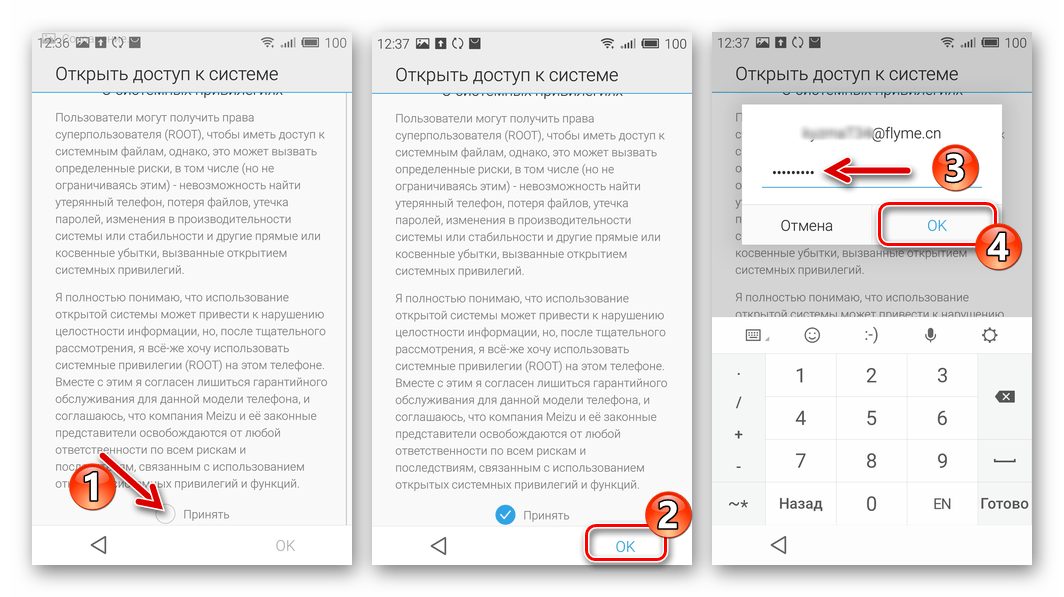
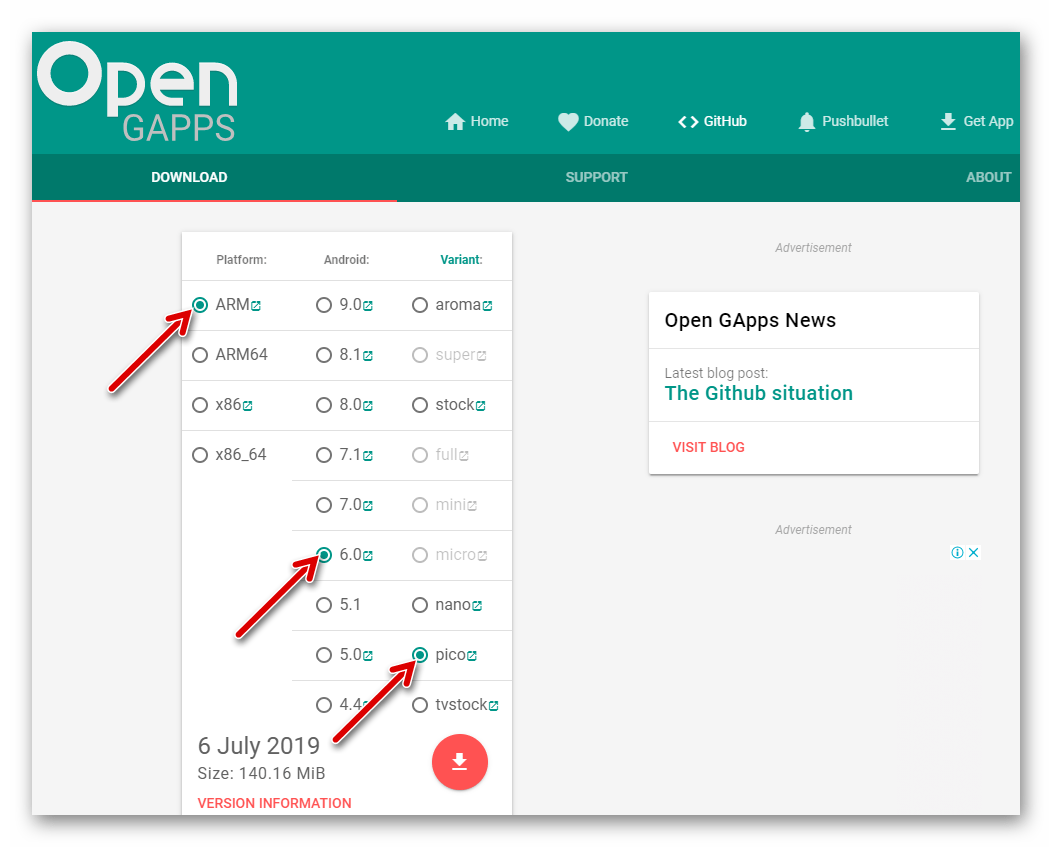
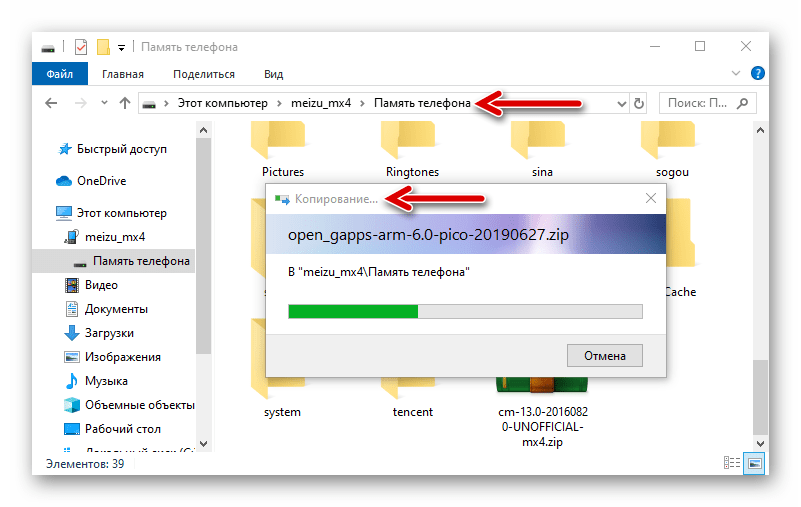



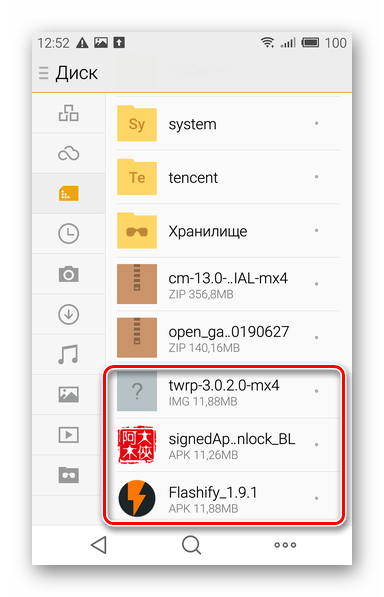
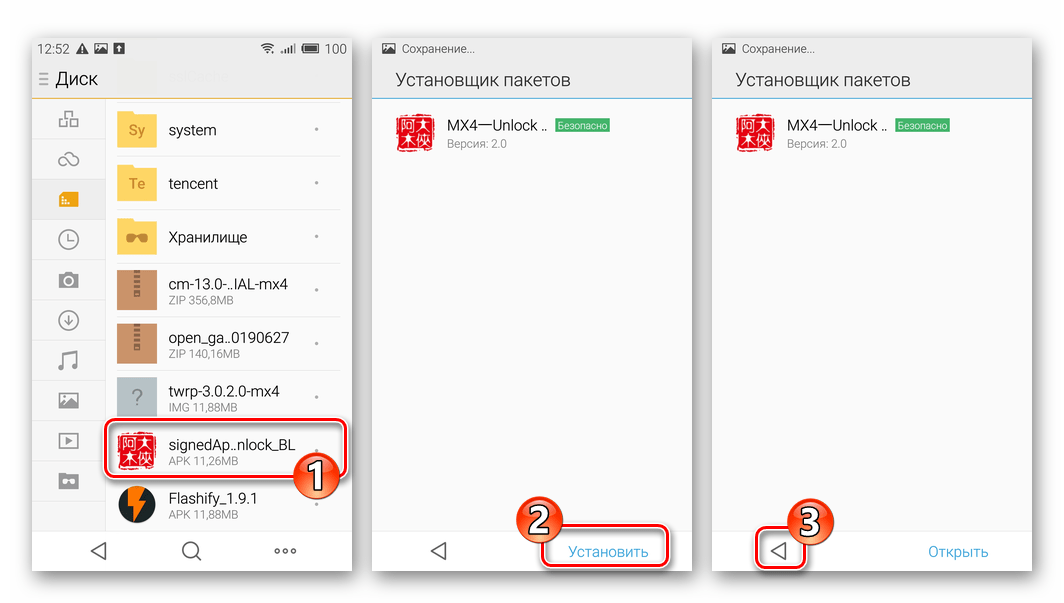
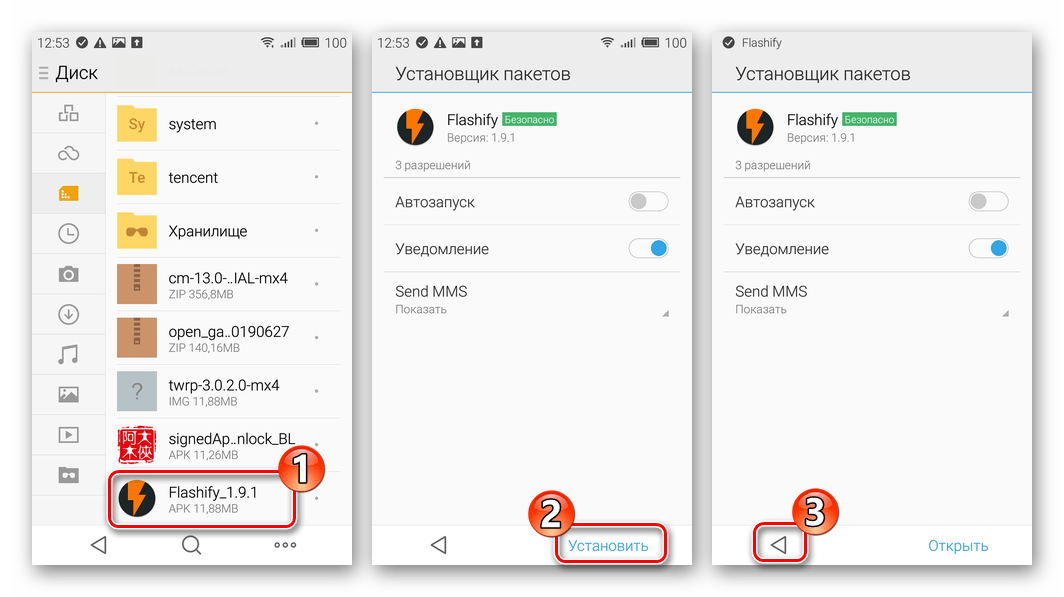
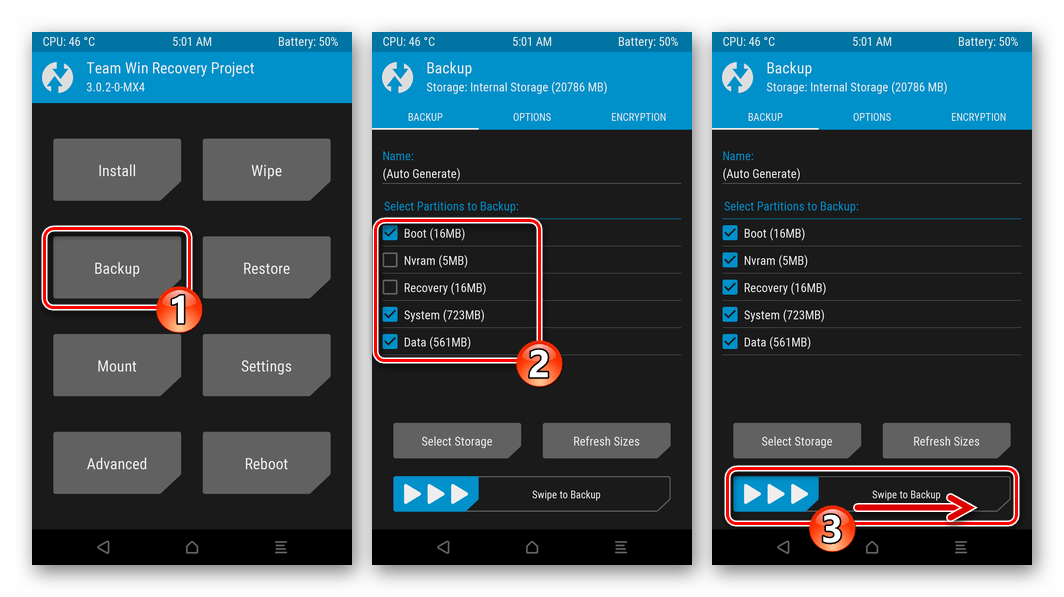
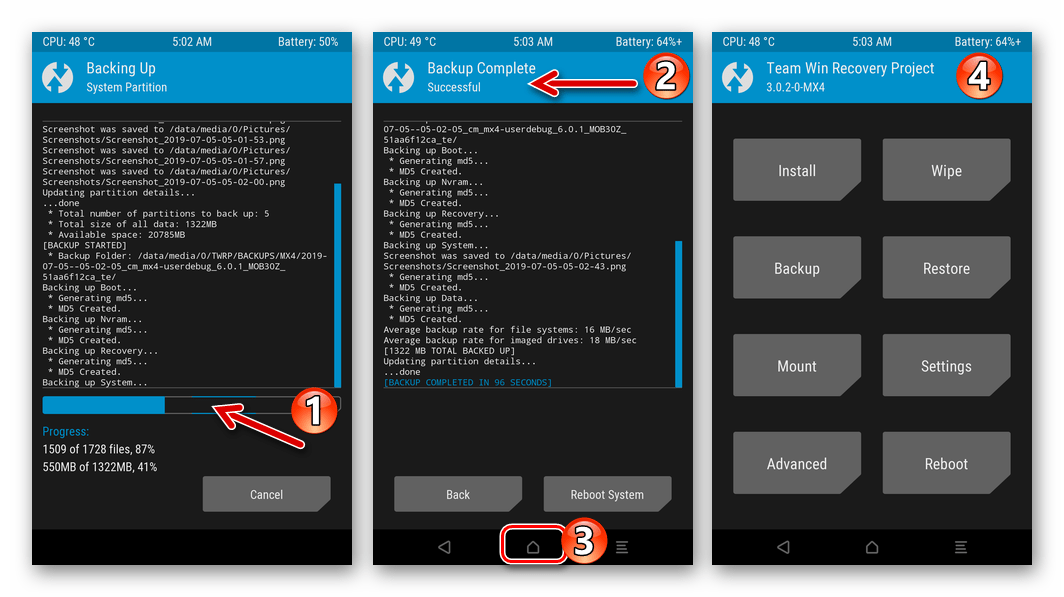
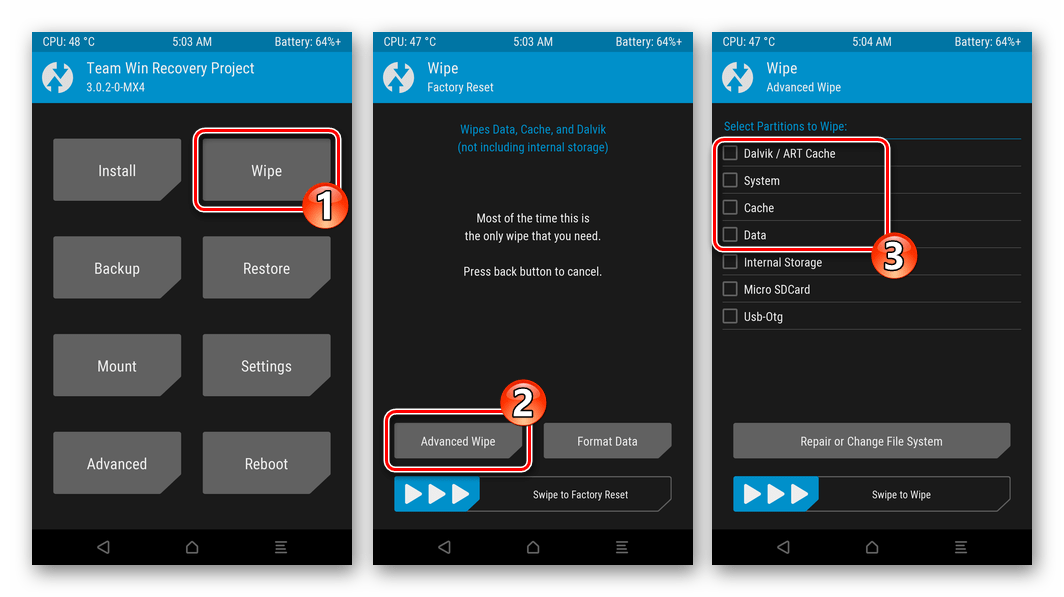
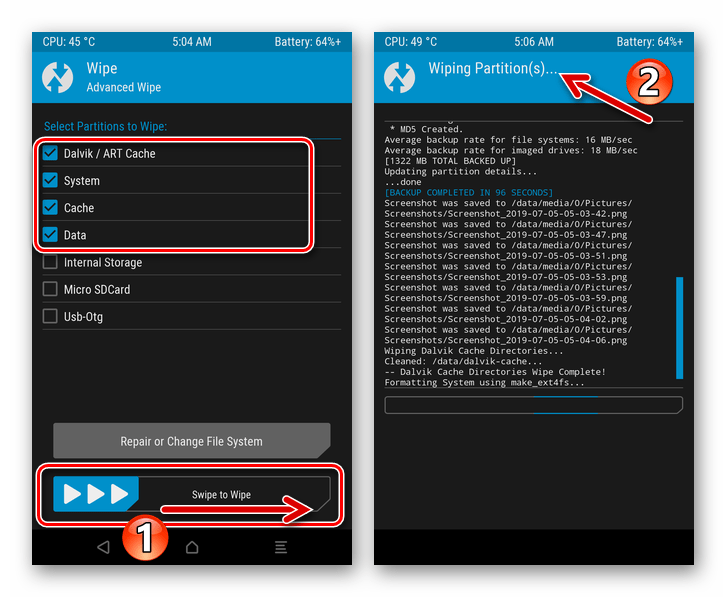
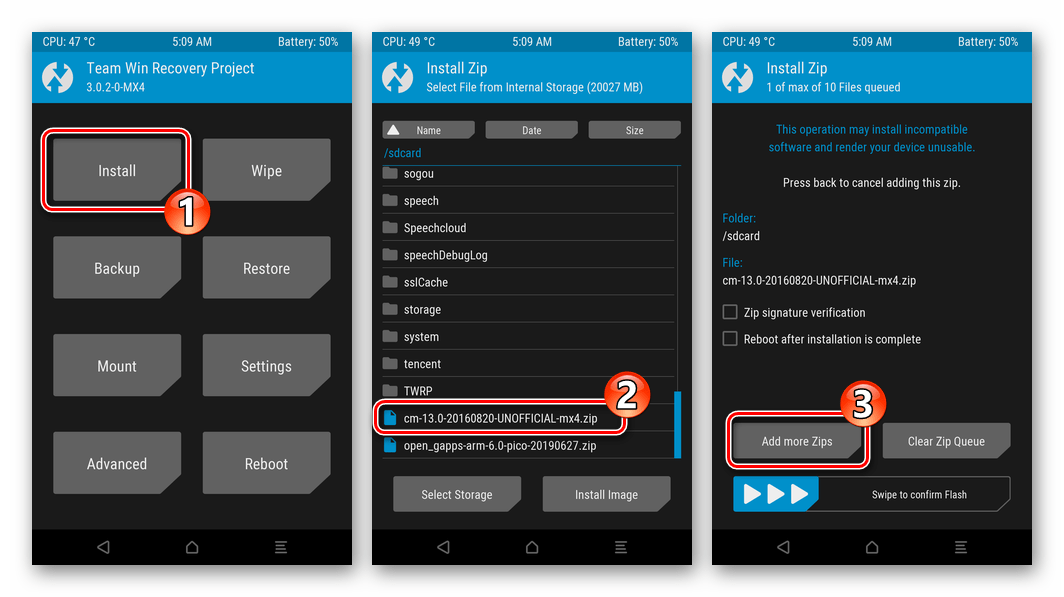
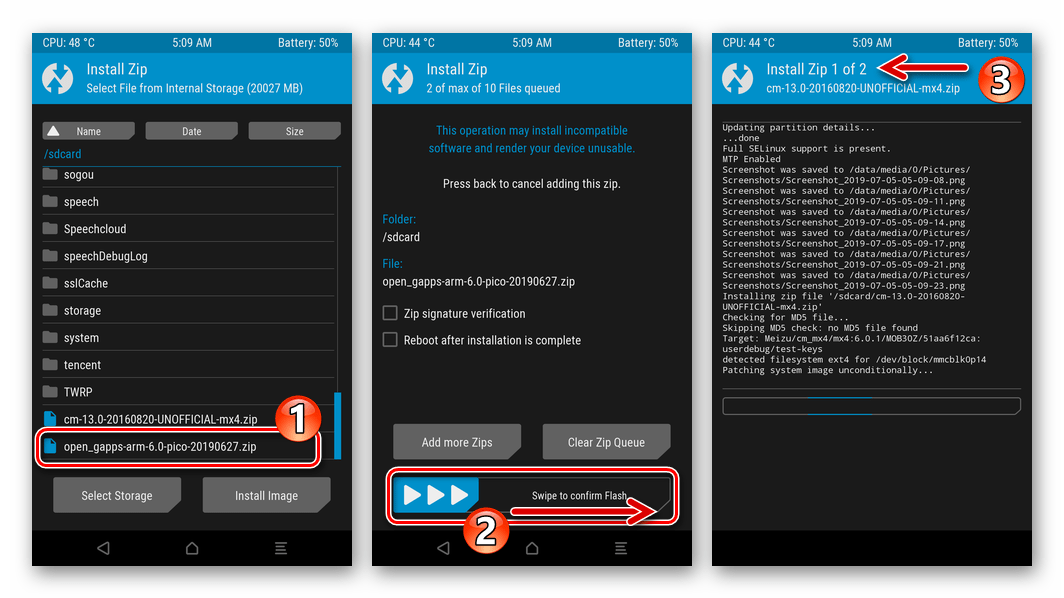
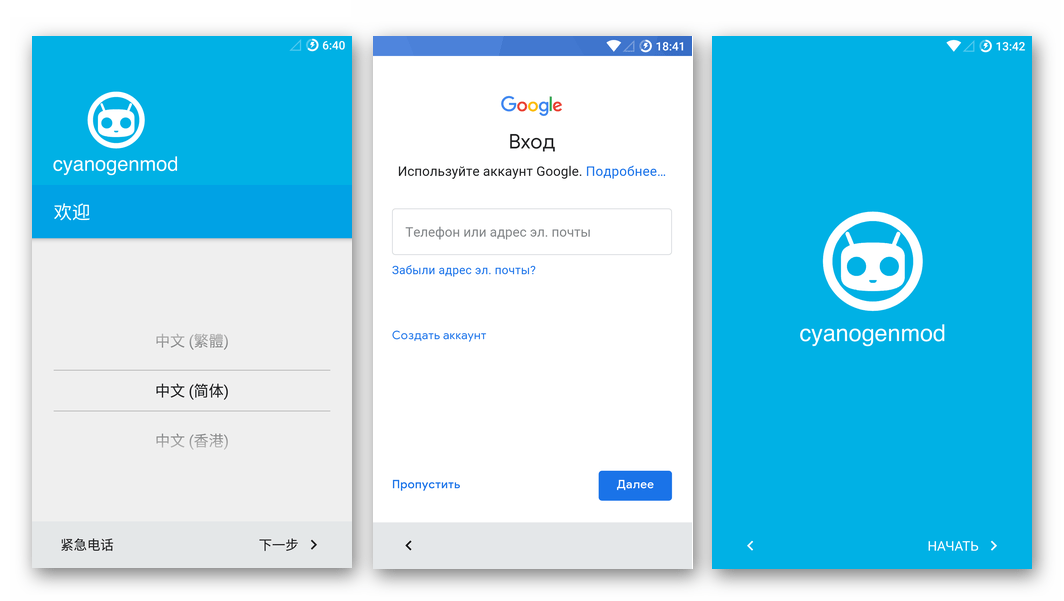
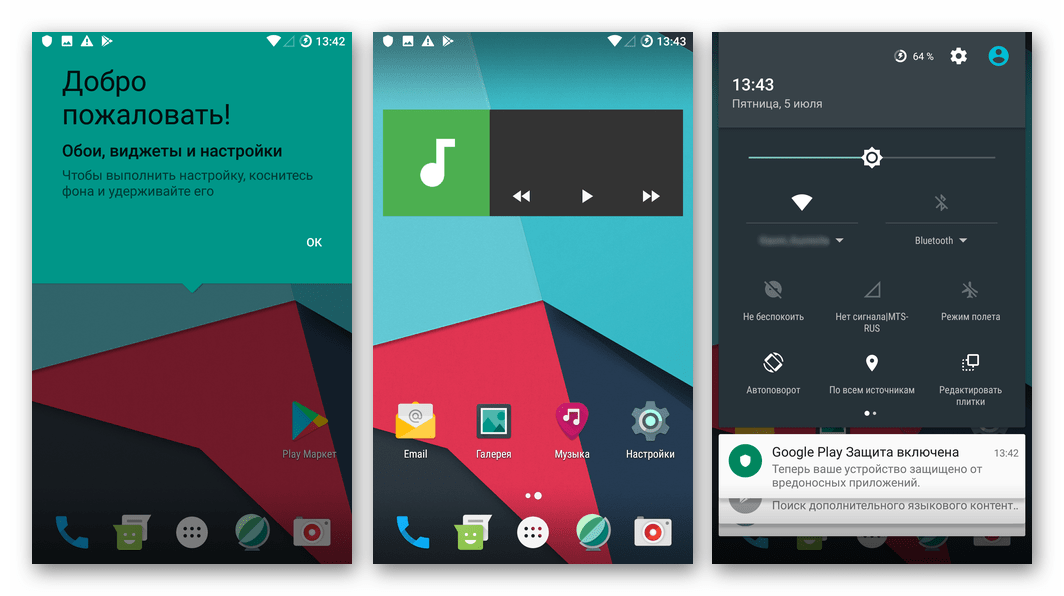
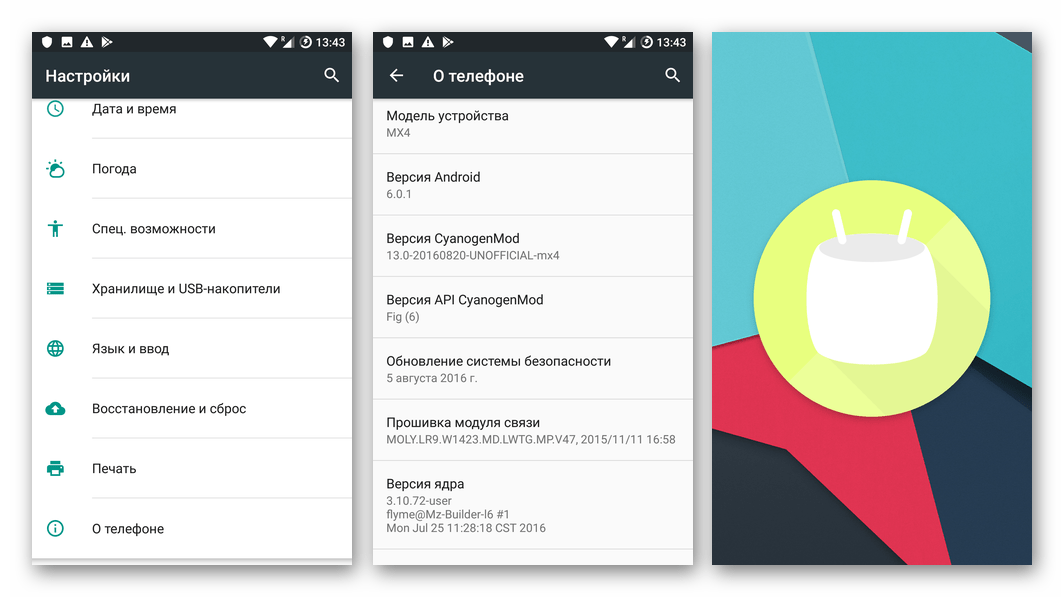
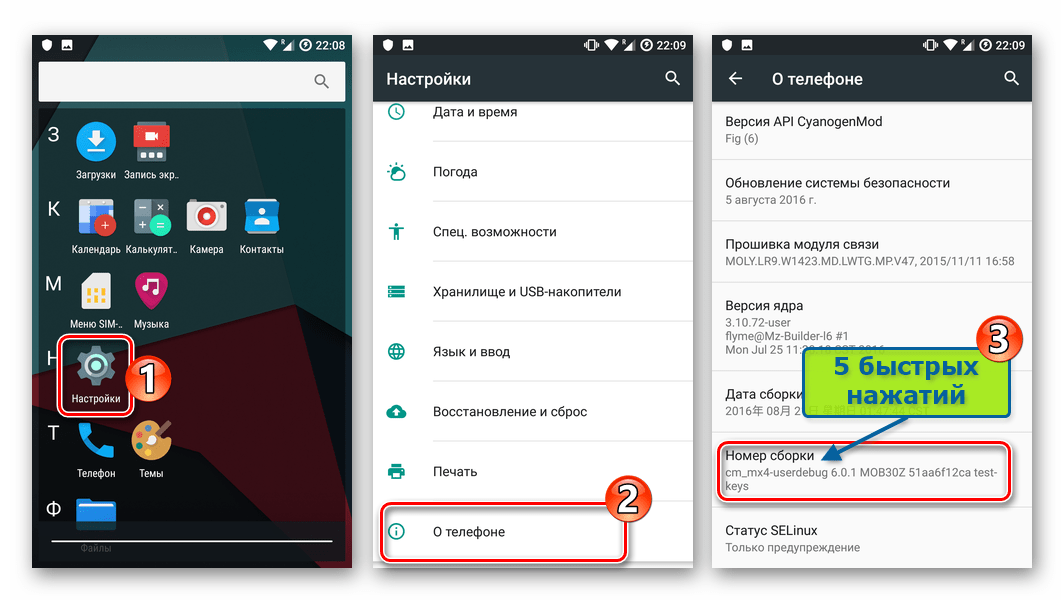
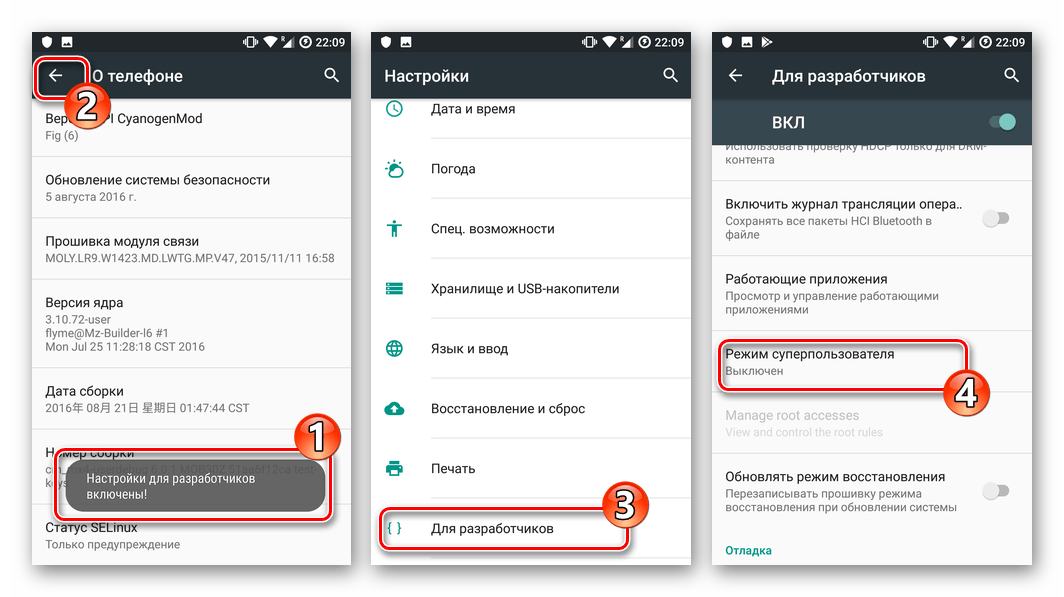
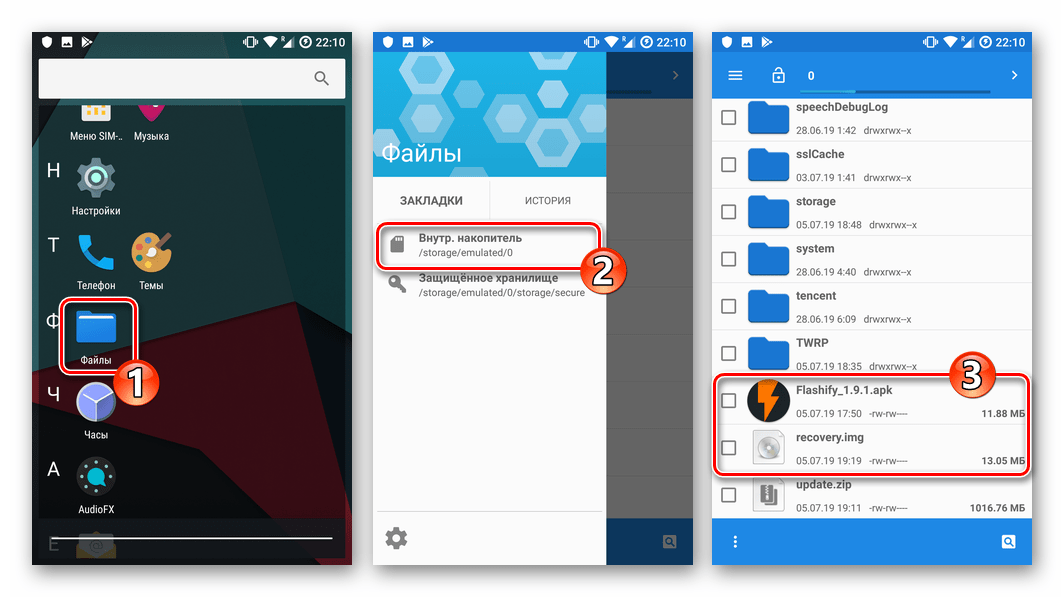
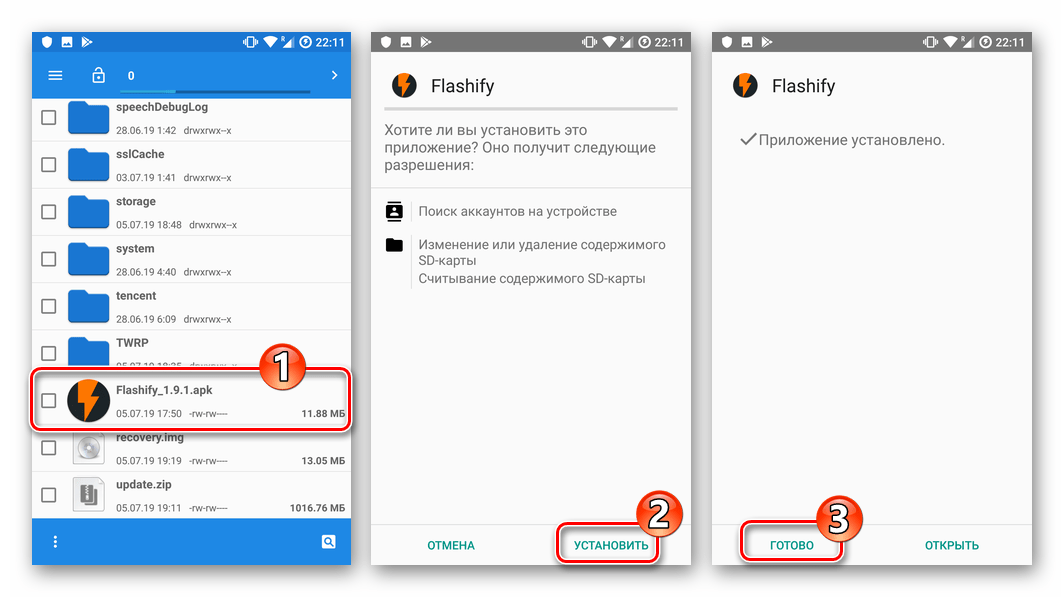
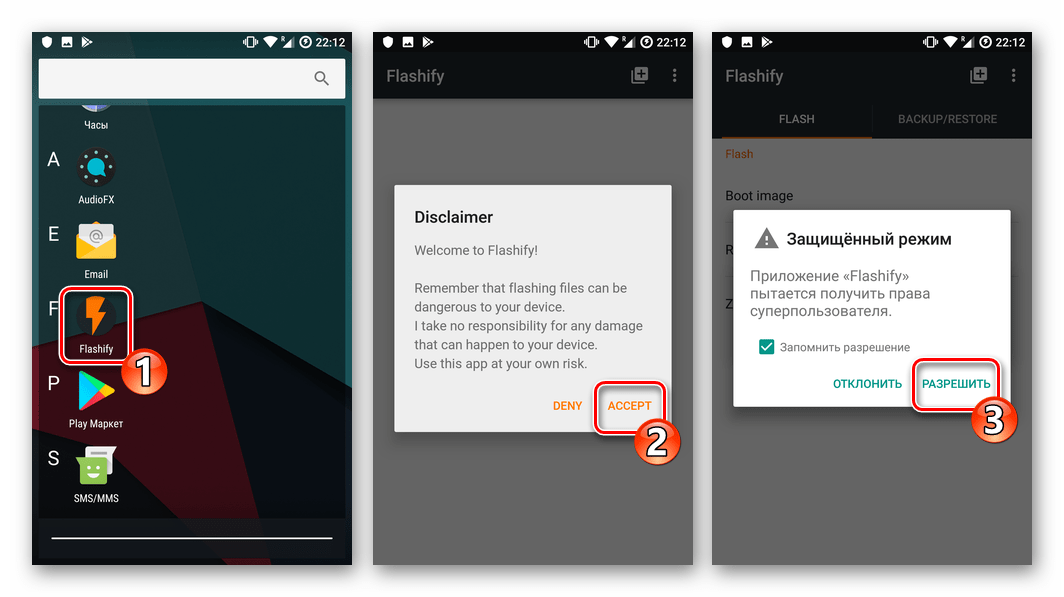
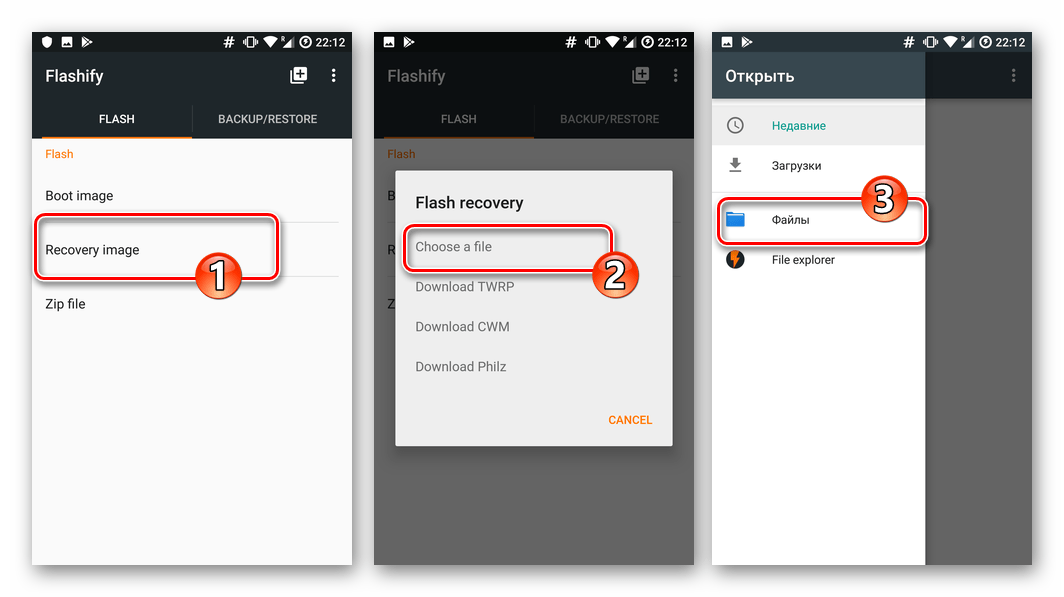
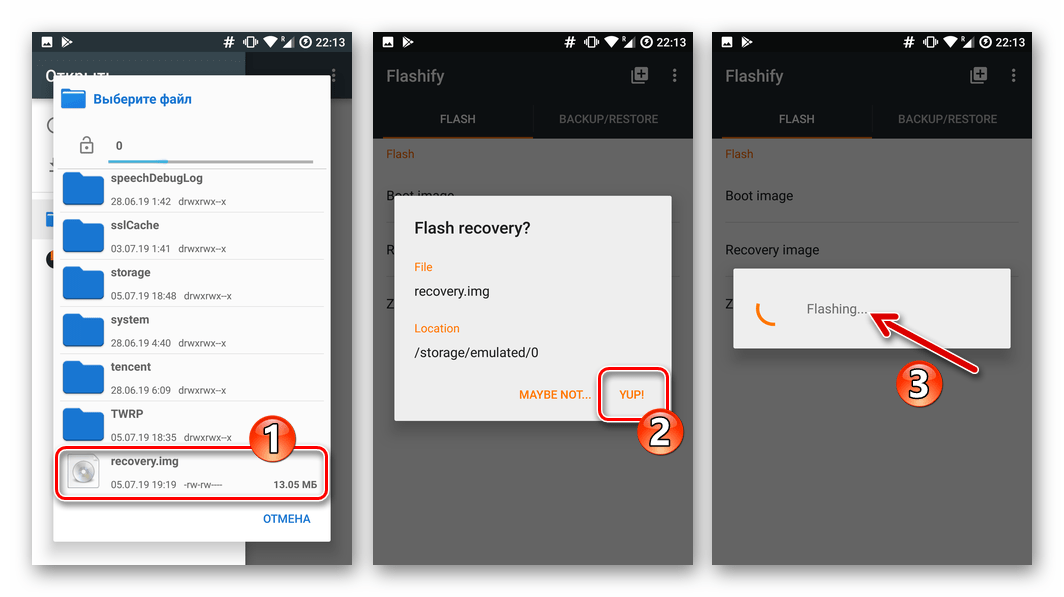
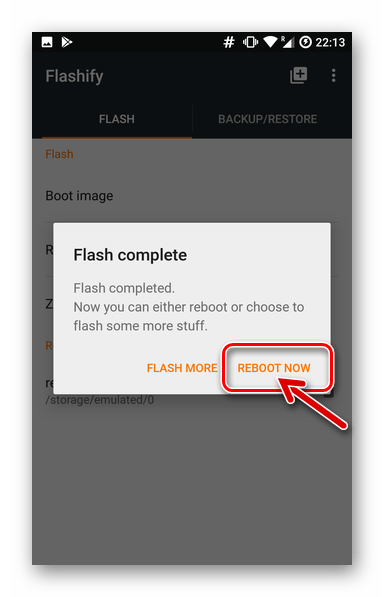
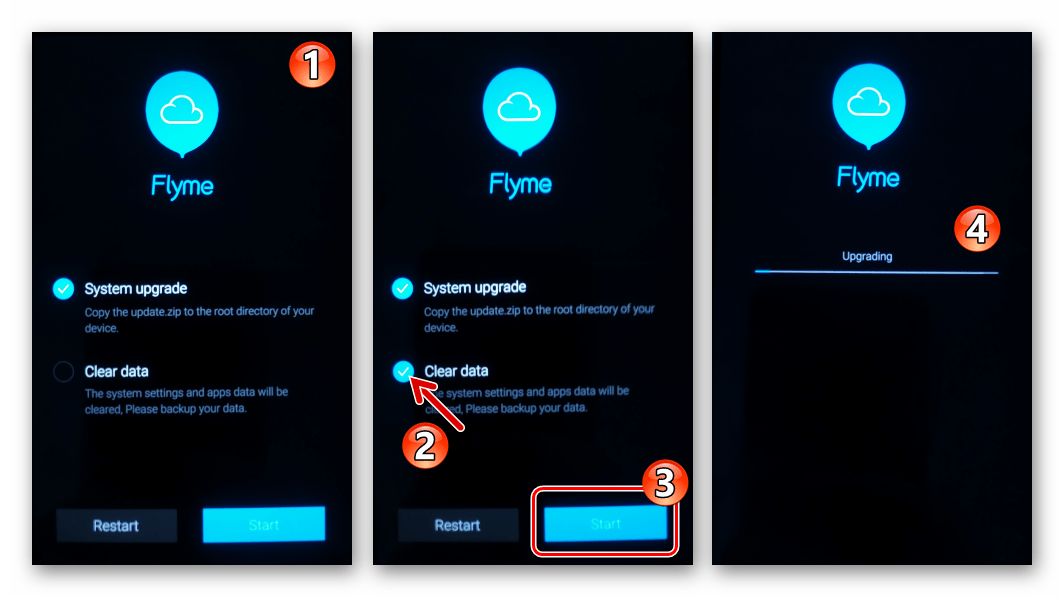
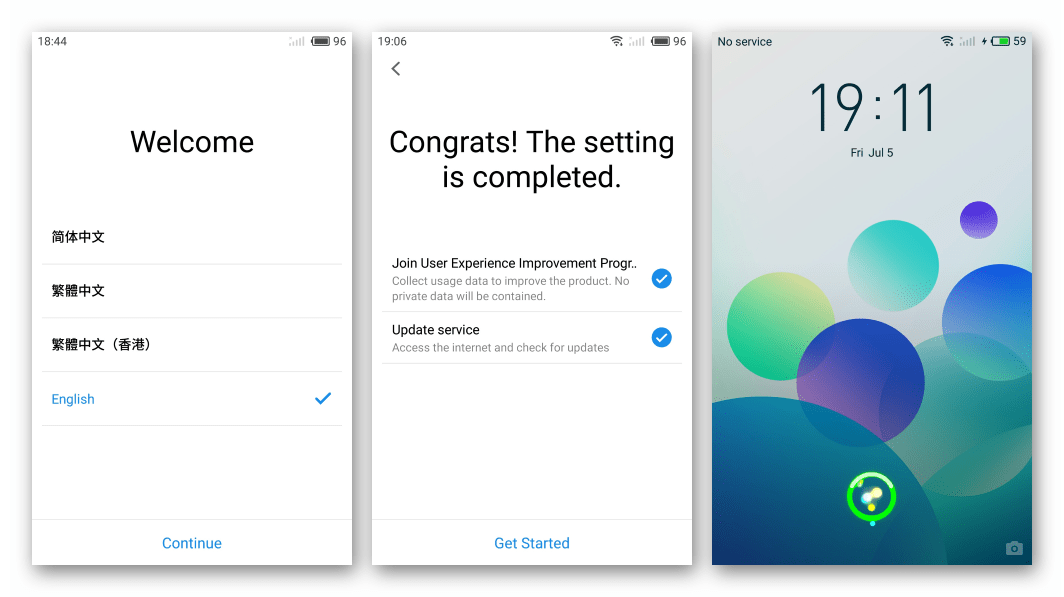
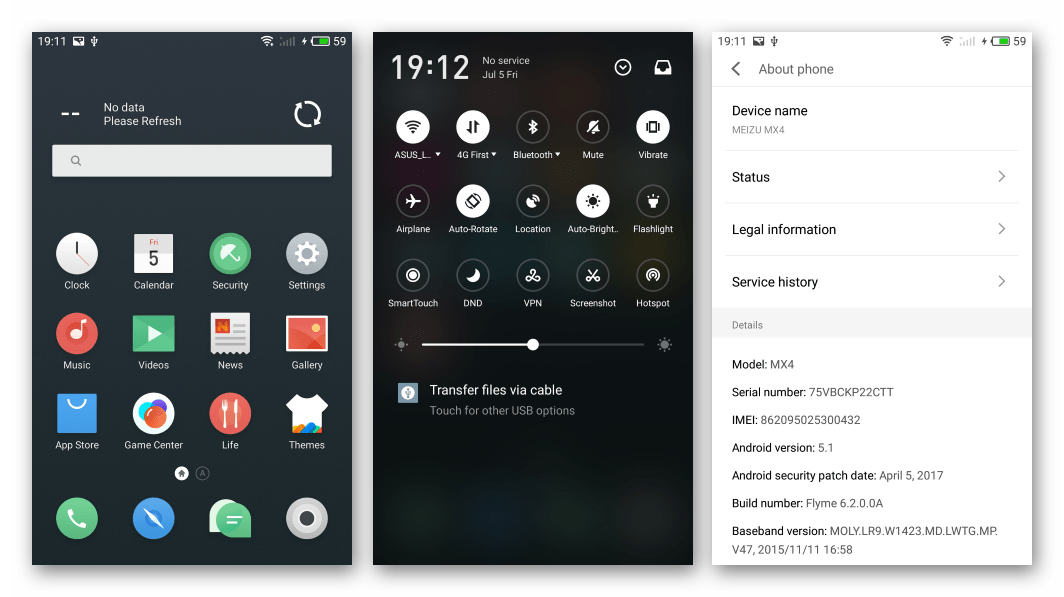




Здравствуйте. Намеревался в соответствии с рекомендациями, опубликованными на вашем сайте в статье «Как прошить смартфон Meizu MX4» (07.02.2020, Игорь К.), прошить свой аппарат Meizu MX4 версии M460 кастомом CyanogenMOD 13 по способу 6: Кастомные ОС.
До пункта 13 способа 6 все получалось идеально, все действия я выполнял в строгом соответствии с предписаниями. Флайм ОС 4.2.8.2А установилась без проблем, и все последующие необходимые файлы были загружены в корневой каталог аппарата.
В пункте 13 с помощью кнопки «Reboot now» должна была произойти перезагрузка в кастомное рекавери TWRP. Однако после нажатия этой кнопки аппарат сделал попытку перезагрузиться и завис. На черном экране периодически появляется и пропадает надпись MEIZU, как при начале загрузки ОС, с кратким срабатыванием вибратора.
Теперь аппарат вовсе не реагирует на нажатия кнопок, не выключается и постоянно делает попытки перезагрузиться. Компьютер его не видит при подключении.
Очень прошу помочь выйти из этой ситуации
Здравствуйте, Константин. Чтобы выйти из сложившейся ситуации, обычно действенными оказываются следующие мероприятия:
1. Подсоедините смартфон к зарядному устройству или компьютеру (пробуйте и то и другое, если нужный эффект не будет достигнут сразу), нажмите кнопку включения и удерживайте ее до появления на экране свидетельствующего о процессе зарядки батареи изображения-анимации. Таким образом вы остановите бутлуп – состояние, в котором находится телефон. Если все получится, подождите час-полтора, пока аккумулятор наберёт заряд.
2. Подключите смартфон к ПК, нажмите «Громкость +» и затем «Включение», удерживайте клавиши до запуска рекавери. Повторите попытку перевода девайса в этот режим, если сразу не получится.
3. Далее в зависимости от результата выполнения вышепредложенного. Напишите удалось ли войти в среду восстановления и какое рекавери (родное или кастомное) запустилось.
Игорю К. от Константина. Извините, что задержался с ответом, поэтому напомню свой вопрос , затем — о результате Ваших советов.
«Здравствуйте. Намеревался в соответствии с рекомендациями, опубликованными на вашем сайте в статье «Как прошить смартфон Meizu MX4» (07.02.2020, Игорь К.), прошить свой аппарат Meizu MX4 версии M460 кастомом CyanogenMOD 13 по способу 6: Кастомные ОС.
До пункта 13 способа 6 все получалось идеально, все действия я выполнял в строгом соответствии с предписаниями. Флайм ОС 4.2.8.2А установилась без проблем, и все последующие необходимые файлы были загружены в корневой каталог аппарата.
В пункте 13 с помощью кнопки «Reboot now» должна была произойти перезагрузка в кастомное рекавери TWRP. Однако после нажатия этой кнопки аппарат сделал попытку перезагрузиться и завис. На черном экране периодически появляется и пропадает надпись MEIZU, как при начале загрузки ОС, с кратким срабатыванием вибратора.
Теперь аппарат вовсе не реагирует на нажатия кнопок, не выключается и постоянно делает попытки перезагрузиться. Компьютер его не видит при подключении.
Очень прошу помочь выйти из этой ситуации»
Из Ваших комментариев я понял, что тлф находится в состоянии bootloop. Руководствуясь Вашими советами, выйти из этого состояния и войти в рэкавери не получается. После нажатия кнопки включения и удерживания ее, изображение батарейки появляется, но через минуту вновь срывается и возобновляются прежние циклы. А после нажатия «Громкость +», а затем «Включение», также появляется изображение батарейки, которое вновь срывается. Компьютер тлф не видит. Однако после нажатия кнопок «Громкость -» и «Включение», получается войти в устойчивый режим fastboot mode. Батарейка зарядилась, компьютер видит тлф, как устройство Андроид, в том числе в диспетчере задач. Прочитал, что в таком режиме можно попробовать что-то сделать, но хотелось бы следовать дальнейшим Вашим советам. Надеюсь на помощь.
Игорю К. от Константина.
Уточняю предыдущее. Компьютер видит аппарат как Android с Android ADB Interface.
Выбрал 5 способ. дошел до dd if=/sdcard/system.img of=/dev/block/platform/mtk-msdc.0/by-name/system прописываю и ничего. После пробела после img строка уменьшается и все пропадает, остаеся только dd if . если продолжаю вводить данные они не помещаются в строке. продолжаю писать нажимаю энтер и ничего . Если можно помогите
Добрый день, Сергей. Не знаю чем объяснить описываемое вами поведение Эмулятора Терминала, обычно не наблюдается подобного… Попробуйте, к примеру, включить, если деактивирована, опцию «Автоповорот экрана» во Flyme, и поработать с приложением в альбомной ориентации. И/или откройте комментируемую статью на смартфоне, скопируйте код нужной команды из неё в буфер обмена ОС и затем вставьте данные в консоль.
скопировал строчку и создал тхт файл на компе с этой командной строчкой. Перебросил на телефон. Открыл тотал командером, скопировал все в буфер и вставил в Терминал. Все пошло как на картинке. Спасибо.
спасибо Сергей, пол часа долбался с вводом, а они все пропадали